Page 1

WorkCentre PE220
Használati útmutató
708P88184
Page 2
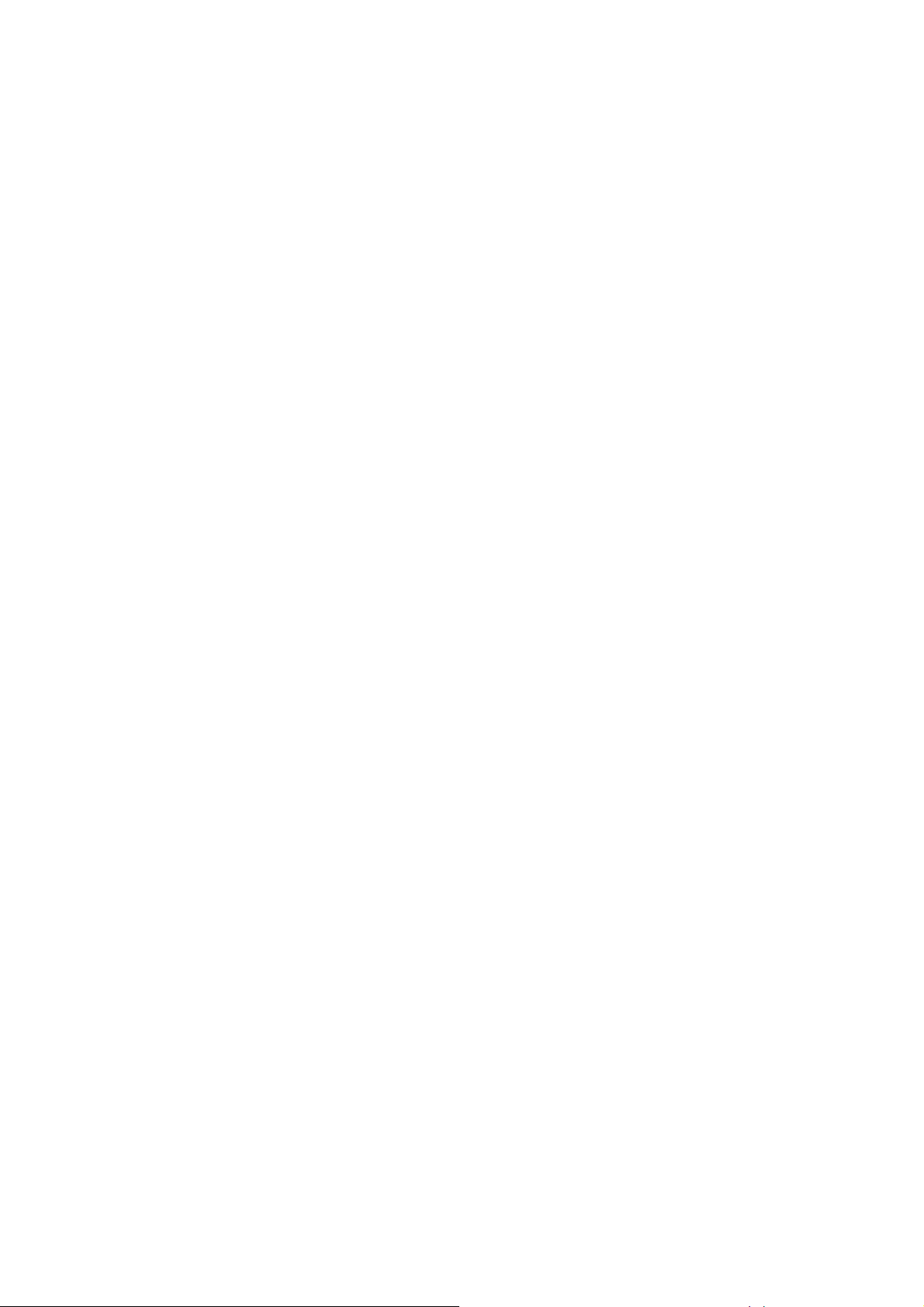
Készítette:
Xerox
GKLS European Operations
Bessemer Road
Welwyn Garden City
Hertfordshire
AL7 1BU
ANGLIA
© 2005 Xerox Corporation. Minden jog fenntartva.
A kinyilvánított szerzőjogi védelem kiterjed mindenféle jogvédett anyagra és olyan információkra, amelyeket jelenleg
törvényes vagy bírói jog biztosít, vagy ezután kerül biztosításra, korlátozás nélkül beleértve a képernyőn megjelenő
szoftver által megtestesített anyagokat, mint például az ikonok, a képernyők, a kinézet stb.
A kiadványban szereplő összes Xerox termék a Xerox Corporation védjegye. A többi terméket vagy védjegyet jogos
tulajdonosaik birtokol
A kiadványban szereplő információk a kiadás időpontjában helyesnek minősültek. A Xerox fenntartja magának a jogot
az információk előzetes értesítés nélküli módosítására. A módosítások és műszaki fejlesztések a dokumentum későbbi
változataiban fognak szerepelni. A legfrissebb információkért látogassa meg a www.xerox.com címet.
ják.
Page 3
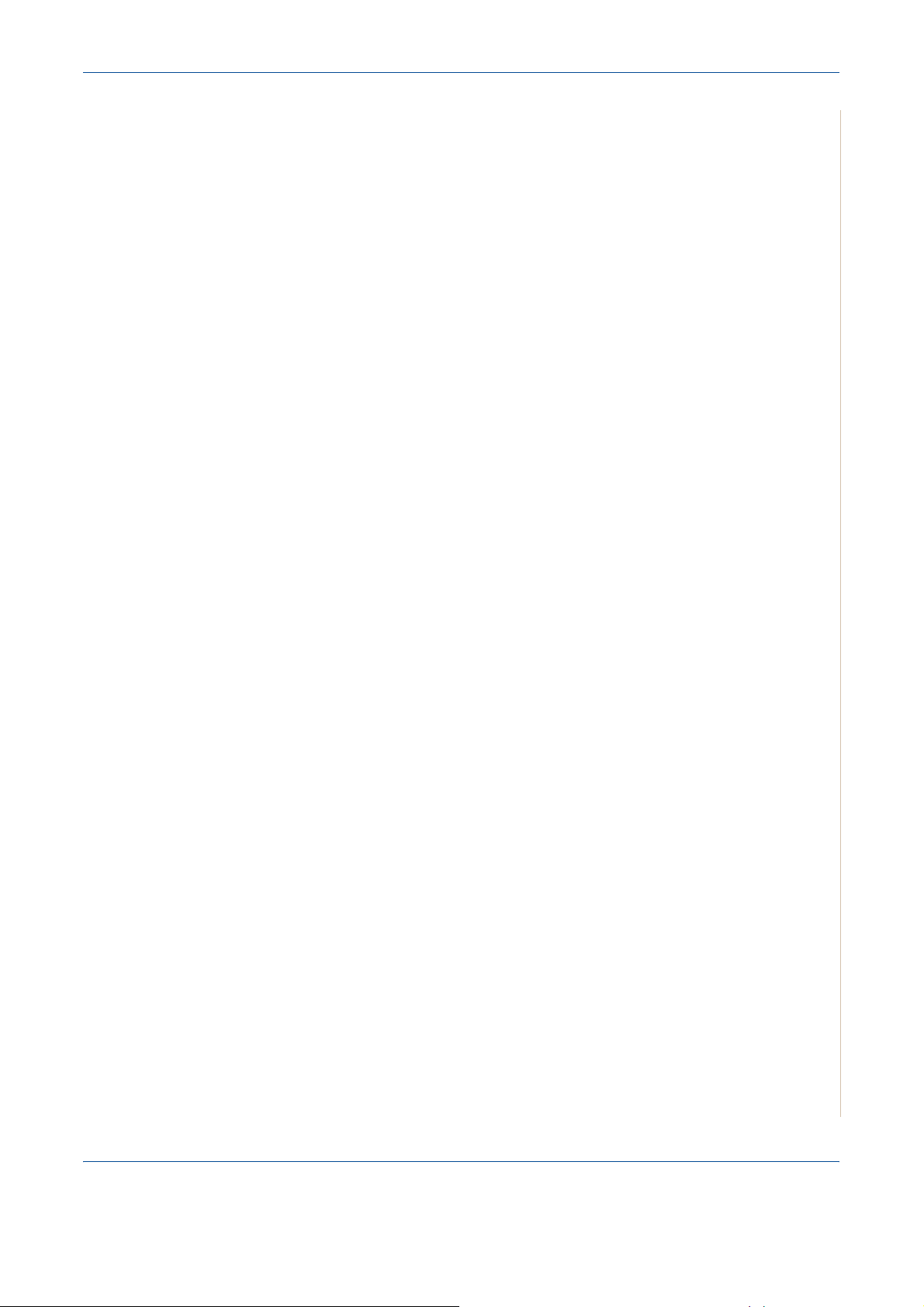
1 Üdvözöljük
A használati útmutató . . . . . . . . . . . . . . . . . . . . . . . . . . . . . . . . . . . . . . . . . . . . . . . . . .1-2
A készülék bemutatása . . . . . . . . . . . . . . . . . . . . . . . . . . . . . . . . . . . . . . . . . . . . . . . . .1-3
Részegységek elhelyezkedése . . . . . . . . . . . . . . . . . . . . . . . . . . . . . . . . . . . . .1-3
A kezelőpanel elemei . . . . . . . . . . . . . . . . . . . . . . . . . . . . . . . . . . . . . . . . . . . . . . . . . .1-5
Különleges szolgáltatások . . . . . . . . . . . . . . . . . . . . . . . . . . . . . . . . . . . . . . . . . . . . . .1-7
Vevőtámogatás . . . . . . . . . . . . . . . . . . . . . . . . . . . . . . . . . . . . . . . . . . . . . . . . . . . . . . .1-8
Biztonsági információk . . . . . . . . . . . . . . . . . . . . . . . . . . . . . . . . . . . . . . . . . . . . . . . . .1-9
FIGYELMEZTETÉS - Elektromos biztonsági információk . . . . . . . . . . . . . . .1-10
Lézerbiztonsági nyilatkozat . . . . . . . . . . . . . . . . . . . . . . . . . . . . . . . . . . . . . . .1-11
Biztonságos üzemeltetés . . . . . . . . . . . . . . . . . . . . . . . . . . . . . . . . . . . . . . . .1-11
Karbantartási információk . . . . . . . . . . . . . . . . . . . . . . . . . . . . . . . . . . . . . . . .1-12
Ózonbiztonság . . . . . . . . . . . . . . . . . . . . . . . . . . . . . . . . . . . . . . . . . . . . . . . .1-12
Kellékanyagok . . . . . . . . . . . . . . . . . . . . . . . . . . . . . . . . . . . . . . . . . . . . . . . . .1-13
Rádiófrekvenciás zavarszűrés . . . . . . . . . . . . . . . . . . . . . . . . . . . . . . . . . . . .1-13
A termék biztonsági minősítése . . . . . . . . . . . . . . . . . . . . . . . . . . . . . . . . . . .1-13
Szabályozási információk . . . . . . . . . . . . . . . . . . . . . . . . . . . . . . . . . . . . . . . . . . . . . .1-14
CE jelölés . . . . . . . . . . . . . . . . . . . . . . . . . . . . . . . . . . . . . . . . . . . . . . . . . . . .1-14
Fax funkció . . . . . . . . . . . . . . . . . . . . . . . . . . . . . . . . . . . . . . . . . . . . . . . . . . .1-14
Környezetvédelmi megfelelőség . . . . . . . . . . . . . . . . . . . . . . . . . . . . . . . . . . .1-18
Illegális másolatok . . . . . . . . . . . . . . . . . . . . . . . . . . . . . . . . . . . . . . . . . . . . . .1-19
Termék újrahasznosítása és hulladékkezelés . . . . . . . . . . . . . . . . . . . . . . . . .1-21
Tartalomjegyzék
2 Kezdeti lépések
A készülék kicsomagolása . . . . . . . . . . . . . . . . . . . . . . . . . . . . . . . . . . . . . . . . . . . . . .2-2
Elhelyezés . . . . . . . . . . . . . . . . . . . . . . . . . . . . . . . . . . . . . . . . . . . . . . . . . . . . .2-3
A készüléktől mért távolság . . . . . . . . . . . . . . . . . . . . . . . . . . . . . . . . . . . . . . .2-3
A Smart Kit® nyomtatókazetta behelyezése . . . . . . . . . . . . . . . . . . . . . . . . . . . . . . . . .2-4
Papír betöltése . . . . . . . . . . . . . . . . . . . . . . . . . . . . . . . . . . . . . . . . . . . . . . . . . . . . . . .2-6
Csatlakoztatás . . . . . . . . . . . . . . . . . . . . . . . . . . . . . . . . . . . . . . . . . . . . . . . . . . . . . . .2-8
A készülék bekapcsolása . . . . . . . . . . . . . . . . . . . . . . . . . . . . . . . . . . . . . . . . . . . . . .2-11
A nyomtatószoftver telepítése . . . . . . . . . . . . . . . . . . . . . . . . . . . . . . . . . . . . . . . . . . .2-12
Rendszerkövetelmények . . . . . . . . . . . . . . . . . . . . . . . . . . . . . . . . . . . . . . . . .2-12
A nyomtató illesztőprogram tulajdonságai . . . . . . . . . . . . . . . . . . . . . . . . . . .2-13
A kijelző nyelvének módosítása, illetve az ország beállítása . . . . . . . . . . . . .2-14
A készülék azonosítójának beállítása . . . . . . . . . . . . . . . . . . . . . . . . . . . . . . .2-14
Karakterek bevitele a számgombokkal . . . . . . . . . . . . . . . . . . . . . . . . . . . . . .2-15
Az idő és dátum beállítása . . . . . . . . . . . . . . . . . . . . . . . . . . . . . . . . . . . . . . .2-16
A papírméret és a papírtípus beállítása . . . . . . . . . . . . . . . . . . . . . . . . . . . . .2-18
Hangok beállítása . . . . . . . . . . . . . . . . . . . . . . . . . . . . . . . . . . . . . . . . . . . . . .2-18
Takarékos üzemmódok . . . . . . . . . . . . . . . . . . . . . . . . . . . . . . . . . . . . . . . . . .2-20
3 Papírkezelés
A nyomtatási anyagok megválasztása . . . . . . . . . . . . . . . . . . . . . . . . . . . . . . . . . . . . .3-2
Papírtípus, papírforrások és kapacitás . . . . . . . . . . . . . . . . . . . . . . . . . . . . . . .3-3
Papír és különleges anyagok használatára vonatkozó útmutatások . . . . . . . .3-3
Papír betöltése . . . . . . . . . . . . . . . . . . . . . . . . . . . . . . . . . . . . . . . . . . . . . . . . . . . . . . .3-6
A papírtálca használata . . . . . . . . . . . . . . . . . . . . . . . . . . . . . . . . . . . . . . . . . . .3-6
A kézi adagoló használata . . . . . . . . . . . . . . . . . . . . . . . . . . . . . . . . . . . . . . . .3-6
Másoló kimeneti dokumentumtálca . . . . . . . . . . . . . . . . . . . . . . . . . . . . . . . . . . . . . . . .3-8
Xerox PE220 Tartalomjegyzék-1
Page 4
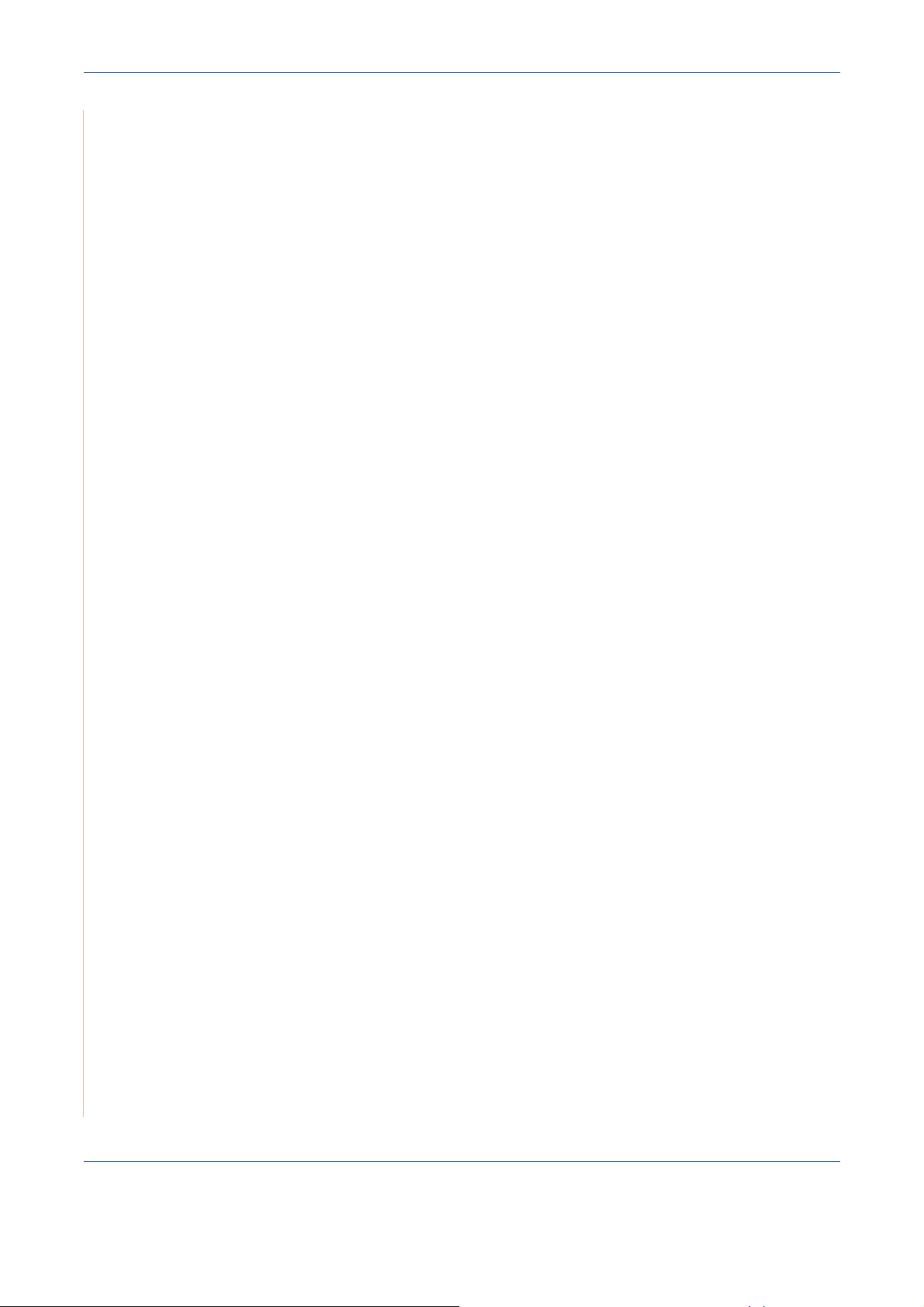
1 Tartalomjegyzék
4 Másolás
Másolatok készítése . . . . . . . . . . . . . . . . . . . . . . . . . . . . . . . . . . . . . . . . . . . . . . . . . . .4-2
Papír betöltése másoláshoz . . . . . . . . . . . . . . . . . . . . . . . . . . . . . . . . . . . . . . .4-2
Dokumentum előkészítése . . . . . . . . . . . . . . . . . . . . . . . . . . . . . . . . . . . . . . . .4-2
Másolás a dokumentumüvegen . . . . . . . . . . . . . . . . . . . . . . . . . . . . . . . . . . . .4-3
Másolás az automatikus dokumentumadagolóból . . . . . . . . . . . . . . . . . . . . . .4-4
Másolási opciók beállítása . . . . . . . . . . . . . . . . . . . . . . . . . . . . . . . . . . . . . . . . . . . . . .4-5
Alapvető másolási szolgáltatások . . . . . . . . . . . . . . . . . . . . . . . . . . . . . . . . . . .4-5
Speciális másolási szolgáltatások használata . . . . . . . . . . . . . . . . . . . . . . . . .4-6
Másolás beállítás . . . . . . . . . . . . . . . . . . . . . . . . . . . . . . . . . . . . . . . . . . . . . . . . . . . . 4-11
Az alapértelmezett beállítások módosítása . . . . . . . . . . . . . . . . . . . . . . . . . .4-11
Az időtúllépés beállítása . . . . . . . . . . . . . . . . . . . . . . . . . . . . . . . . . . . . . . . . .4-12
A kedvenc másolási beállítások megadása . . . . . . . . . . . . . . . . . . . . . . . . . .4-12
5 Nyomtatás
Dokumentum nyomtatása . . . . . . . . . . . . . . . . . . . . . . . . . . . . . . . . . . . . . . . . . . . . . . .5-2
Nyomtatási feladat törlése . . . . . . . . . . . . . . . . . . . . . . . . . . . . . . . . . . . . . . . .5-2
Nyomtató illesztőprogram telepítése Windows rendszeren . . . . . . . . . . . . . . . . . . . . .5-3
A nyomtatószoftver telepítése . . . . . . . . . . . . . . . . . . . . . . . . . . . . . . . . . . . . . .5-3
Egyszerű nyomtatás . . . . . . . . . . . . . . . . . . . . . . . . . . . . . . . . . . . . . . . . . . . . . . . . . . .5-8
Dokumentum nyomtatása . . . . . . . . . . . . . . . . . . . . . . . . . . . . . . . . . . . . . . . . .5-8
A nyomtató beállítása . . . . . . . . . . . . . . . . . . . . . . . . . . . . . . . . . . . . . . . . . . . .5-9
Speciális nyomtatási szolgáltatások . . . . . . . . . . . . . . . . . . . . . . . . . . . . . . . . . . . . . .5-17
Több oldal nyomtatása egy lapra (N lap/oldal nyomtatás) . . . . . . . . . . . . . . .5-17
Poszternyomtatás . . . . . . . . . . . . . . . . . . . . . . . . . . . . . . . . . . . . . . . . . . . . . .5-18
Kicsinyített vagy nagyított dokumentum nyomtatása . . . . . . . . . . . . . . . . . . .5-19
A dokumentum kinyomtatása a kiválasztott papírméretnek megfelelően . . . .5-20
Vízjelek használata . . . . . . . . . . . . . . . . . . . . . . . . . . . . . . . . . . . . . . . . . . . . .5-20
Sablonok használata . . . . . . . . . . . . . . . . . . . . . . . . . . . . . . . . . . . . . . . . . . . .5-23
A nyomtató helyi megosztása . . . . . . . . . . . . . . . . . . . . . . . . . . . . . . . . . . . . . . . . . . .5-27
Gazdaszámítógép beállítása . . . . . . . . . . . . . . . . . . . . . . . . . . . . . . . . . . . . .5-27
Ügyfél-számítógép beállítása . . . . . . . . . . . . . . . . . . . . . . . . . . . . . . . . . . . . .5-27
A ControlCentre használata . . . . . . . . . . . . . . . . . . . . . . . . . . . . . . . . . . . . . . . . . . . .5-28
A Szkennelés beállítások lap . . . . . . . . . . . . . . . . . . . . . . . . . . . . . . . . . . . . .5-30
Telefonkönyv lap (csak a faxot is tartalmazó típusnál) . . . . . . . . . . . . . . . . . .5-30
Firmware frissítés fül . . . . . . . . . . . . . . . . . . . . . . . . . . . . . . . . . . . . . . . . . . . .5-31
A nyomtató használata Linux operációs rendszer esetén . . . . . . . . . . . . . . . . . . . . .5-32
Kezdeti lépések . . . . . . . . . . . . . . . . . . . . . . . . . . . . . . . . . . . . . . . . . . . . . . . .5-32
A többfunkciós készülék illesztőprogramjának telepítése . . . . . . . . . . . . . . . .5-32
Az MFP Configurator használata . . . . . . . . . . . . . . . . . . . . . . . . . . . . . . . . . .5-35
A nyomtatóbeállítások megadása . . . . . . . . . . . . . . . . . . . . . . . . . . . . . . . . . .5-39
Dokumentum nyomtatása . . . . . . . . . . . . . . . . . . . . . . . . . . . . . . . . . . . . . . . .5-40
Dokumentumok szkennelése . . . . . . . . . . . . . . . . . . . . . . . . . . . . . . . . . . . . .5-42
Az eszköz használata Macintosh rendszeren . . . . . . . . . . . . . . . . . . . . . . . . . . . . . . .5-47
Szoftver telepítése Macintosh számítógépre . . . . . . . . . . . . . . . . . . . . . . . . .5-47
A nyomtató beállítása . . . . . . . . . . . . . . . . . . . . . . . . . . . . . . . . . . . . . . . . . . .5-49
Nyomtatás . . . . . . . . . . . . . . . . . . . . . . . . . . . . . . . . . . . . . . . . . . . . . . . . . . . .5-49
Szkennelés . . . . . . . . . . . . . . . . . . . . . . . . . . . . . . . . . . . . . . . . . . . . . . . . . . .5-52
Tartalomjegyzék-2 Xerox PE220
Page 5
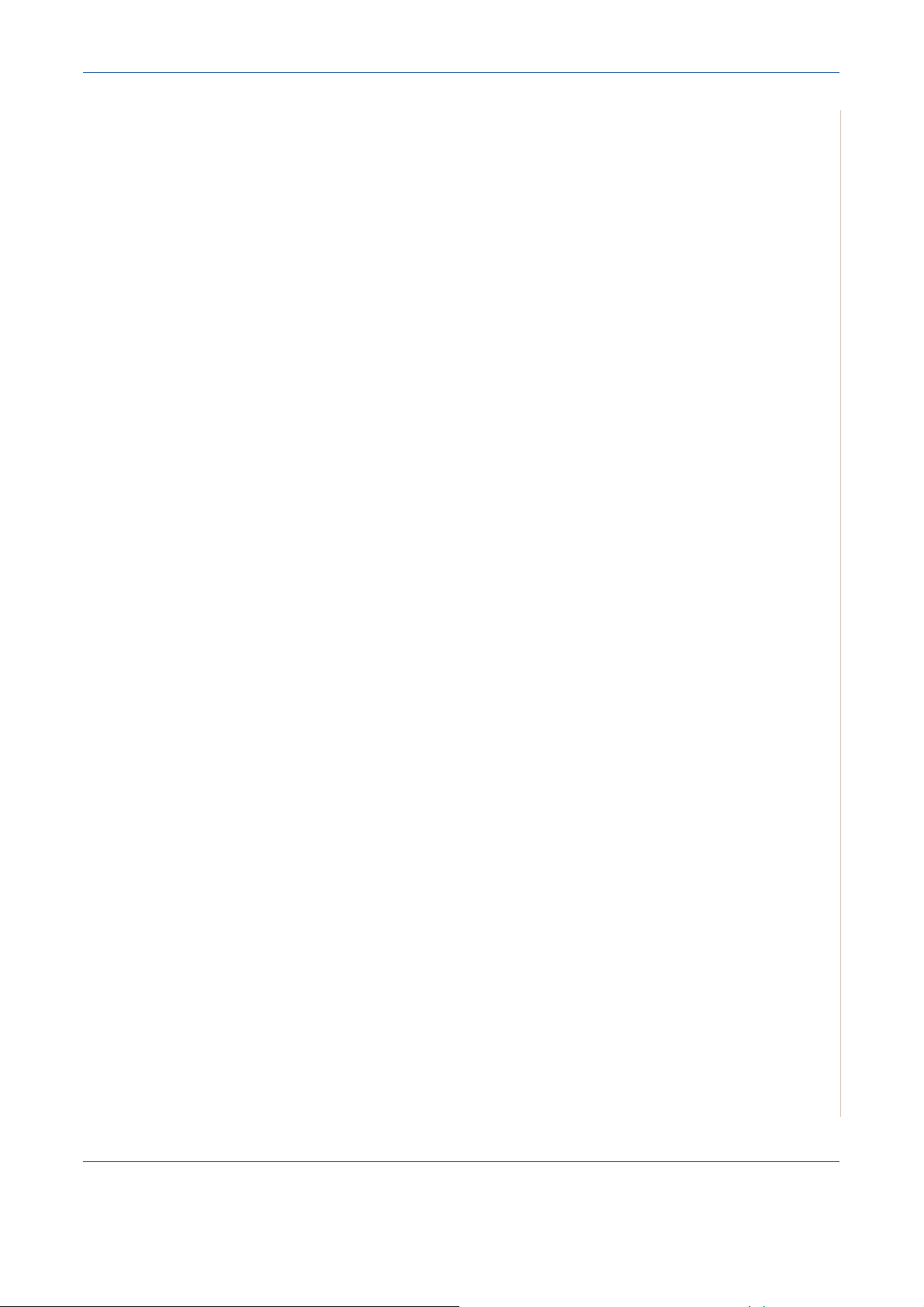
6 Szkennelés
Alapvető szkennelési műveletek . . . . . . . . . . . . . . . . . . . . . . . . . . . . . . . . . . . . . . . . . .6-2
Beolvasás a kezelőpanelről adott alkalmazásba . . . . . . . . . . . . . . . . . . . . . . .6-3
Szkennelés TWAIN-kompatibilis szoftverrel . . . . . . . . . . . . . . . . . . . . . . . . . . .6-3
Szkennelés WIA-illesztőprogram használatával . . . . . . . . . . . . . . . . . . . . . . . .6-4
7 Faxolás
A faxrendszer beállítása . . . . . . . . . . . . . . . . . . . . . . . . . . . . . . . . . . . . . . . . . . . . . . . .7-2
A Fax beállítás menü beállításainak módosítása . . . . . . . . . . . . . . . . . . . . . . .7-2
A Fax beállítások menü választható beállításai . . . . . . . . . . . . . . . . . . . . . . . .7-2
Fax küldése . . . . . . . . . . . . . . . . . . . . . . . . . . . . . . . . . . . . . . . . . . . . . . . . . . . . . . . . . .7-5
Dokumentum betöltése . . . . . . . . . . . . . . . . . . . . . . . . . . . . . . . . . . . . . . . . . . .7-5
Dokumentum felbontásának beállítása . . . . . . . . . . . . . . . . . . . . . . . . . . . . . . .7-6
Fax automatikus küldése . . . . . . . . . . . . . . . . . . . . . . . . . . . . . . . . . . . . . . . . .7-7
Fax kézi küldése . . . . . . . . . . . . . . . . . . . . . . . . . . . . . . . . . . . . . . . . . . . . . . . .7-8
Utolsó hívott szám újratárcsázása . . . . . . . . . . . . . . . . . . . . . . . . . . . . . . . . . .7-9
Átvitel visszaigazolása . . . . . . . . . . . . . . . . . . . . . . . . . . . . . . . . . . . . . . . . . . .7-9
Automatikus újratárcsázás . . . . . . . . . . . . . . . . . . . . . . . . . . . . . . . . . . . . . . . .7-9
Fax fogadása . . . . . . . . . . . . . . . . . . . . . . . . . . . . . . . . . . . . . . . . . . . . . . . . . . . . . . .7-10
Fogadási módok . . . . . . . . . . . . . . . . . . . . . . . . . . . . . . . . . . . . . . . . . . . . . . .7-10
Papír betöltése fax fogadásához . . . . . . . . . . . . . . . . . . . . . . . . . . . . . . . . . . .7-10
Automatikus fogadás fax módban . . . . . . . . . . . . . . . . . . . . . . . . . . . . . . . . . .7-10
Kézi fogadás Telefon módban . . . . . . . . . . . . . . . . . . . . . . . . . . . . . . . . . . . . .7-11
Automatikus fogadás Uz./Fax módban . . . . . . . . . . . . . . . . . . . . . . . . . . . . . .7-11
Kézi fogadás alállomással . . . . . . . . . . . . . . . . . . . . . . . . . . . . . . . . . . . . . . . .7-11
Fax fogadása DRPD módban . . . . . . . . . . . . . . . . . . . . . . . . . . . . . . . . . . . . .7-12
Faxok fogadása memóriába . . . . . . . . . . . . . . . . . . . . . . . . . . . . . . . . . . . . . .7-13
Automatikus tárcsázás . . . . . . . . . . . . . . . . . . . . . . . . . . . . . . . . . . . . . . . . . . . . . . . .7-14
Gyorstárcsázás . . . . . . . . . . . . . . . . . . . . . . . . . . . . . . . . . . . . . . . . . . . . . . . .7-14
Csoport tárcsázás . . . . . . . . . . . . . . . . . . . . . . . . . . . . . . . . . . . . . . . . . . . . . .7-15
Szám keresése a memóriában . . . . . . . . . . . . . . . . . . . . . . . . . . . . . . . . . . . .7-18
Telefonkönyv kinyomtatása . . . . . . . . . . . . . . . . . . . . . . . . . . . . . . . . . . . . . . .7-18
Egyéb faxolási módok . . . . . . . . . . . . . . . . . . . . . . . . . . . . . . . . . . . . . . . . . . . . . . . . .7-19
Körfax küldése . . . . . . . . . . . . . . . . . . . . . . . . . . . . . . . . . . . . . . . . . . . . . . . .7-19
Késleltetett fax küldése . . . . . . . . . . . . . . . . . . . . . . . . . . . . . . . . . . . . . . . . . .7-20
Elsőbbségi fax küldése . . . . . . . . . . . . . . . . . . . . . . . . . . . . . . . . . . . . . . . . . .7-22
Dokumentumok hozzáadása tárolt faxhoz . . . . . . . . . . . . . . . . . . . . . . . . . . .7-23
Időzített fax törlése . . . . . . . . . . . . . . . . . . . . . . . . . . . . . . . . . . . . . . . . . . . . .7-23
További szolgáltatások . . . . . . . . . . . . . . . . . . . . . . . . . . . . . . . . . . . . . . . . . . . . . . . .7-24
A biztonságos fogadási mód használata . . . . . . . . . . . . . . . . . . . . . . . . . . . . .7-24
Jelentések nyomtatása . . . . . . . . . . . . . . . . . . . . . . . . . . . . . . . . . . . . . . . . . .7-25
Speciális faxbeállítások használata . . . . . . . . . . . . . . . . . . . . . . . . . . . . . . . .7-27
Tartalomjegyzék
8 Karbantartás
Memória törlése . . . . . . . . . . . . . . . . . . . . . . . . . . . . . . . . . . . . . . . . . . . . . . . . . . . . . .8-2
A készülék tisztítása . . . . . . . . . . . . . . . . . . . . . . . . . . . . . . . . . . . . . . . . . . . . . . . . . . .8-3
A külső felület tisztítása . . . . . . . . . . . . . . . . . . . . . . . . . . . . . . . . . . . . . . . . . . .8-3
A készülék belsejének tisztítása . . . . . . . . . . . . . . . . . . . . . . . . . . . . . . . . . . . .8-3
A szkenner tisztítása . . . . . . . . . . . . . . . . . . . . . . . . . . . . . . . . . . . . . . . . . . . . .8-5
A Smart Kit® nyomtatókazetta karbantartása . . . . . . . . . . . . . . . . . . . . . . . . . . . . . . . .8-6
Xerox PE220 Tartalomjegyzék-3
Page 6
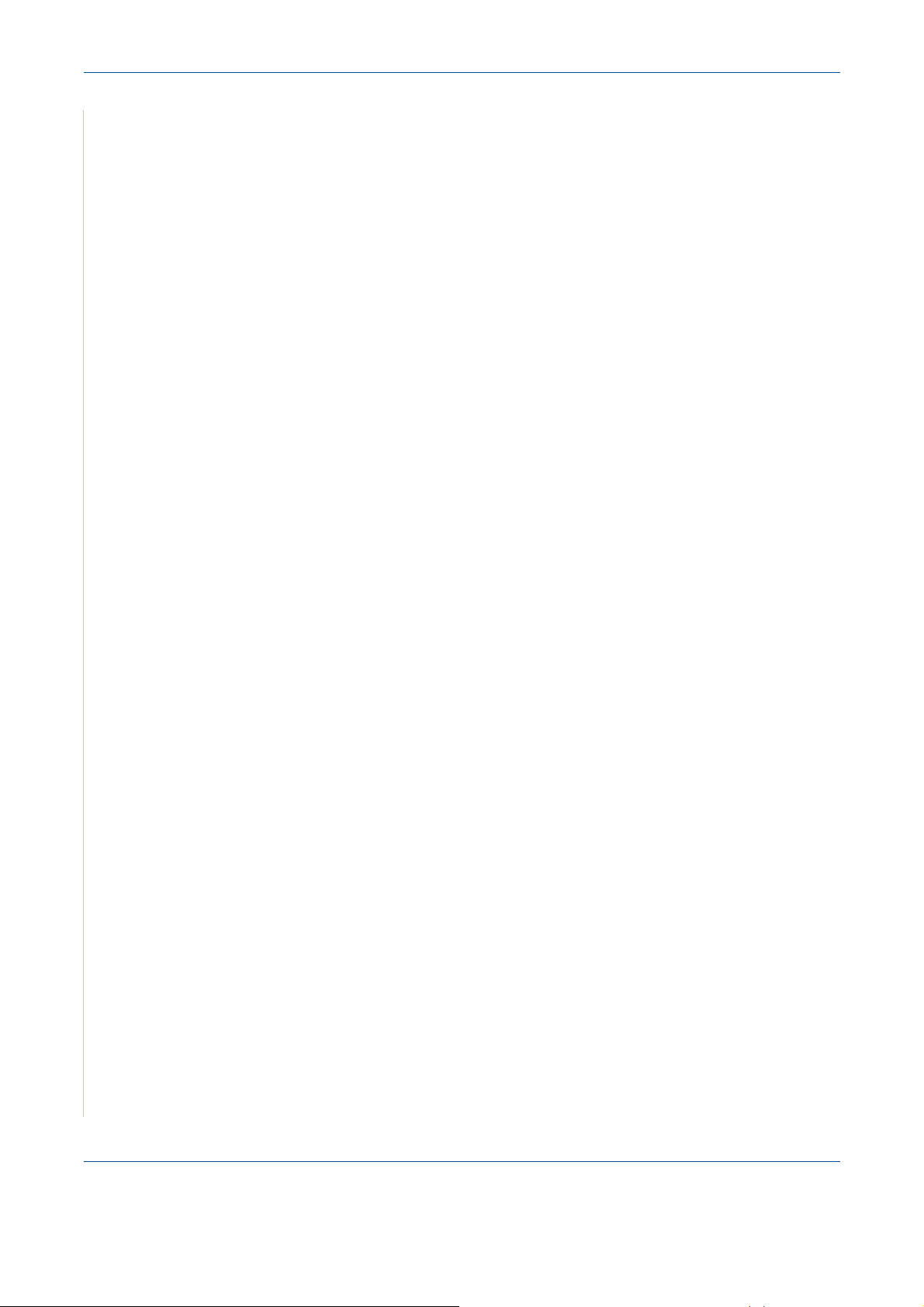
1 Tartalomjegyzék
A Smart Kit® nyomtatókazetta tárolása . . . . . . . . . . . . . . . . . . . . . . . . . . . . . .8-6
A kazetta várható élettartama . . . . . . . . . . . . . . . . . . . . . . . . . . . . . . . . . . . . . .8-6
Festék eloszlatása a kazettában . . . . . . . . . . . . . . . . . . . . . . . . . . . . . . . . . . . .8-6
A Smart Kit® nyomtatókazetta cseréje . . . . . . . . . . . . . . . . . . . . . . . . . . . . . . .8-8
A Festékkazetta értesítés beállítás megadása . . . . . . . . . . . . . . . . . . . . . . . . .8-8
Dob tisztítása . . . . . . . . . . . . . . . . . . . . . . . . . . . . . . . . . . . . . . . . . . . . . . . . . .8-9
Fogyóeszköz és cserealkatrészek . . . . . . . . . . . . . . . . . . . . . . . . . . . . . . . . . . . . . . . .8-9
Az automatikus dokumentumadagoló gumigyűrűjének cseréje . . . . . . . . . . .8-10
9 Hibaelhárítás
A dokumentumelakadás elhárítása . . . . . . . . . . . . . . . . . . . . . . . . . . . . . . . . . . . . . . .9-2
Bemeneti elakadás . . . . . . . . . . . . . . . . . . . . . . . . . . . . . . . . . . . . . . . . . . . . . .9-2
Papírkilépési elakadás . . . . . . . . . . . . . . . . . . . . . . . . . . . . . . . . . . . . . . . . . . .9-3
Papírelakadás megszüntetése . . . . . . . . . . . . . . . . . . . . . . . . . . . . . . . . . . . . . . . . . . .9-4
Elakadás a tálcában . . . . . . . . . . . . . . . . . . . . . . . . . . . . . . . . . . . . . . . . . . . . .9-4
Elakadás a kézi adagolóban . . . . . . . . . . . . . . . . . . . . . . . . . . . . . . . . . . . . . . .9-5
A fixáló egység vagy a festékkazetta környékén . . . . . . . . . . . . . . . . . . . . . . .9-5
A papírkiadó területen . . . . . . . . . . . . . . . . . . . . . . . . . . . . . . . . . . . . . . . . . . . .9-6
Tippek a papírelakadás elkerülésére . . . . . . . . . . . . . . . . . . . . . . . . . . . . . . . .9-8
LCD hibaüzenetek nyugtázása . . . . . . . . . . . . . . . . . . . . . . . . . . . . . . . . . . . . .9-8
Egyéb problémák kijavítása . . . . . . . . . . . . . . . . . . . . . . . . . . . . . . . . . . . . . . . . . . . .9-12
Papíradagolási problémák . . . . . . . . . . . . . . . . . . . . . . . . . . . . . . . . . . . . . . .9-12
Nyomtatási problémák . . . . . . . . . . . . . . . . . . . . . . . . . . . . . . . . . . . . . . . . . .9-13
Problémák a nyomtatás minőségével . . . . . . . . . . . . . . . . . . . . . . . . . . . . . . .9-16
Másolási problémák . . . . . . . . . . . . . . . . . . . . . . . . . . . . . . . . . . . . . . . . . . . .9-21
Szkennelés problémák . . . . . . . . . . . . . . . . . . . . . . . . . . . . . . . . . . . . . . . . . .9-22
Faxolási problémák . . . . . . . . . . . . . . . . . . . . . . . . . . . . . . . . . . . . . . . . . . . . .9-23
Gyakori Linux problémák . . . . . . . . . . . . . . . . . . . . . . . . . . . . . . . . . . . . . . . .9-25
Gyakori Macintosh problémák . . . . . . . . . . . . . . . . . . . . . . . . . . . . . . . . . . . .9-28
10 Előírások
Általános adatok . . . . . . . . . . . . . . . . . . . . . . . . . . . . . . . . . . . . . . . . . . . . . . . . . . . . .10-2
Szkenner és másoló adatok . . . . . . . . . . . . . . . . . . . . . . . . . . . . . . . . . . . . . . . . . . . .10-3
Nyomtató műszaki adatok . . . . . . . . . . . . . . . . . . . . . . . . . . . . . . . . . . . . . . . . . . . . .10-4
Fax adatok . . . . . . . . . . . . . . . . . . . . . . . . . . . . . . . . . . . . . . . . . . . . . . . . . . . . . . . . .10-5
Papír előírások . . . . . . . . . . . . . . . . . . . . . . . . . . . . . . . . . . . . . . . . . . . . . . . . . . . . . .10-6
Áttekintés . . . . . . . . . . . . . . . . . . . . . . . . . . . . . . . . . . . . . . . . . . . . . . . . . . . .10-6
Támogatott papírtípusok . . . . . . . . . . . . . . . . . . . . . . . . . . . . . . . . . . . . . . . . .10-7
A papír használatára vonatkozó irányelvek . . . . . . . . . . . . . . . . . . . . . . . . . .10-8
Papír előírások . . . . . . . . . . . . . . . . . . . . . . . . . . . . . . . . . . . . . . . . . . . . . . . .10-9
A kimeneti tálca kapacitása . . . . . . . . . . . . . . . . . . . . . . . . . . . . . . . . . . . . . .10-9
Papírtárolási körülmények . . . . . . . . . . . . . . . . . . . . . . . . . . . . . . . . . . . . . . .10-9
Borítékok . . . . . . . . . . . . . . . . . . . . . . . . . . . . . . . . . . . . . . . . . . . . . . . . . . . .10-10
Címkék . . . . . . . . . . . . . . . . . . . . . . . . . . . . . . . . . . . . . . . . . . . . . . . . . . . . .10-12
Írásvetítő fóliák . . . . . . . . . . . . . . . . . . . . . . . . . . . . . . . . . . . . . . . . . . . . . . .10-12
Tartalomjegyzék-4 Xerox PE220
Page 7
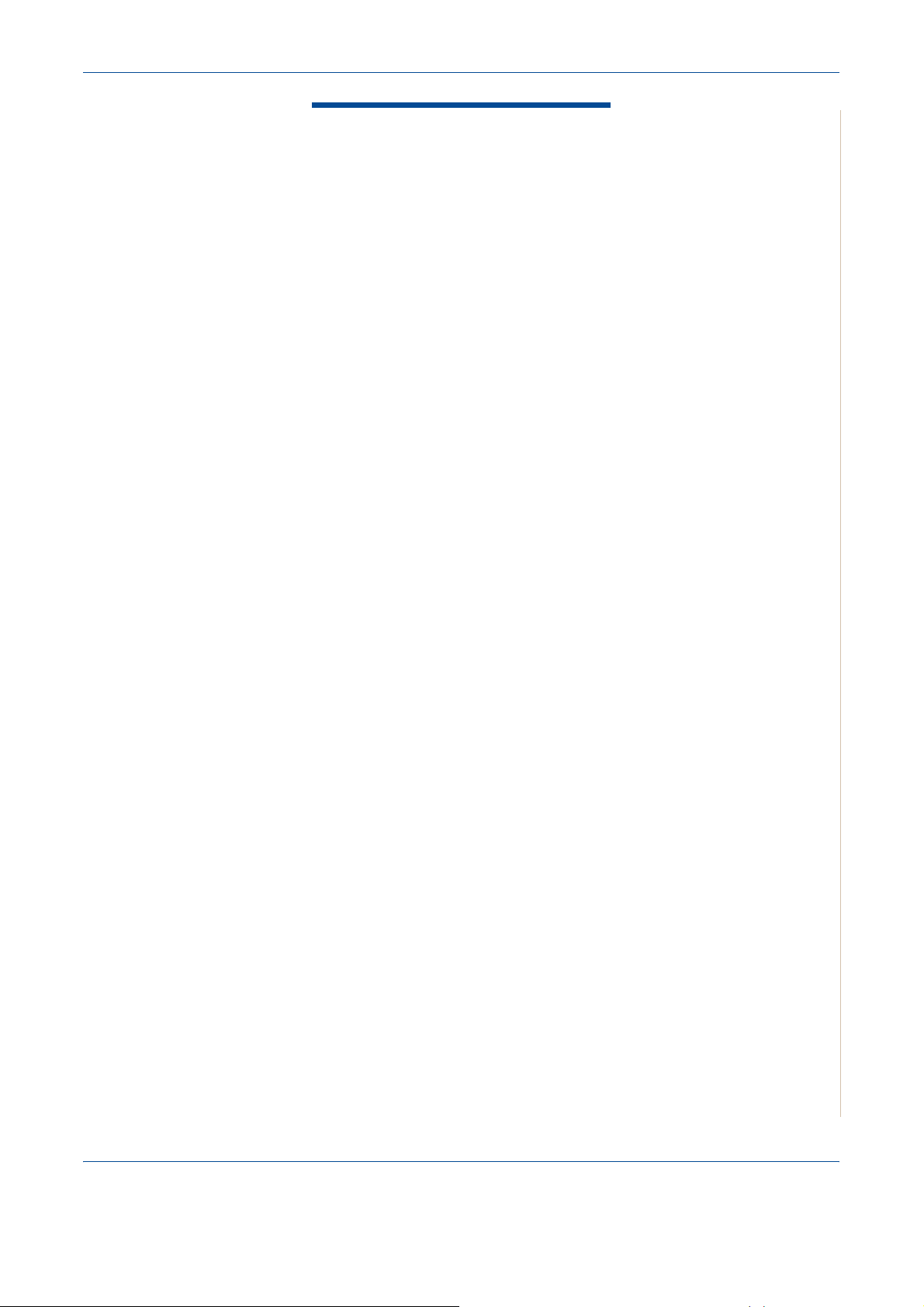
1 Üdvözöljük
1Üdvözöljük
Köszönjük, hogy a Xerox PE220 terméket választotta. A készülék tervezése
során a könnyű kezelhetőség volt a fő szempont, de a készülék lehetőségeinek
teljes kiaknázásához olvassa el a használati útmutatót.
• A használati útmutató, 1-2. oldal
• A készülék bemutatása, 1-3. oldal
• Különleges szolgáltatások, 1-7. oldal
•Vevőtámogatás, 1-8. oldal
• Biztonsági információk, 1-9. oldal
• Szabályozási információk, 1-14. oldal
Xerox PE220 1-1
Page 8
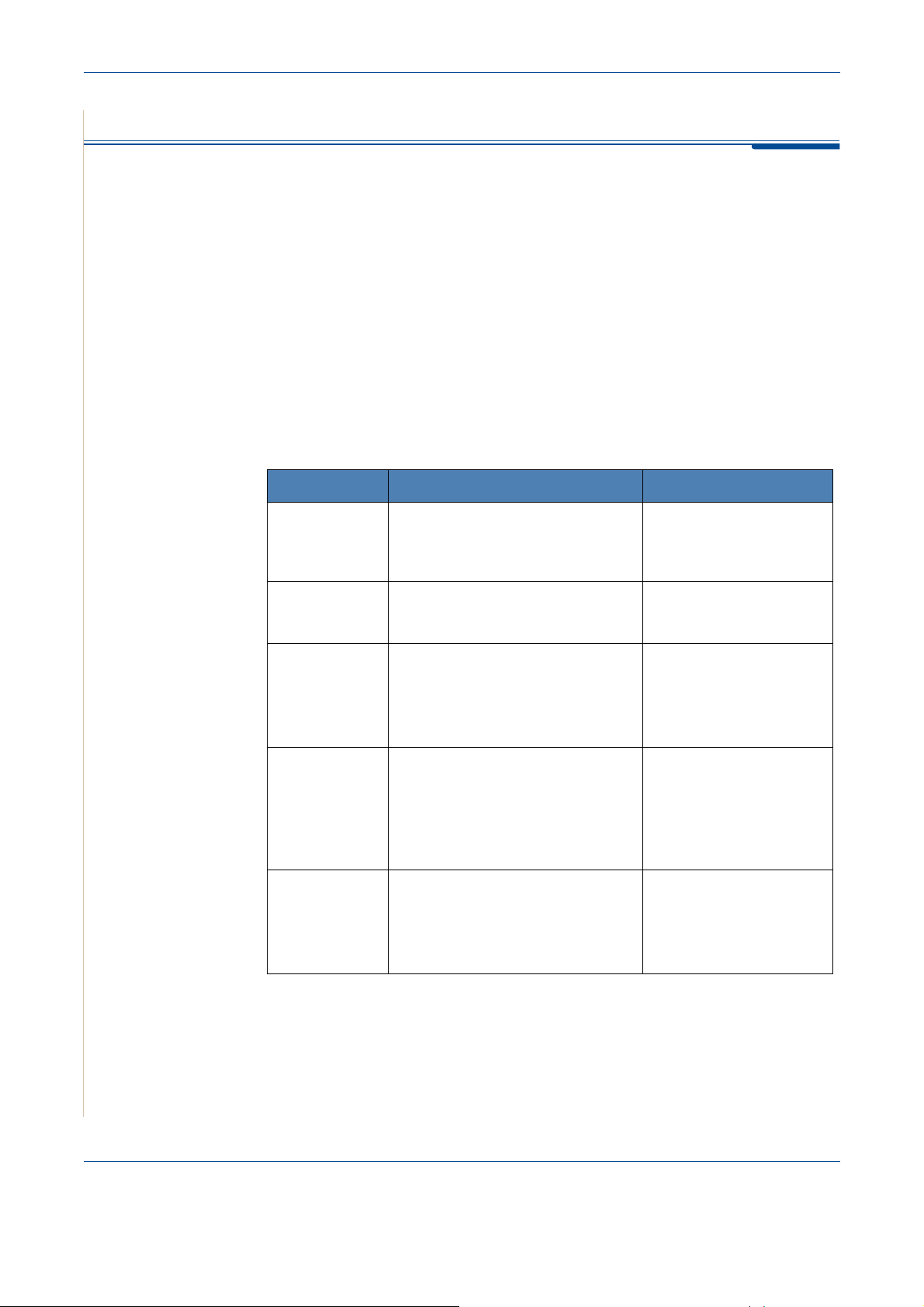
1 Üdvözöljük
A használati útmutató
A használati útmutató a berendezés üzembe helyezéséhez szükséges
információkat ismerteti. Ezen túlmenően az útmutató tartalmazza a készülék
nyomtatóként, lapolvasóként, másolóként és faxkészülékként történő
használatára vonatkozó részletes utasításokat, valamint a készülék
karbantartásával és a hibák elhárításával kapcsolatos információkat.
A használati útmutatóban bizonyos kifejezések jelentése megegyezik:
• A papír megfelel a hordozónak.
• A dokumentum megfelel az eredeti dokumentumnak.
• Az oldal megfelel a lapnak.
•A Xerox PE 220 pedig megfelel a készüléknek.
Az alábbi táblázat további információt nyújt az útmutatóban található
jelölésekkel kapcsolatban.
Jelölések Leírás Példa
Dőlt betűs
szedés
Félkövér
szedés
Megjegyzések Az eljáráshoz kapcsolódó további
Vigyázat A vigyázat üzenetek olyan
Figyelmeztetés A figyelmeztetés üzenetek olyan
Egy szó vagy kifejezés kiemelése.
Ezen kívül a más kiadványokra
történő hivatkozás is dőlt betűvel
történik.
Egy szolgáltatás vagy gomb
kiemelése.
információk.
figyelmeztető üzenetek, melyek
betartásának elmulasztása esetén
a készülék mechanikus sérülést
szenvedhet.
figyelmeztető üzenetek, melyek
betartásának elmulasztása esetén
személyi sérülés veszélye áll fenn.
Xerox PE220.
Válassza ki a kívánt
felbontást a Felbontás
gomb használatával.
MEGJEGYZÉS:
A papír betöltésével
kapcsolatos
utasításokért lásd
betöltése, 2-6. oldal
Papír
.
VIGYÁZAT: NE
használjon szerves
vagy erős vegyi
oldószereket vagy
aeroszolos
tisztítószereket.
FIGYELMEZTETÉS:
A terméket
védőföldeléssel
ellátott aljzathoz kell
csatlakoztatni.
Kapcsolódó információforrások
A termékhez rendelkezésre álló információk az alábbiakból tevődnek össze:
-Ez a használati útmutató
-A Gyorsbeállítási útmutató
- A Xerox honlapjának címe: http://www.xerox.com
1-2 Xerox PE220
Page 9
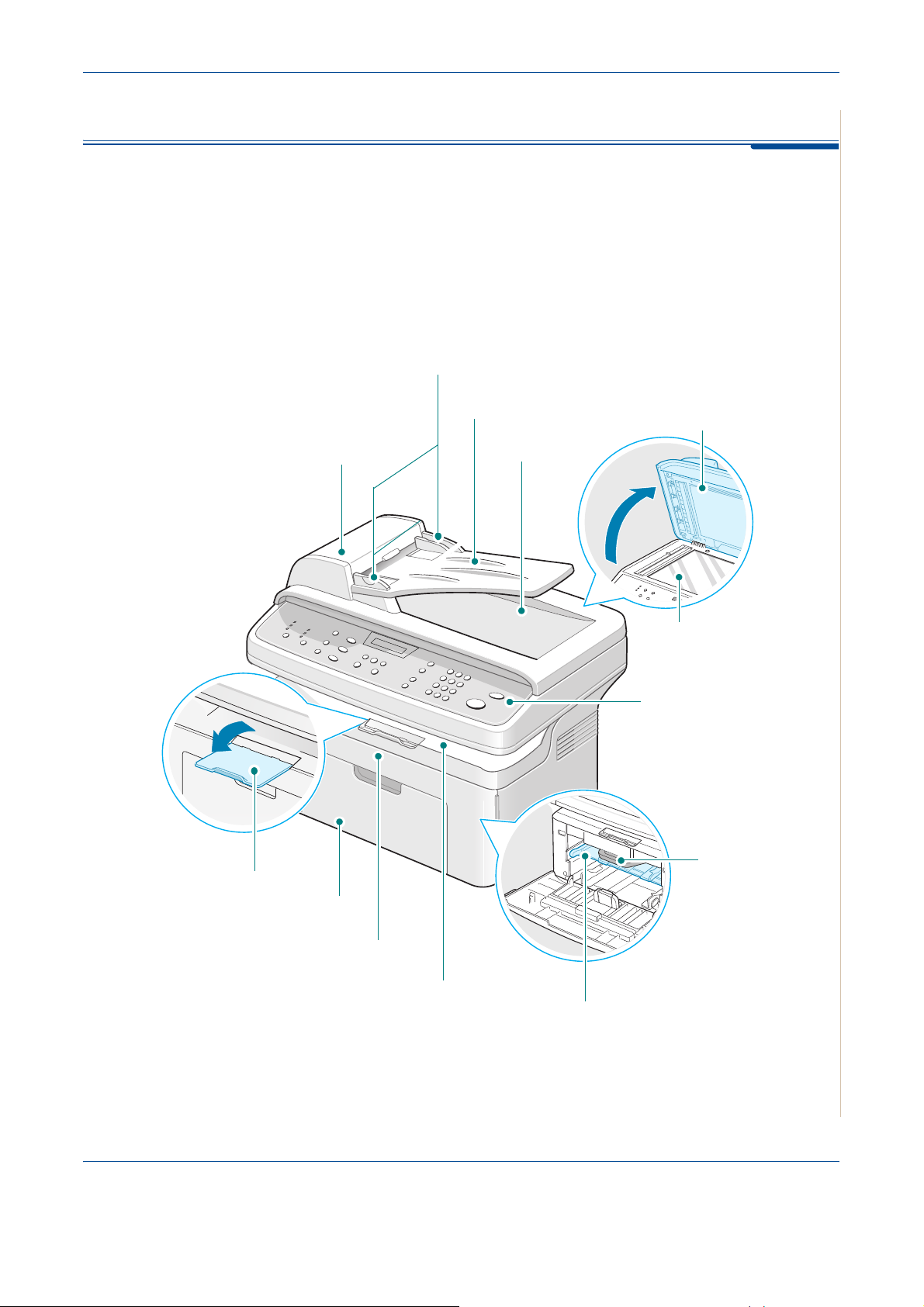
A készülék bemutatása
Részegységek elhelyezkedése
A készülék fő részei a következők:
Elölnézet
Automatikus
dokumentumadagoló
Dokumentum vezetők
Bemenő
dokumentumtálca
Kimeneti
dokumentumtálca
1 Üdvözöljük
Dokumentu
mfedél
Papírtartó
Papíradagoló
tálca
Elülső ajtó
Kimeneti tálca
(oldallal lefelé)
Dokumentumüveg
Kezelőpanelek
Smart Kit®
nyomtatókazetta
Kézi adagoló
Xerox PE220 1-3
Page 10
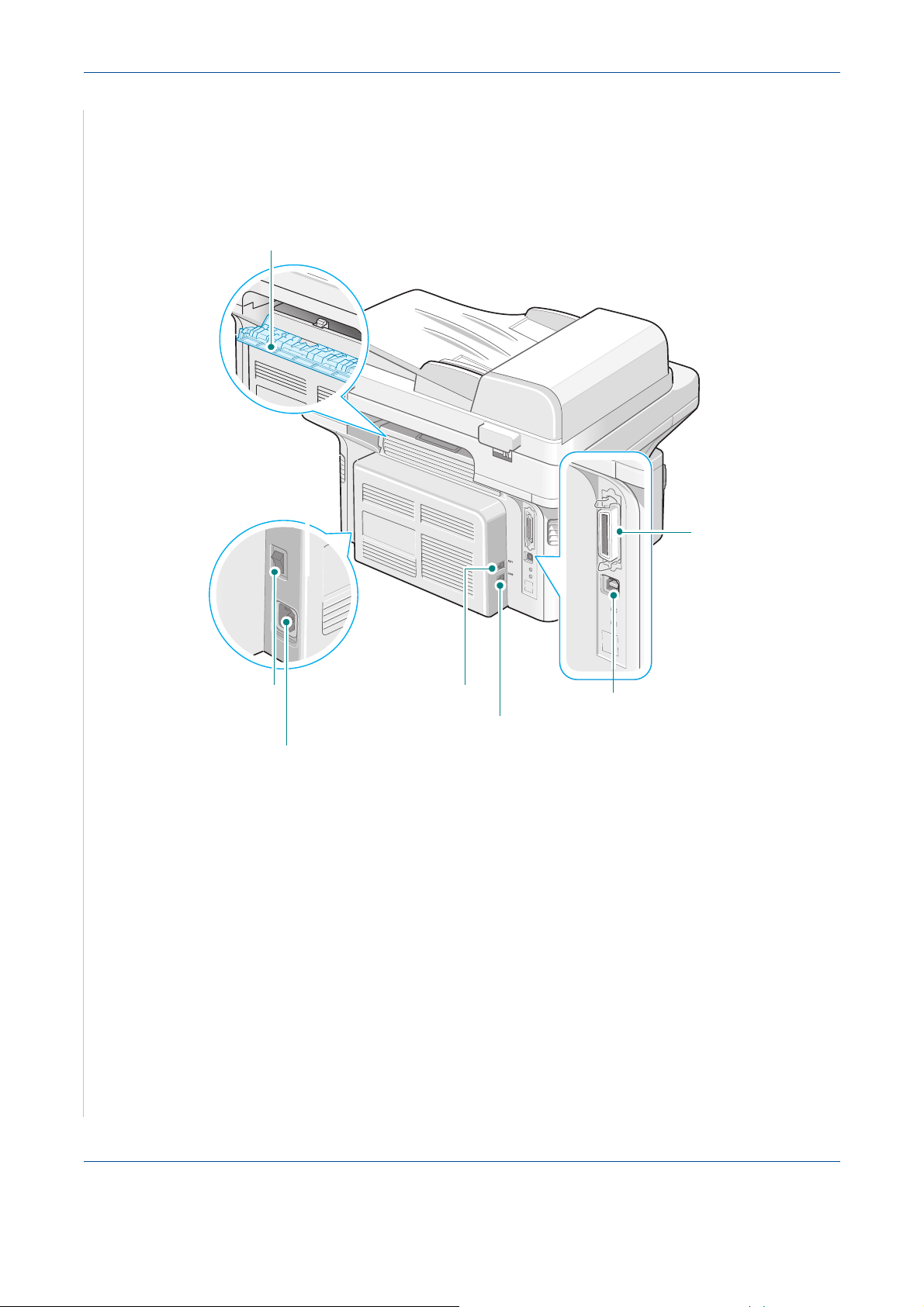
1 Üdvözöljük
Hátulnézet
Hátlap
Tápkapcsoló
Hálózati kábel
Párhuzamos
aljzat
EXT. aljzat
Telefonvonal aljzat
USB csatlakozó
MEGJEGYZÉS: Ha az Ön országában más telefonrendszert
használnak, ez az aljzat valószínűleg le van takarva.
1-4 Xerox PE220
Page 11
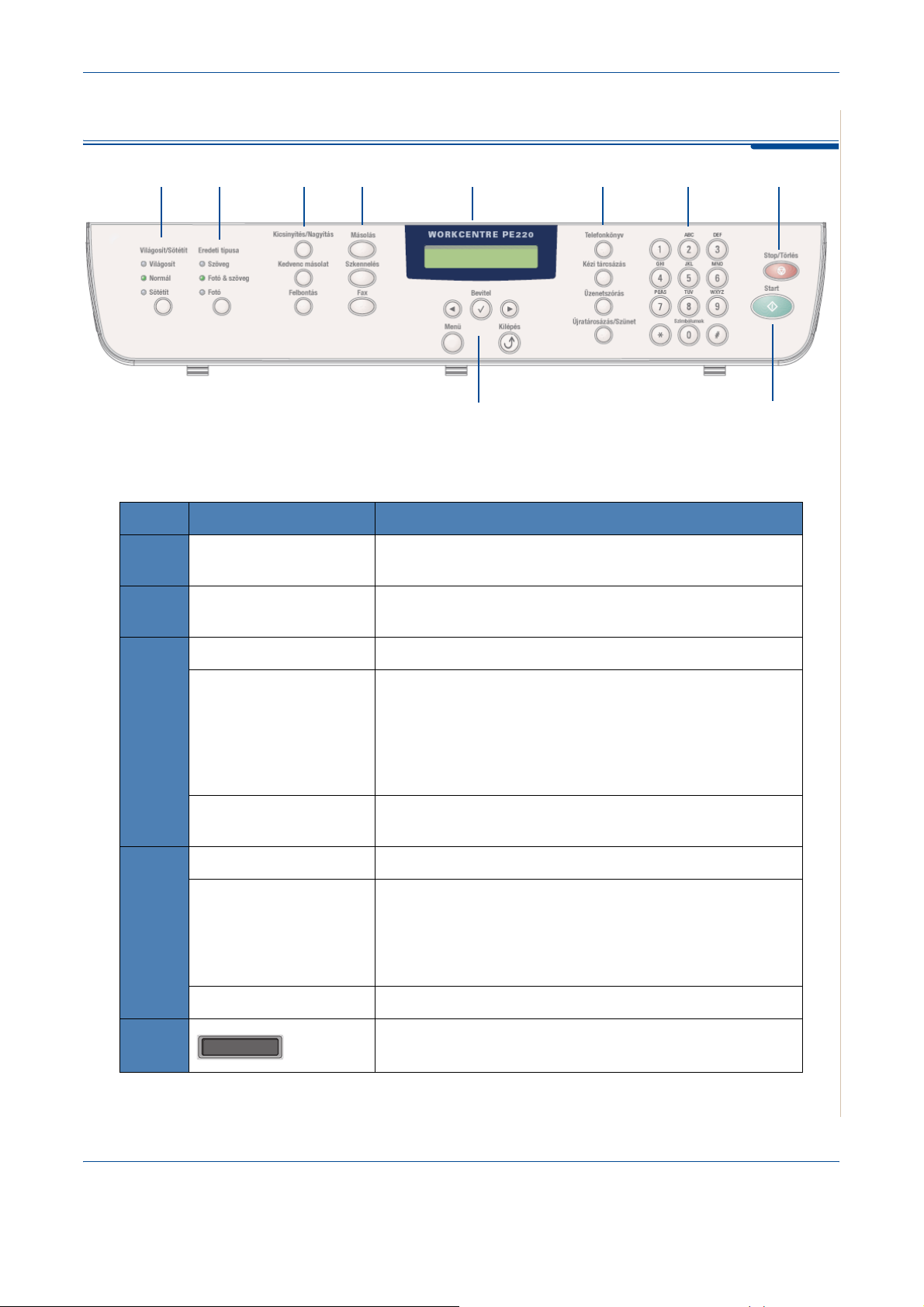
A kezelőpanel elemei
12 34 5 6 7 8
1 Üdvözöljük
910
Szolgáltatás Leírás
1
2
3
4
Világosít/Sötétít Az aktuális másolási feladat dokumentumaihoz
fényességének kiválasztása.
Eredeti típusa Az aktuális másolási feladat dokumentumtípusának
kiválasztása.
Kicsinyítés/Nagyítás Az eredetinél kisebb vagy nagyobb másolatot készít.
Kedvenc másolat Lehetővé teszi az egyik különleges másolási szolgáltatás,
például a Klón, a Leválogatás, az Auto fit, Igazolvány,
a 2/4 up (több oldal egy lapon) és a Posztermásolás funkció
használatát, miután a megfelelő funkciót kiválasztotta.
Részletekért lásd A kedvenc másolási beállítások
megadása, 4-12. oldal.
Felbontás Az aktuális fax feladat dokumentumaihoz használt felbontás
kiválasztása.
Másolás Jelölje ki a másolás üzemmód aktiválásához.
Szkennelés Lehetővé teszi a beolvasott kép fogadására alkalmas
számítógépes programok listájának megjelenítését. A
beolvasási listát a készülékhez mellékelt Xerox szoftverrel
(ContolCentre segédprogram) kell létrehozni. Részletekért
lásd A ControlCentre használata, 5-28. oldal.
Fax Jelölje ki a fax üzemmód aktiválásához.
5
Xerox PE220 1-5
A speciális szolgáltatások, az aktuális állapot és a végzett
művelet kijelzése.
Page 12
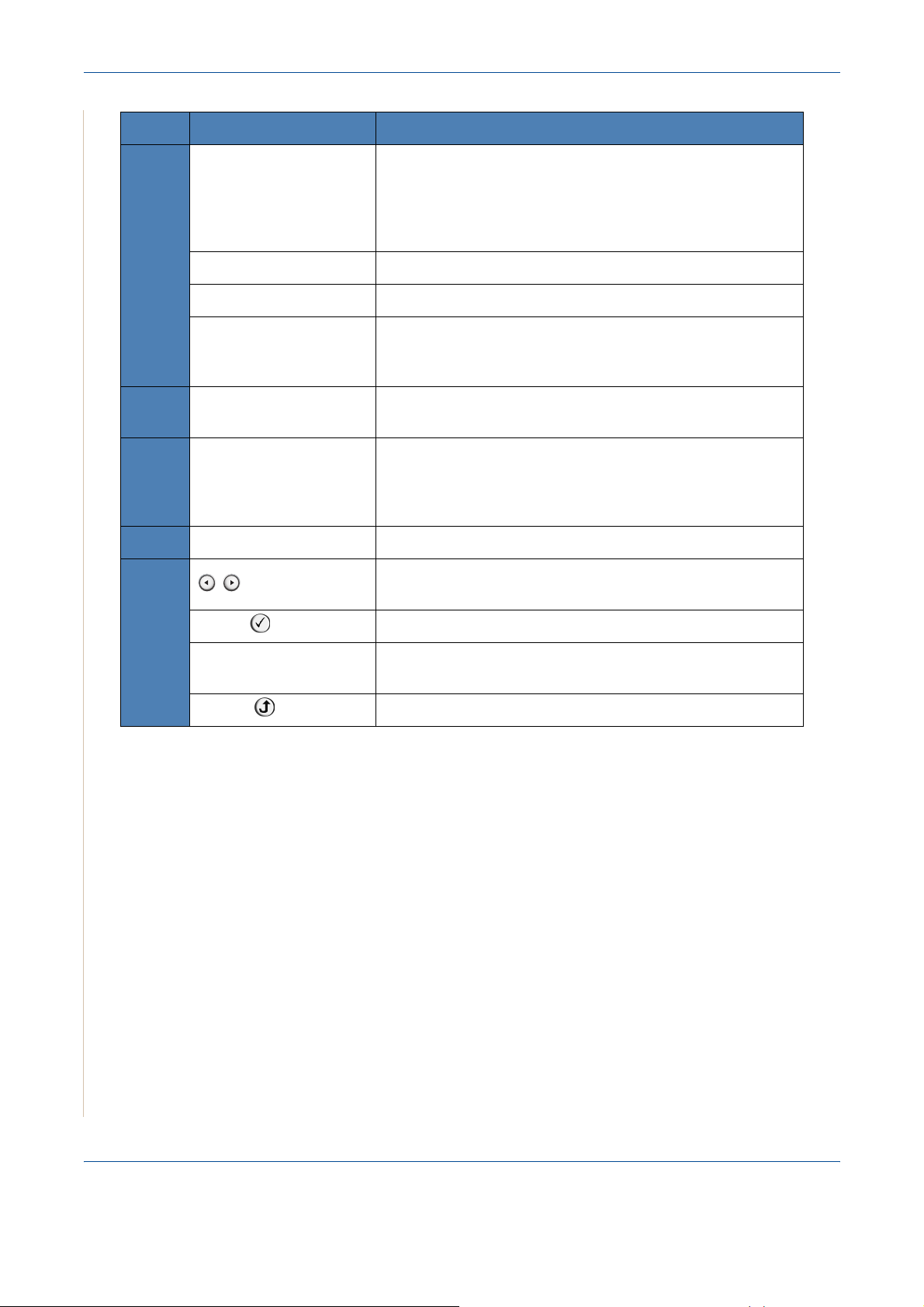
1 Üdvözöljük
Szolgáltatás Leírás
Telefonkönyv
6
7
Kézi tárcsázás Felveszi a telefonvonalat.
Üzenetszórás Lehetővé teszi egy fax elküldését több rendeltetési helyre.
Újratárcsázás/Szünet Készenléti módban újratárcsázza a legutolsó telefonszámot,
Számgombok Szám tárcsázása, vagy alfanumerikus karakterek bevitele
Stop/Törlés A művelet leállítása tetszőleges időben.
8
9
Start Feladat elindítása.
Lehetővé teszi, hogy az automatikus tárcsázáshoz a gyakran
tárcsázott faxszámokhoz egy vagy kétjegyű gyors-, illetve
csoportos tárcsázási számokat rendeljen, valamint hogy a
tárolt számokat szerkessze. Lehetővé teszi a Telefonkönyv
kinyomtatását.
Szerkesztés módban pedig várakozási jelet szúr a
faxszámba.
a Fax és Másolás funkciókhoz.
Készenléti üzemmódban törli a másolási beállításokat, mint
pl. világosság, dokumentumtípus beállítása, másolási méret
és példányszám.
A kijelölt menüelem esetén elérhető menüpontok közötti
mozgásra szolgál.
10
Bevitel A kijelzőn levő kiválasztás megerősítése.
Menü Belépés a menü üzemmódba, és az elérhető menük közötti
váltás.
Kilépés Lépés a menüben egy szintet felfelé. Kilépés a menüből.
1-6 Xerox PE220
Page 13
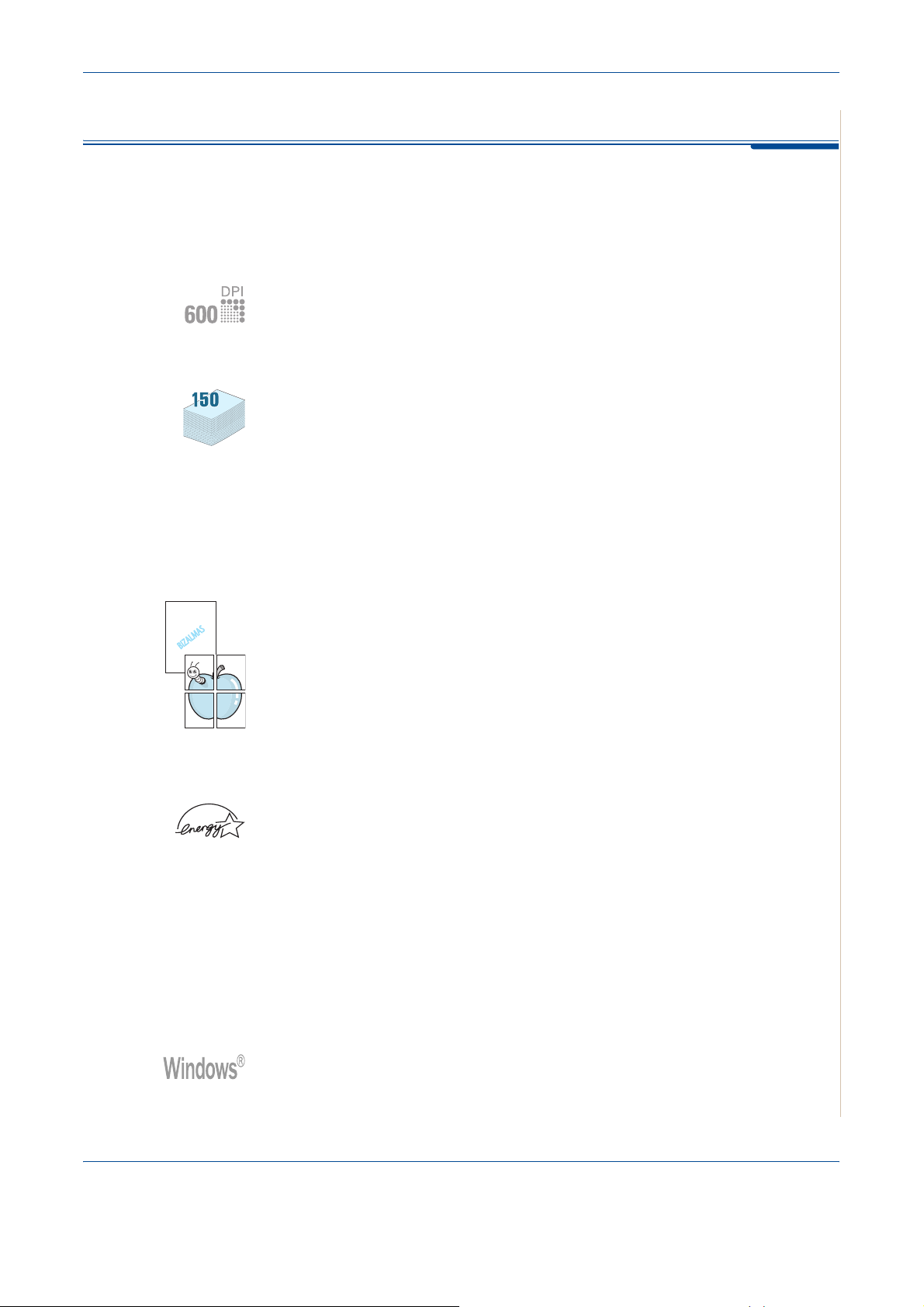
Különleges szolgáltatások
A készülék a nyomtatási minőséget javító különleges szolgáltatásokkal
rendelkezik. Ezek az alábbiak:
Kiváló minőségű és gyors nyomtatás
1 Üdvözöljük
• Nyomtatás akár
•Akár
percenként 20 A4-es oldal
600 dpi
felbontással
vagy
20 Letter méretű oldal
.
Papírtálca kapacitás és papírral kapcsolatos tanácsok
•A
•A
• Az 50 lapos kimeneti tálca megkönnyíti a nyomatokhoz történő
kézi adagolóba
méretű nyomathordozó, képeslap és nehéz papír is behelyezhető.
szabványos, 150 lapos tálca
adagolására alkalmas. Ezen kívül a szabványos tálca egy lapnyi
különleges nyomathordozót is képes továbbítani.
hozzáférést.
egy lapnyi boríték, címke, írásvetítő-fólia, egyéni
szabványos típusú és méretű papír
Professzionális dokumentumok készítése
•
Vízjelek
(pl.: „BIZALMAS” felirat) használatával. Részletekért lásd 5. fejezet,
Nyomtatás.
Poszter
•
a rendszer kinagyítja, majd több papírlapra nyomtatja ki, így a lapok
összeragasztásával posztert hozható létre. Részletekért lásd 5. fejezet,
Nyomtatás.
nyomtatása. Egyedi külsőt adhat dokumentumainak vízjelek
nyomtatása. A dokumentumon levő szöveget és képeket
Takarítson meg időt és pénzt
• Lehetővé teszi a Festéktakarékos üzemmód használatát, ami festéket
takarít meg. Részletekért lásd 5. fejezet, Nyomtatás.
• Több oldalt egy papírlapra nyomtathat a takarékos lapfelhasználás
érdekében.
• Sima papírból és készíthet előnyomott űrlapokat vagy fejléces papírt.
• A készülék automatikusan
hogy tétlen állapotban csökkenti az energia-felvételt.
• A berendezés megfelel az
elektromos energiát
Energy Star
energiatakarékossági előírásoknak.
is megtakarít azáltal,
Nyomtatás különböző szoftverkörnyezetben
• A nyomtató
• A nyomtató kompatibilis a
• A készülék mind
Xerox PE220 1-7
Windows 98/Me/NT 4.0/2000/XP
Linux
és
Macintosh
USB
és
Párhuzamos
csatlakozóval el van látva.
alatt használható.
operációs rendszerekkel is.
Page 14
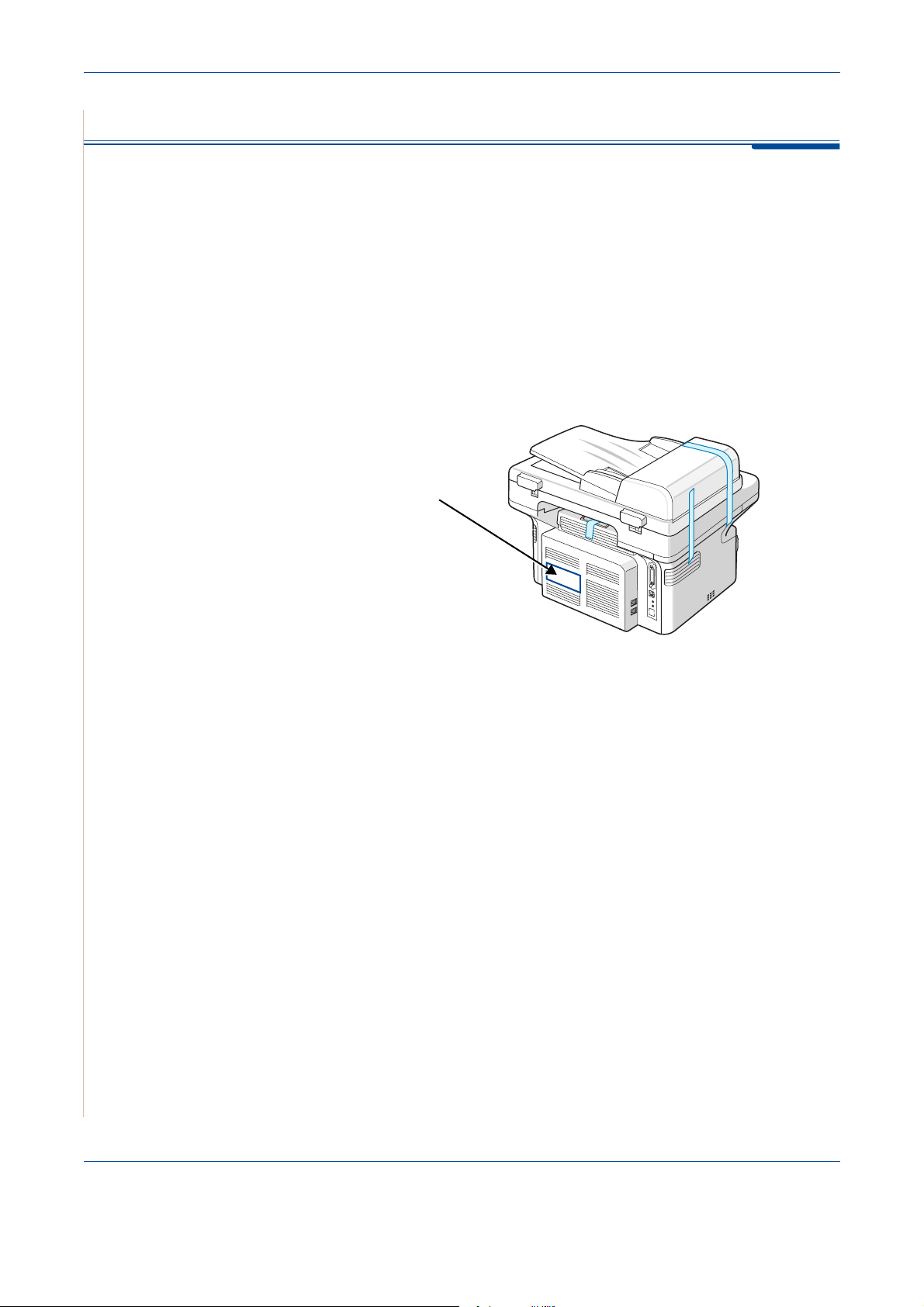
1 Üdvözöljük
Vevőtámogatás
Ha segítségre van szükséges a termék telepítése során vagy az után,
látogassa meg a Xerox honlapját segítségért:
Ha további segítségre van szüksége, hívja fel a Xerox Welcome Center
munkatársait vagy a helyi képviseletet. Ha telefonál, készítse elő a készülék
sorozatszámát. A készülék sorozatszámát jegyezze fel ide:
http://www.xerox.com
# ____________________________________________
Sorozatszám
A Xerox Welcome Center vagy a helyi képviselet telefonszámát a telepítéskor
jeleníti meg a készülék. A későbbi felhasználás megkönnyítése érdekében
a telefonszámot jegyezze fel ide:
A Xerox Welcome Center vagy helyi képviselet telefonszáma:
# ____________________________________________
Xerox US Welcome Center: [1/1]-800-821-2797
Xerox Canada Welcome Center: [1/1]-800-93-XEROX ([1/1]-800-939-3769)
1-8 Xerox PE220
Page 15
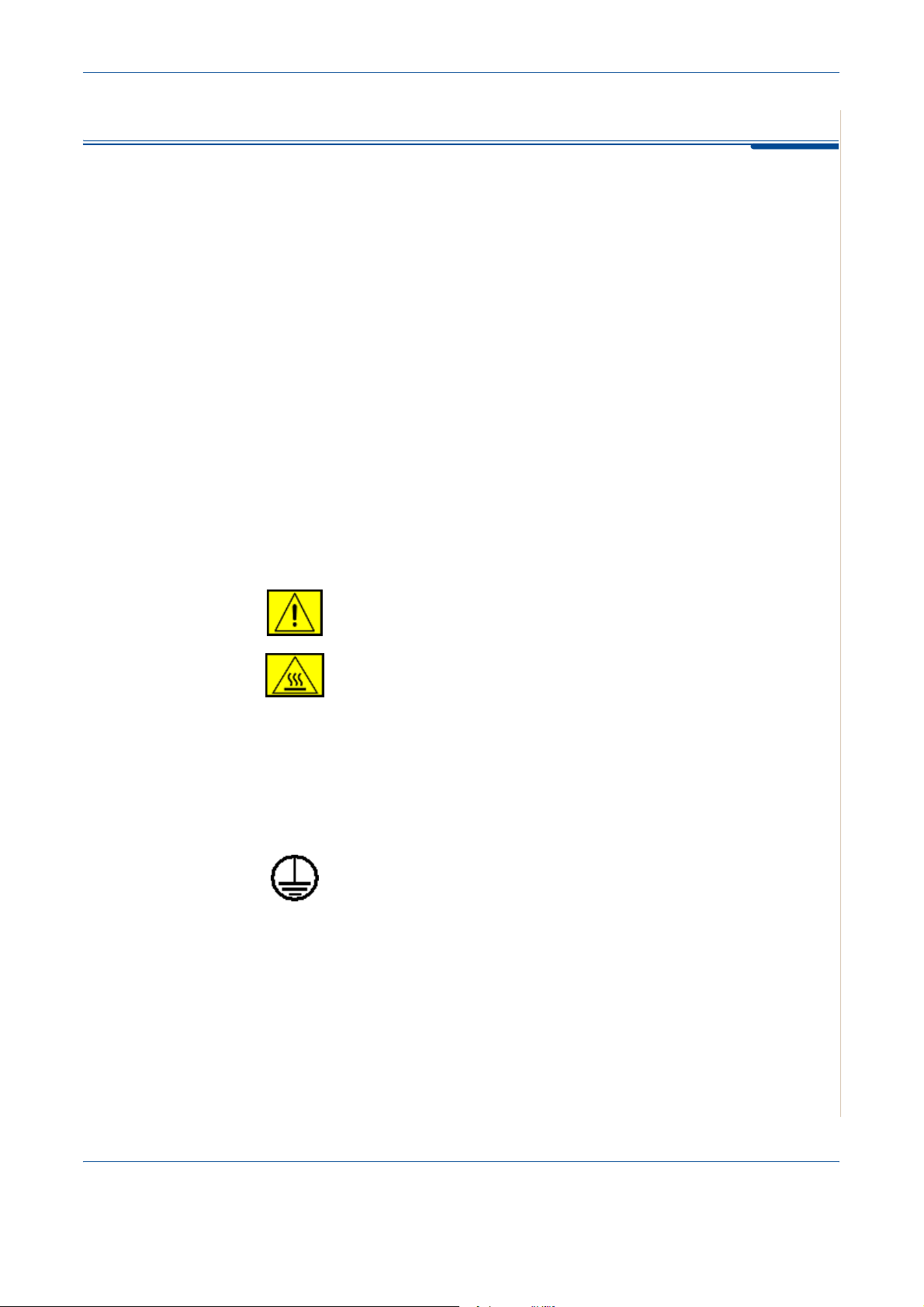
Biztonsági információk
A készülék használata előtt figyelmesen olvassa el ezeket az információkat
a készülék biztonságos használata érdekében.
Az Ön által megvásárolt Xerox termék és a javasolt kellékanyagok tervezése
és gyártása szigorú biztonsági előírások mellett zajlott. Ezek magukba
foglalják a fogyasztóvédelmi jóváhagyást és a lefektetett környezetvédelmi
szabványoknak való megfelelést. Kérjük, a készülék használata előtt olvassa
el az alábbi utasításokat, és a készülék biztonsága üzemeltetése érdekében
tartsa be őket.
A készülék biztonsági és környezetvédelmi vizsgálatát kizárólag Xerox
anyagokkal végezték.
FIGYELMEZTETÉS: A jogosulatlan módosítás, ami magában foglalja
az új funkciók hozzáadását vagy külső eszközök csatlakoztatását,
érvénytelenítheti a termék tanúsítványát. További információért vegye
fel a kapcsolatos a hivatalos márkakereskedővel.
1 Üdvözöljük
Figyelmeztető jelek
A készüléken található figyelmeztető jelzéseket be kell tartani.
FIGYELMEZTETÉS: Ez a FIGYELMEZTETÉS jelöli a termék
azon részeit, ahol fennáll a személyi sérülés veszélye.
FIGYELMEZTETÉS: Ez a FIGYELMEZTETÉS jelöli a termék
azon részeit, ahol a felülete felforrósodhat, és nem szabad
hozzáérni.
Áramellátás
A készüléket a készülék adattábláján feltüntetett feszültséggel szabad
üzemeltetni. Ha nem biztos benne, hogy a helyi áramforrás megfelel a
követelményeknek, kérdezze meg az áramszolgáltatót.
FIGYELMEZTETÉS: A terméket védőföldeléssel ellátott
aljzathoz kell csatlakoztatni.
A készülékhez adott elektromos csatlakozó el van látva
védőföldeléssel. A csatlakozó csak földelt aljzathoz használható. Ez a
biztonsági óvintézkedés. Ha nem tudja kicserélni az elektromos
csatlakozóaljzatot, kérje villanyszerelő segítségét az áramütés megelőzése
érdekében. Soha ne csatlakoztassa a készüléket földeletlen aljzathoz, ami
nem rendelkezik földcsatlakozóval.
Xerox PE220 1-9
Page 16
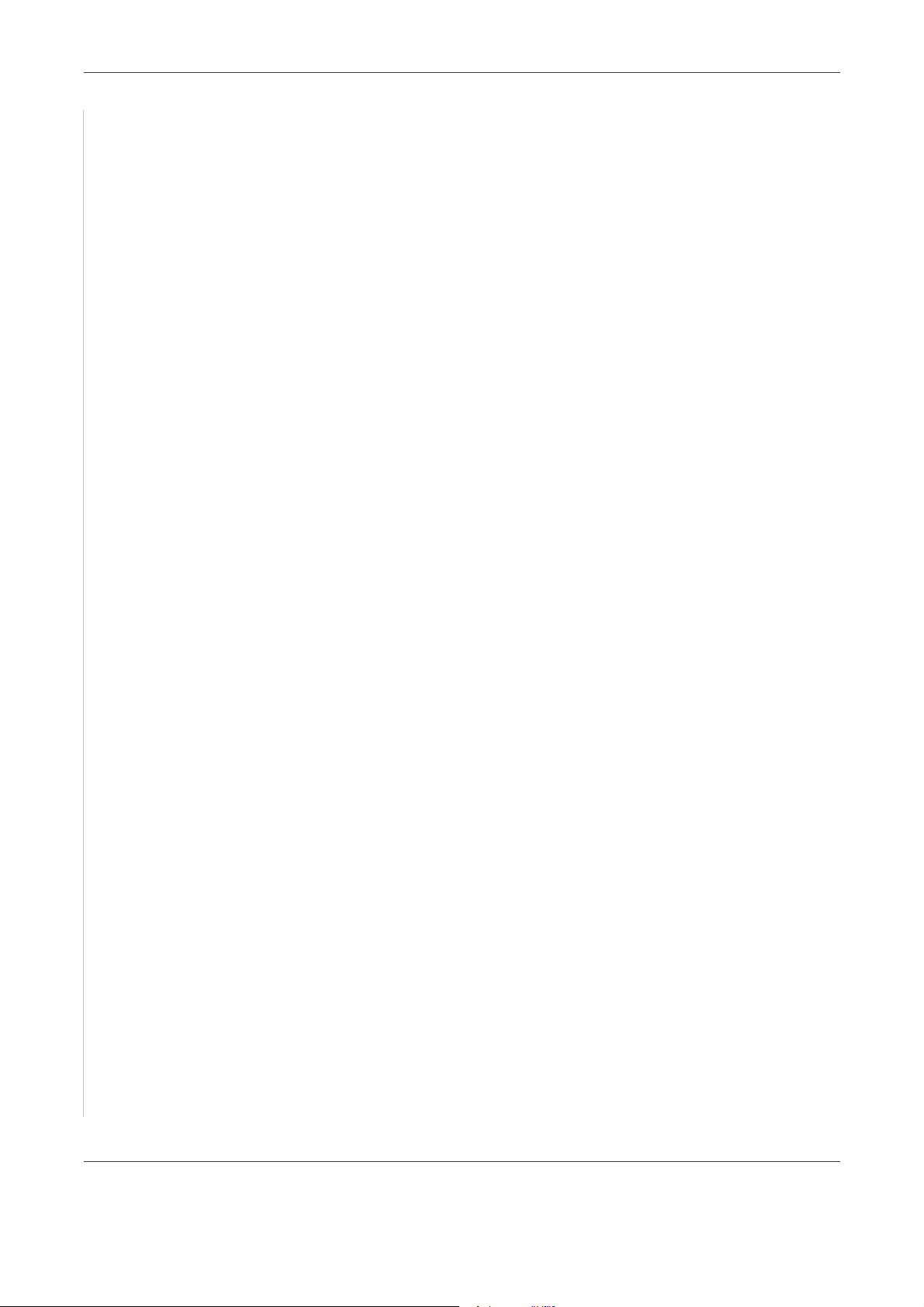
1 Üdvözöljük
FIGYELMEZTETÉS - Elektromos biztonsági információk
Kezelő által elérhető területek
A készülék kialakítása a kezelő számára csak a biztonságos területek
elérését teszi lehetővé. A veszélyes területek védőburkolattal vagy fedéllel
vannak ellátva, melyeket csak szerszámmal lehet eltávolítani. Soha nem
távolítsa el ezeket a fedeleket vagy burkolatokat.
Karbantartás
A felhasználó által elvégezhető karbantartási eljárásokat a készülékhez adott
utasítások tartalmazzák. Ne végezzen olyan karbantartási műveletet, ami
nem szerepel a vevő dokumentációban.
A készülék tisztítása
Tisztítás előtt húzza ki a készüléket a konnektorból. Csak a termékhez előírt
anyagokat használjon, ellenkező esetben a nyomtatási minőség romolhat,
vagy veszélyes helyzet léphet fel. Ne használjon aeroszolos tisztítószereket,
mivel azok bizonyos körülmények esetén robbanásveszélyesek lehetnek.
• Csak a nyomtatóhoz mellékelt tápkábelt használja.
• Csatlakoztassa a tápkábelt közvetlenül egy földelt elektromos aljzatba.
Ne használjon hosszabbítót. Ha nem tudja megállapítani, hogy földelt-e
a csatlakozó, hívjon villanyszerelőt.
• A földelővezeték nem megfelelő csatlakoztatása áramütést okozhat.
•
Ne
helyezze a készülék olyan helyre, ahol mások ráléphetnek a tápkábelre.
• Ne helyezzen semmit a tápkábelre.
• Ne iktassa ki az elektromos vagy mechanikus
megszakítóberendezéseket.
• Ne zárja el a szellőzőnyílásokat.
• Soha ne dugjon semmit a készülék nyílásaiba.
• Ha az alábbi körülmények bármelyike fennáll, azonnal kapcsolja ki a
készüléket, és húzza ki a vezetéket a konnektorból. Hívjon hivatásos
szakembert a hiba kijavítására.
– A készülék szokatlan hangot ad, vagy szokatlan szagot áraszt.
– A tápkábel megsérült vagy kikopott.
– Fali megszakító, biztosíték vagy más megszakító kioldott.
– Folyadék került a nyomtatóba.
– A nyomtató vizes lett.
– A készülék bármely része megrongálódott.
1-10 Xerox PE220
Page 17
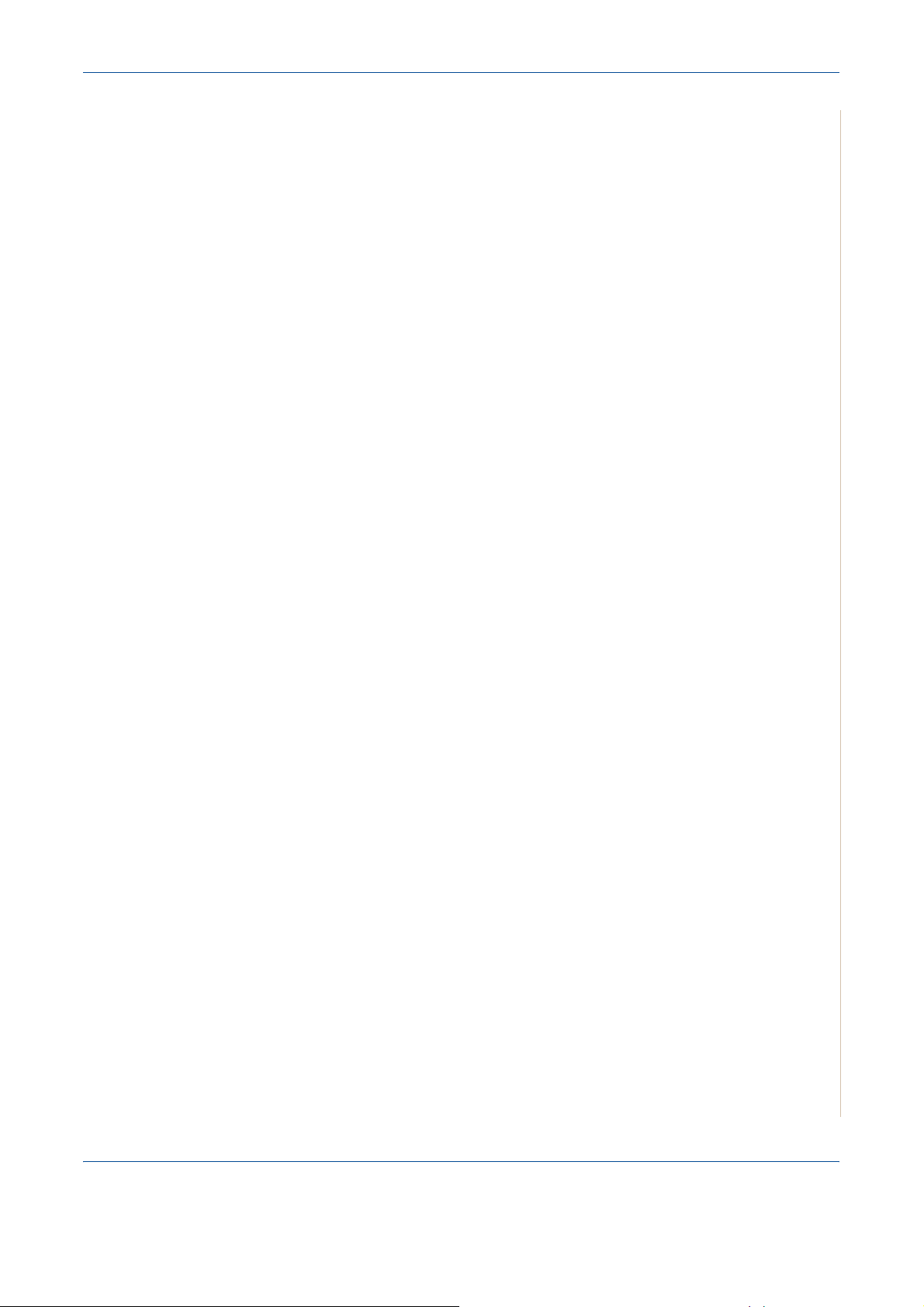
Húzza ki az eszközt a konnektorból
A készülék megszakító eszköze a tápkábel. A kábel a készülék hátsó részéhez
csatlakozik. Ha a nyomtatót áramtalanítani kell, a tápkábelt a fali csatlakozó
aljzatból húzza ki.
Lézerbiztonsági nyilatkozat
VIGYÁZAT: A jelen dokumentumban nem szereplő vezérlőszervek,
beállítások vagy eljárások használata veszélyes expozíciónak teheti
ki a kezelőt.
Különös tekintettel a lézerekre, ez a nyomtató megfelel az állami és
nemzetközi szervezetek által felállított szabványok követelményeinek, és 1.
osztályú lézer termék minősítést kapott. A nyomtató nem bocsát ki veszélyes
fényt, mivel a fényforrás minden a felhasználó által beállítható üzemmódban
és minden karbantartási tevékenység esetén teljesen el van szigetelve.
Biztonságos üzemeltetés
1 Üdvözöljük
A Xerox készülék folyamatos biztonságos üzemeltetése érdekében mindig
tartsa be az itt szereplő óvintézkedéseket.
Ügyeljen az alábbiakra:
• Csak megfelelően földelt aljzathoz csatlakoztassa a készüléket. Kétség
esetén hívjon hivatásos villanyszerelőt.
• A készüléket védőföldeléssel ellátott aljzathoz kell csatlakoztatni.
A készülékhez adott elektromos csatlakozó el van látva védőföldeléssel.
A csatlakozó csak földelt aljzathoz használható. Ez a biztonsági
óvintézkedés. Ha nem tudja kicserélni az elektromos csatlakozóaljzatot,
kérje villanyszerelő segítségét az áramütés megelőzése érdekében.
Soha ne használjon olyan csatlakozót, ami nem rendelkezik földelési
kivezetéssel.
• Olvasson el minden, a nyomtatón, annak tartozékain és a
kellékanyagokon található és azokhoz mellékelt figyelmeztetést,
utasítást, és járjon el azok szerint.
• Óvatosan járjon el a készülék mozgatásakor és áthelyezésekor. Ha
a készüléket épületen kívül kívánja elhelyezni, vegye fel a kapcsolatos
a helyi Xerox szervizzel vagy Xerox támogatást nyújtó szervezettel.
• A készüléket mindig olyan helyen helyezze el, ami megfelelően szellőzik,
és elegendő hely van a készülék szervizelésére. A minimális helyigénnyel
kapcsolatban lásd A készüléktől mért távolság, 2-3. oldal.
• Csak a Xerox készülékhez kifejlesztett anyagokat és kellékeket használjon.
A nem megfelelő anyagok használata a nyomtatási minőség romlásához
vezethet.
• Tisztítás előtt mindig húzza ki a készüléket a konnektorból.
Xerox PE220 1-11
Page 18
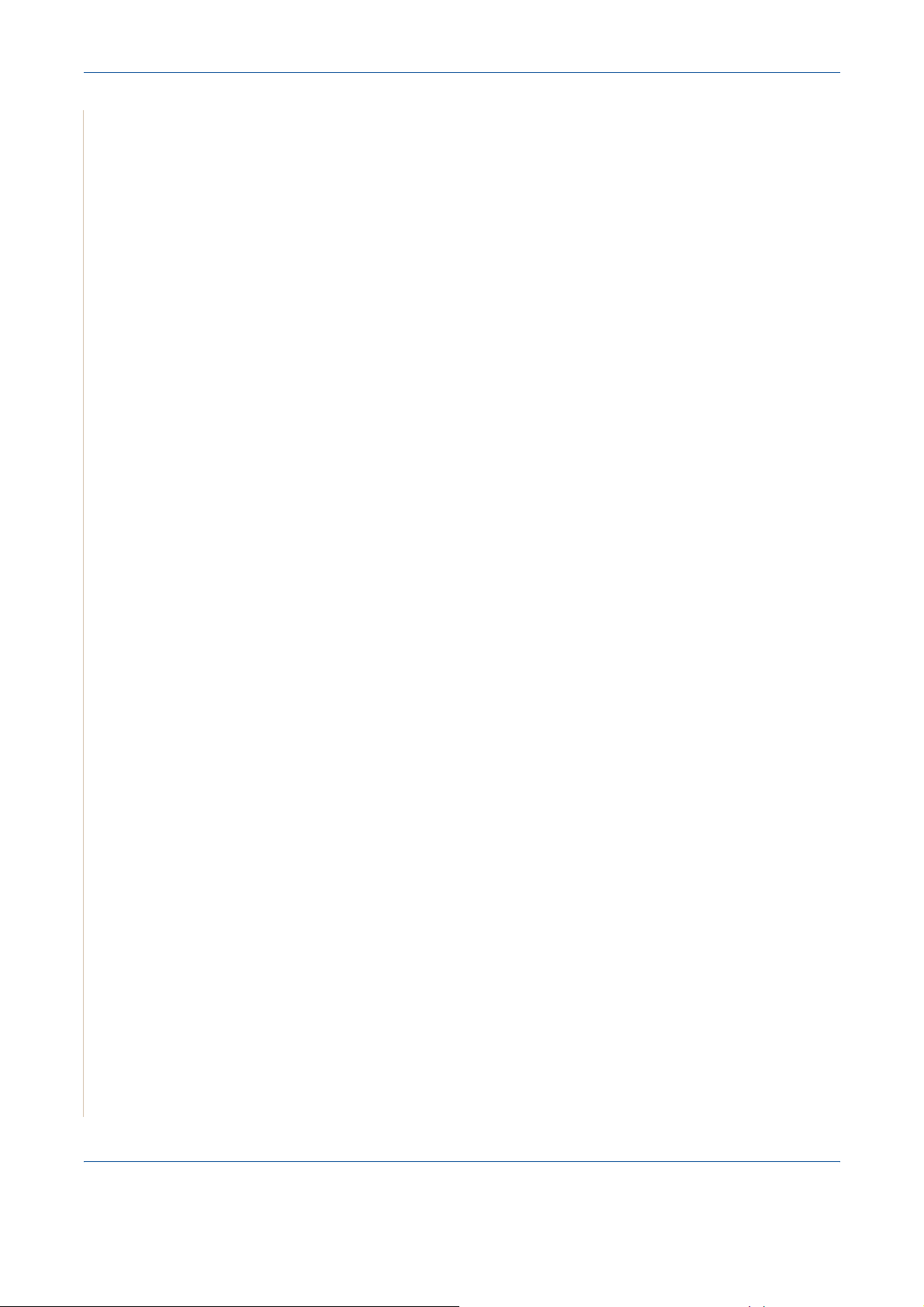
1 Üdvözöljük
Kerülje az alábbiakat:
• Soha ne használjon olyan csatlakozót, ami nem rendelkezik földelési
kivezetéssel.
• Soha nem kíséreljen meg olyan karbantartási műveletet, ami nem
szerepel a jelen dokumentumban.
• A készüléket nem szabad beépíteni, kivéve, ha megfelelő szellőzést
biztosítsanak számára. További információért vegye fel a kapcsolatot
a helyi márkaképviselettel.
• Soha ne távolítsa el a csavarral rögzített fedeleket vagy burkolatokat.
A fedél alatt a kezelő által nem szervizelhető alkatrészek találhatók.
• Soha nem helyezze a készüléket radiátor vagy más hőforrás közelébe.
• Ne dugjon semmilyen idegen tárgyat a készülékbe a burkolatán vagy
dobozán található nyílásokon keresztül.
• Soha ne iktassa ki vagy „patkolja meg” az elektromos vagy mechanikus
biztosítóeszközöket.
• Kapcsolja ki a készüléket ha szokatlan zajt hall, vagy szagot észlel. Húzza
ki a tápkábelt a konnektorból, és azonnal hívja a helyi Xerox szervizet
vagy szolgáltatót.
Karbantartási információk
Ne kíséreljen meg semmiféle a másolóhoz/nyomtatóhoz mellékelt
dokumentációban ismertetettől eltérő karbantartási műveletet.
• Ne használjon aeroszolos tisztítószereket. A nem engedélyezett
kellékanyagok használata gyenge teljesítményhez vezethet, és veszélyes
feltételeket okozhat.
• Csak a kézikönyvben szereplő anyagokat és kellékeket használjon.
A kellékeket kisgyermektől távol tárolja.
• Ne távolítsa el a csavarral rögzített fedeleket vagy burkolatokat.
A burkolatokon belül nincs Ön által karbantartható vagy megjavítható
alkatrész.
• Csak akkor végezzen karbantartási műveleteket, ha megfelelő oktatásban
részesült, azokat hivatalos kereskedővel végeztesse el, kivéve, ha az
eljárást a kézikönyv részletesen leírja.
Ózonbiztonság
A termék rendeltetésszerű használata közben ózont bocsát ki. A képződött
ózon nehezebb a levegőnél, és mennyisége a másolás példányszámától
függ. A Xerox telepítési útmutatóban meghatározott feltételek biztosítása
esetén a koncentráció szintje a biztonságos határ alatt marad.
Ha további információra van szüksége az ózonkibocsátással kapcsolatban, az
Amerikai Egyesült Államok és Kanada területéről hívja az [1/1]-800-828-6571
telefonszámot az Ozone című kiadvány megküldéséhez. Más ország esetén
hívja a helyi kereskedőt vagy szervizet.
1-12 Xerox PE220
Page 19
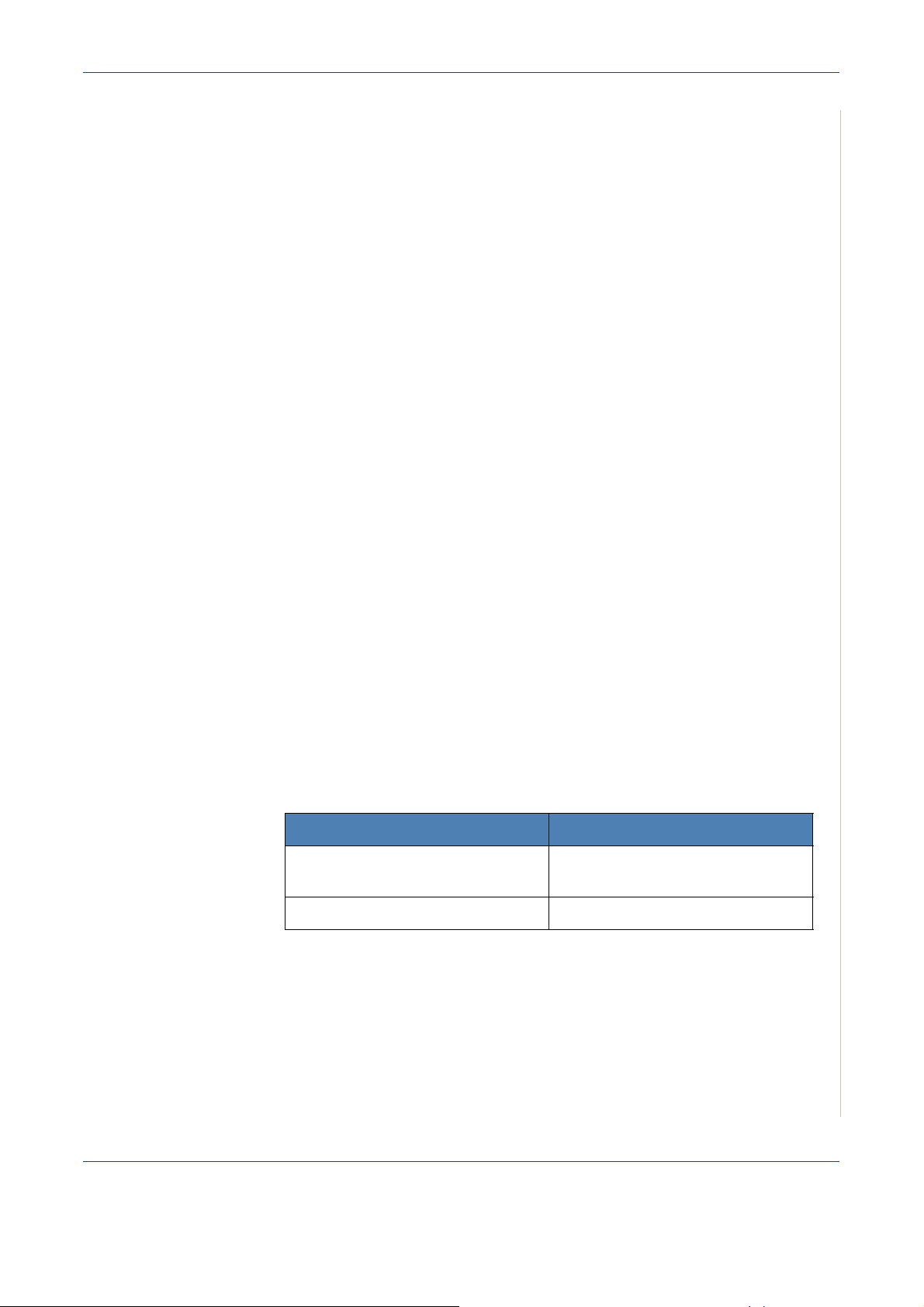
Kellékanyagok
A kellékanyagokat a csomagoláson található utasításoknak megfelelően tárolja.
• A kellékanyagokat gyermekektől távol tartsa.
• Soha ne dobja tűzbe a festékkazettát vagy festéktartályt.
Rádiófrekvenciás zavarszűrés
Amerikai Egyesült Államok, Kanada, Európa, Ausztrália/Új-Zéland
MEGJEGYZÉS: A jelen berendezés a vizsgálati eredmények alapján teljesíti
az FCC előírások 15. fejezete szerint az A osztályba sorolt digitális
eszközökre vonatkozó határértékeit. Ezek a határértékek úgy lettek
meghatározva, hogy megfelelő védelmet biztosítsanak a káros hatásokkal
szemben, otthoni telepítés esetén. A berendezés rádiófrekvenciás energiát
termel, használ és bocsáthat ki; amennyiben nem az utasításoknak
megfelelően telepítik és használják, úgy zavarhatja a rádiófrekvenciás
kommunikációt. A készülék lakóterületen történő használata káros
interferenciát okozhat, ez esetben a felhasználó köteles a zavar saját
költségen történő elhárítására.
1 Üdvözöljük
A Xerox által kifejezetten nem jóváhagyott változtatások és módosítások
megvonhatják a felhasználó engedélyét a készülék használatára.
A készüléket kizárólag árnyékolt kábellel lehet használni az Amerikai Egyesült
Államok 1992. évi FCC szabályozásának, valamint Ausztrália és Új-Zéland
vonatkozó szabályai szerint.
A termék biztonsági minősítése
A készüléket az alábbi szervezet tanúsította a felsorolt biztonságtechnikai
szabványok szerint.
Szervezet Szabvány
Underwriters Laboratories Inc. UL60950-[1/1] 1st (2003)
Intertek ETL Semko IEC60950-[1/1] Edition [1/1] (2001)
A készüléket tanúsított ISO 9001 minőségügyi rendszer szerint állították elő.
(USA/Kanada)
Xerox PE220 1-13
Page 20
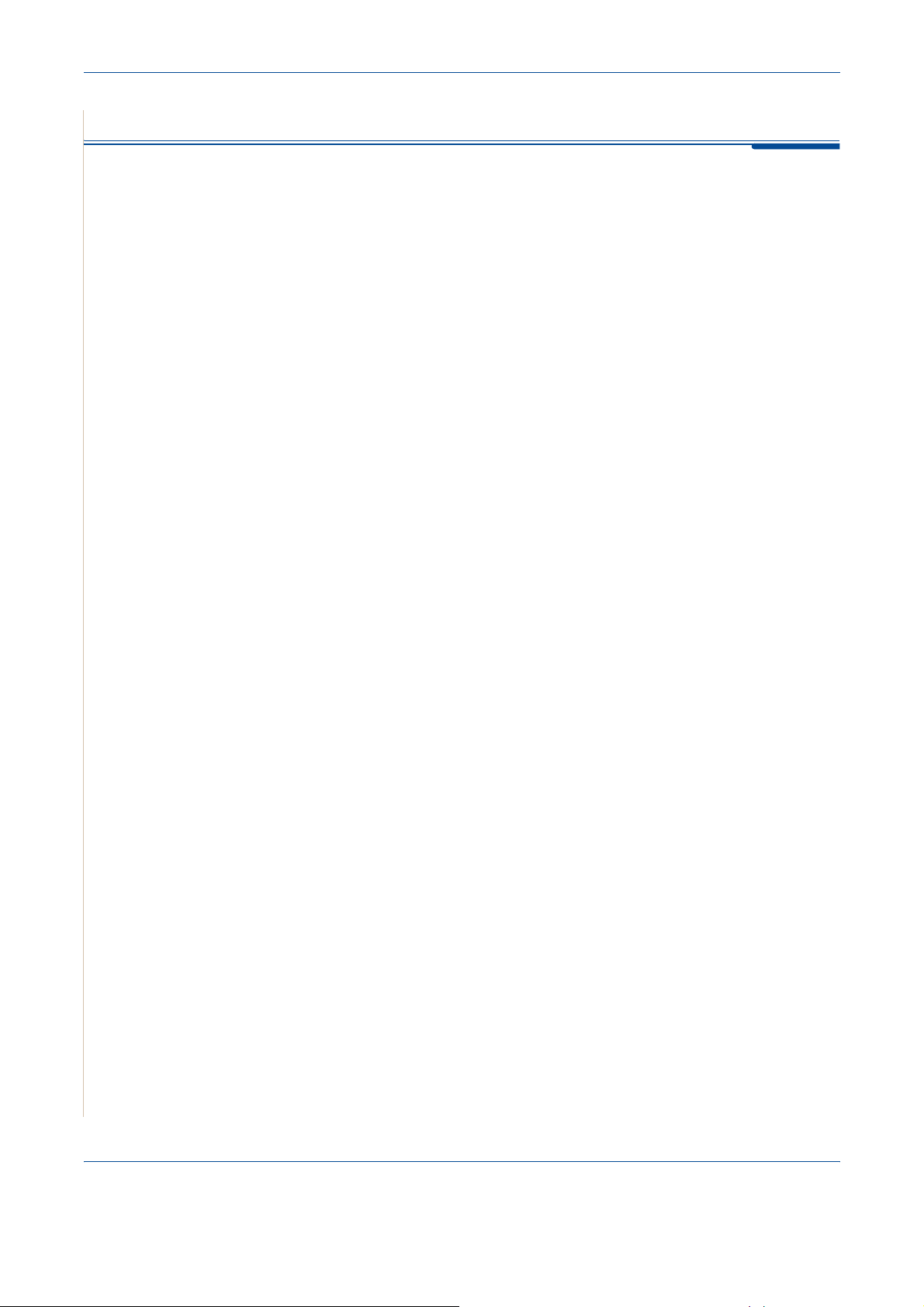
1 Üdvözöljük
Szabályozási információk
CE jelölés
A terméken levő CE jelzés igazolja, hogy a Xerox Megfelelőségi Nyilatkozata
megfelel az Európai Unió alábbi hatályos irányelveinek, az alábbi dátumok
szerint:
1995. január 1.: Az Európai Tanács a 93/68/EGK tanácsi irányelvvel
módosított 73/23/EGK irányelve a tagállamok alacsony feszültségű
berendezéseivel kapcsolatos jogszabályok harmonizációjáról.
1996. január 1.: Az Európai Tanács 89/336/EGK irányelve, a tagállamok
elektromágneses kompatibilitásával kapcsolatos jogszabályok
harmonizációjáról.
1999. március 9.: Az Európai Tanács 99/5/EK irányelve a rádióberendezésekről és telekommunikációs végberendezésekről, valamint azok
megfelelőségének kölcsönös elismeréséről.
A vonatkozó irányelveket és a hivatkozott szabványokat tartalmazó teljes
megfelelőségi nyilatkozat a helyi márkaképviselettől szerezhető be.
FIGYELMEZTETÉS: A készülék ipari, tudományos és orvosi (ISM)
berendezések közelében való használata érdekében az ISM
berendezések külső sugárzását korlátozni kell, vagy csökkentő
intézkedés kell végrehajtani.
FIGYELMEZTETÉS:
a készülék rádiófrekvenciás interferenciát okozhat, ebben az esetben
a felhasználónak megfelelő intézkedéseket kell végrehajtania.
FIGYELMEZTETÉS: A készülék csak árnyékolt kábellel használható
a 89/336/EGK tanácsi irányelv előírásainak megfelelően.
Fax funkció
Egyesült Államok
FAX küldés fejléc előírások:
Az 1991-es telefonos fogyasztóvédelmi törvény (Consumer Protection Act)
törvényellenesnek nyilvánítja, hogy bármely személy üzenet továbbítson
számítógépen vagy más elektronikus eszközön, beleértve a faxkészülékeket
is anélkül, hogy az üzenet minden továbbított oldalának vagy az üzenet első
oldalának felső vagy alsó margójában tisztán olvasható lenne a küldés
dátuma és időpontja és azon vállalat, egyéb jogi személy vagy magánember
azonosítása, aki az üzenetet küldi, valamint a továbbító készülék, vállalat,
egyéb jogi személy vagy magánszemély telefonszáma. (A telefonszám nem
lehet 900-as szám vagy egyéb olyan szám, amely hívása esetén a helyi vagy
távolsági hívások díjtételeit meghaladó díjat számolnak fel.)
Ez egy A osztályú termék. Háztartási környezetben
1-14 Xerox PE220
Page 21
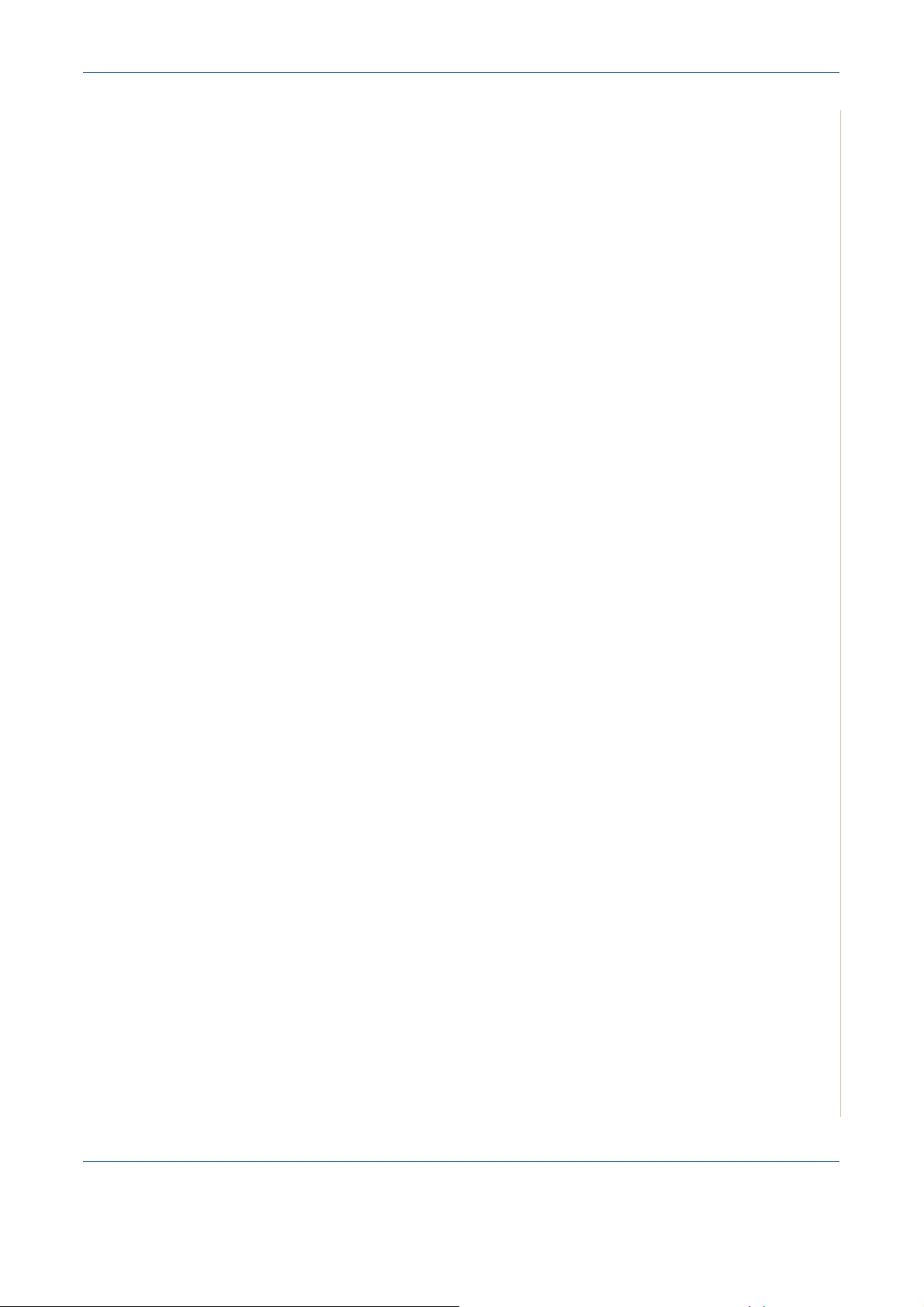
1 Üdvözöljük
Hajtsa végre az alábbi lépéseket, lásd A készülék azonosítójának beállítása,
2-14. oldal, a fenti információknak a fax készülékbe történő beviteléhez:
A dátum és idő megadásával kapcsolatban lásd Az idő és dátum beállítása,
2-16. oldal.
Adat-csatoló információ:
A jelen berendezés megfelel az FCC előírások 68. részének és az
Végberendezések Adminisztratív Tanácsa (ACTA) által elfogadott
követelményeknek. A készülék hátsó részén egy címke található, melyen
többek között a termékazonosító is olvasható, US:AAAEQ##TXXXXX
formátumban. Kérésre ezt a számot meg kell adni a telefontársaságnak.
Az elektromos hálózathoz és a telefonhálózathoz csatlakoztatásra használt
aljzatnak és csatlakozódugasznak meg kell felelnie az FCC előírások 68.
részének és az ACTA által elfogadott követelményeknek. Egy előírásoknak
megfelelő telefonkábel és egy modulrendszerű csatlakozódugasz is mellékelve
van a készülékhez. Utóbbi egy szintén az előírásoknak megfelelő
modulrendszerű aljzathoz csatlakoztatható. A részleteket megtalálja a telepítési
útmutatóban.
A készüléket az alábbi szabványos moduláris csatlakozóhoz csatlakoztathatja:
USOC RJ-11C, a telepítési készletben található megfelelő (moduláris
csatlakozóval ellátott) telefonzsinór használatával. A részleteket megtalálja
a telepítési útmutatóban.
A csengetési egyenértékszám (REN-szám) a telefonvonalhoz csatlakoztatható
készülékek számának meghatározásához használatos. Ha túl sok REN van
egy telefonvonalon, az eszközök nem fognak csörögni bejövő hívás esetén.
A legtöbb, de nem minden esetben a REN-ek összege nem haladhatja meg az
ötöt (5,0). Ha nem biztos a REN, a telefonvonalra csatlakoztatható eszközök
számának értékében, vegye fel a kapcsolatot a helyi telefontársasággal.
A 2001. július 23-a után jóváhagyott termékek esetében a REN szám a
termékazonosító szám része, az alábbi US formátum szerint:
AAAEQ##TXXXX. A ## karakterek a REN-számot jelzik, de a tizedesjel nélkül
(pl. a 03 a 0,3 REN-számra utal). Korábbi termékek esetén a REN szám
a címkén külön található.
Ha a jelen Xerox berendezés kárt okoz a telefonhálózatban, a telefontársaság
előzetesen tájékoztat bennünket a szolgáltatás ideiglenes szüneteltetésének
esetleges szükségességéről. Ha az előzetes figyelmeztetés nem
kivitelezhető, a telefontársaság a legrövidebb időn belül értesíti az ügyfelet.
Továbbá azon jogról is felvilágosít bennünket, hogy igény esetén reklamációt
nyújthatunk be az FCC-nél.
A telefontársaság jogosult olyan módosításokat végezni létesítményein,
szolgáltatásain és eljárásain, melyek hatással lehetnek a berendezés
működésére. Ebben az esetben a telefontársaság előzetesen figyelmeztet
bennünket, hogy el lehessen végezni a szükséges változtatásokat a
szolgáltatás megszakítás nélküli fenntartása érdekében.
Xerox PE220 1-15
Page 22
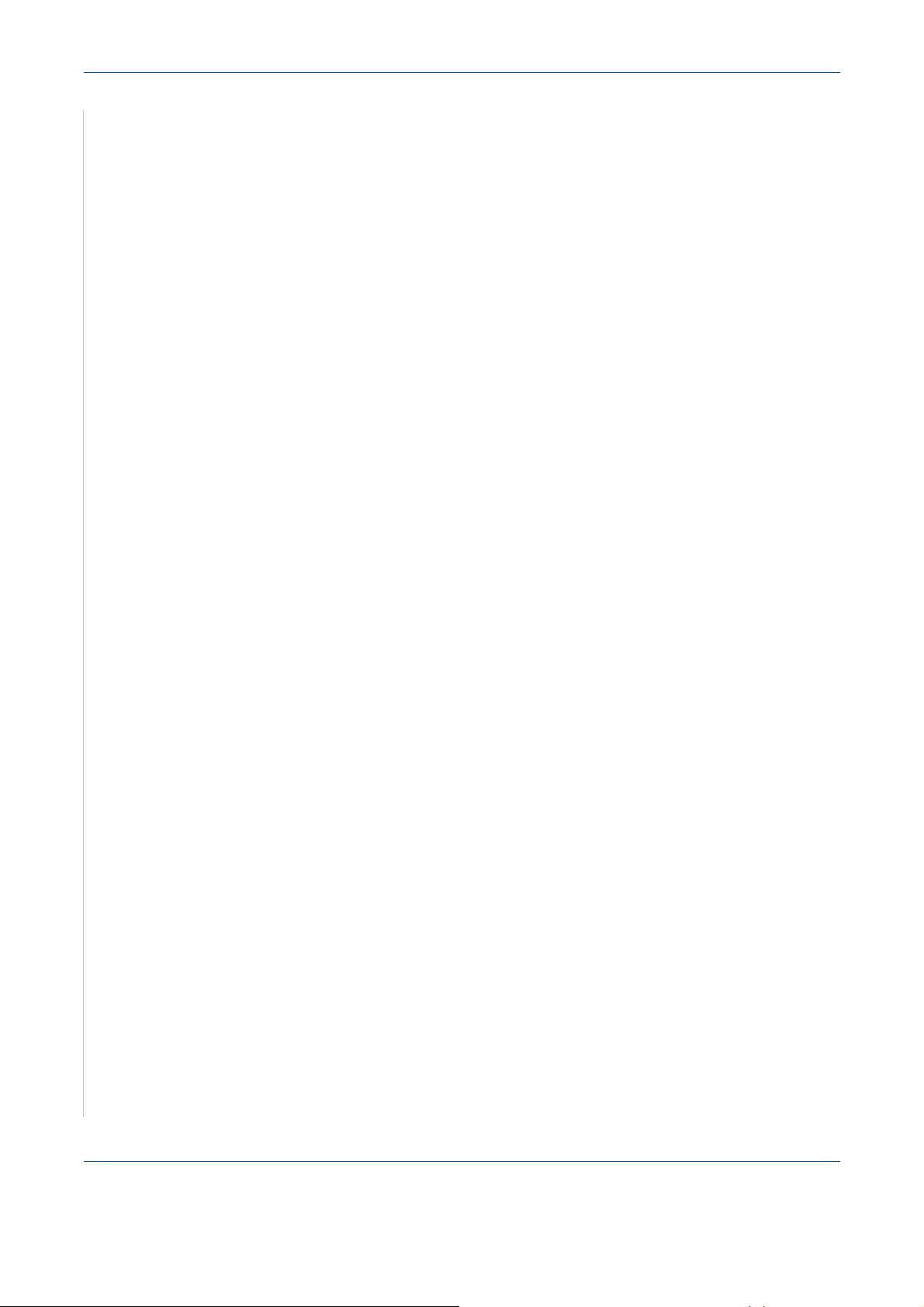
1 Üdvözöljük
Ha a Xerox készülék működésében hiba lép fel, javítási és garanciális
információk érdekében vegye fel a kapcsolatot a megfelelő szervizzel,
melynek adatai a készüléken vagy a hozzá tartozó kézikönyvben
szerepelnek. Ha az kárt okoz a telefonhálózatban, a telefontársaság felkérhet
bennünket a berendezés hálózatról történő lekapcsolására, amíg a probléma
megoldásra nem kerül.
A készülék javítását csak Xerox képviselet vagy a Xerox által jóváhagyott
szerviz végezheti. Ez mind garanciális időszakra és az azt követő időszakra
egyaránt érvényes. Jogosulatlan javítás esetén a garanciális időszak
fennmaradó része érvényét veszti. A készülék nem használható partivonalon.
A partivonal-szolgáltatásokra történő csatlakozás az állami tarifák
hatáskörébe tartozik. További információkért forduljon az állami közüzemi
bizottsághoz, a közszolgálati vagy vállalati bizottsághoz.
Ha az irodában a riasztóberendezés a telefonvonalra csatlakozik,
bizonyosodjon meg róla, hogy a Xerox készülék csatlakoztatása nem
kapcsolja-e ki a riasztót. Ha kérdése van a riasztórendszer működésével
kapcsolatban, hívja a telefontársaságot vagy egy hivatásos
riasztóberendezés-szerelőt.
KANADA
MEGJEGYZÉS:
A tanúsítvány azt jelöli, hogy a készülék megfelel a vonatkozó Végberendezés
Műszaki Követelmények dokumentumokban található, a távközlési hálózatokra
vonatkozó biztonságtechnikai, működési és védelmi követelményeknek. A
címke nem garantálja a felhasználó készülék működésével kapcsolatos
elégedettségét.
A készülék telepítése előtt meg kell bizonyosodni arról, hogy annak hálózathoz
csatlakoztatását a helyi telefontársaság engedélyezi. A készüléket megfelelő
csatlakozás kialakításával kell üzembe helyezni. A vevőnek tudatában kell
lennie, hogy a fenti feltételek teljesítése bizonyos esetekben a szolgáltatási
romlásához vezethet.
A tanúsított készülékeket javítását a gyártó által kijelölt képviselőnek kell
koordinálnia. A felhasználó által végzett javítások vagy módosítások, illetve a
készülék meghibásodása esetén a távközlési vállalat kérheti a felhasználótól
a készülék eltávolítását a hálózatról.
A felhasználóknak saját érdekükben gondoskodniuk kell arról, hogy az
elektromos vezetékek, a telefonvonalak, és a beltéri fém vízvezetékek közös
földelési ponthoz legyenek csatlakoztatva. Ez az óvintézkedés különösen
vidéken lehet hasznos.
Az Industry Canada címke jelöli a tanúsított készülékeket.
VIGYÁZAT: A felhasználó nem végezhet ilyen beavatkozást, azt az
elektromos szolgáltató, vagy az erre jogosult villanyszerelő végezheti el.
1-16 Xerox PE220
Page 23
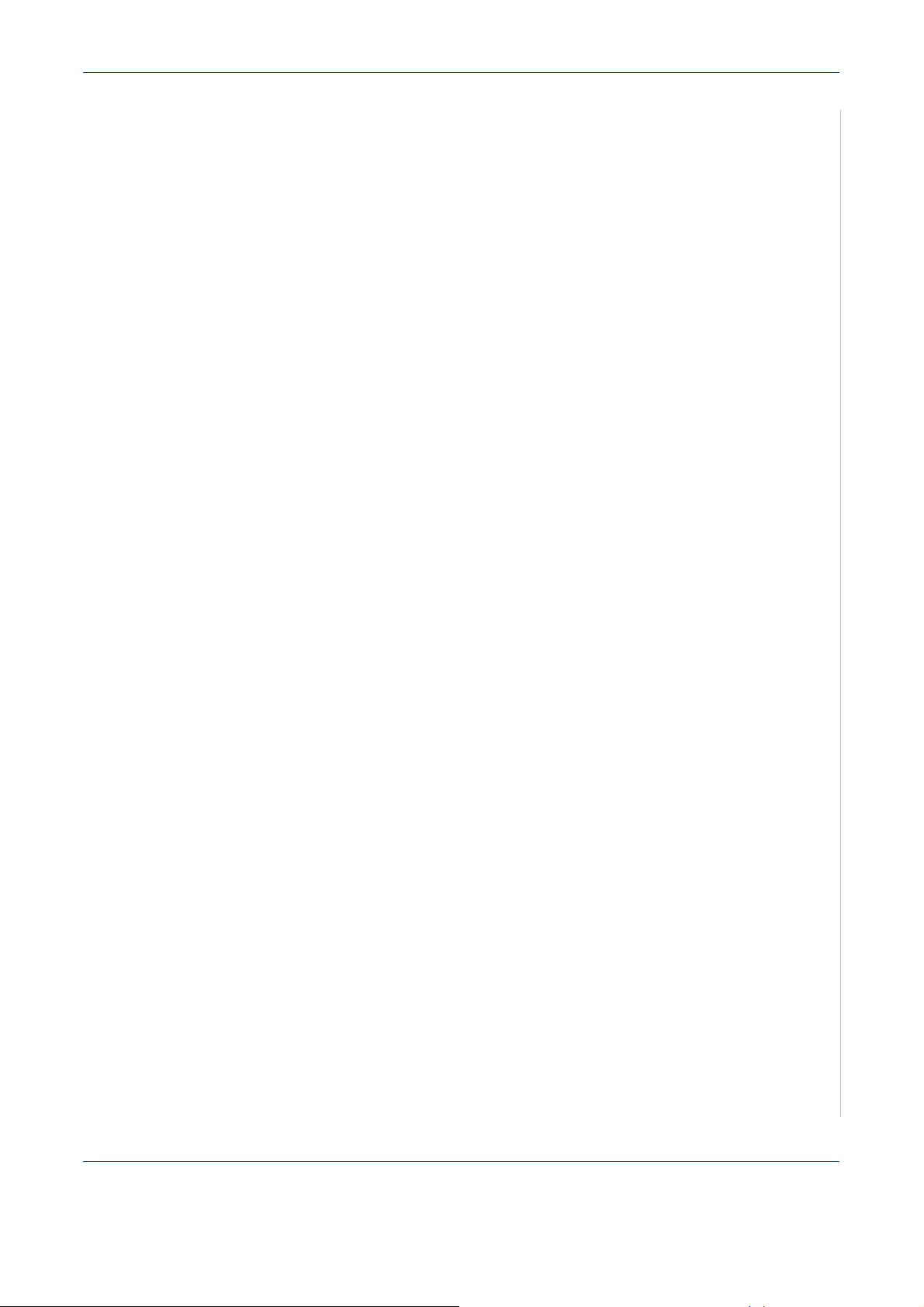
1 Üdvözöljük
MEGJEGYZÉS:
egyenértékszámmal (REN), amely a telefon interfészhez csatlakoztatható
állomások maximális számát jelöli. Egy interfész végén tetszőleges
kombinációjú készülékcsoport lehet, csak annyi a követelmény, hogy a
készülékek csengetési egyenértékszámának összege ne haladja meg az ötöt.
Valamennyi készülék rendelkezik egy csengetési
Európa
Megfelelés az 1999/5/EK Rádióberendezések és
telekommunikációs végberendezések irányelvnek
A jelen Xerox terméket a Xerox belsőleg ellenőrizte a pán-európai analóg
kapcsolt vonali telefonhálózatra (PSTN) egy végponttal történő csatlakozásra
az 1999/5/EK irányelv követelményeinek megfelelően.
A termék kialakítása lehetővé teszi a nemzeti PSTN hálózatokon és azokkal
kompatibilis PBX eszközökkel való alkalmazást az európai országokban:
Ausztria Finnország Lengyelország Portugália
Belgium Franciaország Luxemburg Románia
Bulgária Görögország Magyarország Spanyolország
Cseh
Köztársaság
Dánia Írország Norvégia Svédország
Egyesült
Királyság
Probléma esetén mindig forduljon először a Xerox márkaszervizhez.
A termék a vizsgálatok alapján megfelel az Európai Gazdasági Térség
területén belüli analóg, vonalkapcsolt végberendezésekre vonatkozó TBR 21
műszaki specifikációknak.
A termék más országos hálózatokkal kompatibilis módon is konfigurálható.
Ha a készüléket más ország hálózatához kívánja csatlakoztatni, vegye fel
a kapcsolatos a Xerox képviselettel.
MEGJEGYZÉS: A termék egyaránt képes hurokmegszakításos (pulse) vagy
DTMF (tone) tárcsázásra, javasolt azt DTMF tárcsázásra beállítani. A DTMF
tárcsázás megbízhatóbb és gyorsabb hívásfelépítést tesz lehetővé.
A módosítás, külső vezérlőszoftverhez vagy külső vezérlőeszközhöz történő
csatlakoztatás a Xerox által nem engedélyezett, és ezzel a tanúsítvány a
hatályát veszti.
Hollandia Németország Svájc
Izland
Olaszország
Xerox PE220 1-17
Page 24
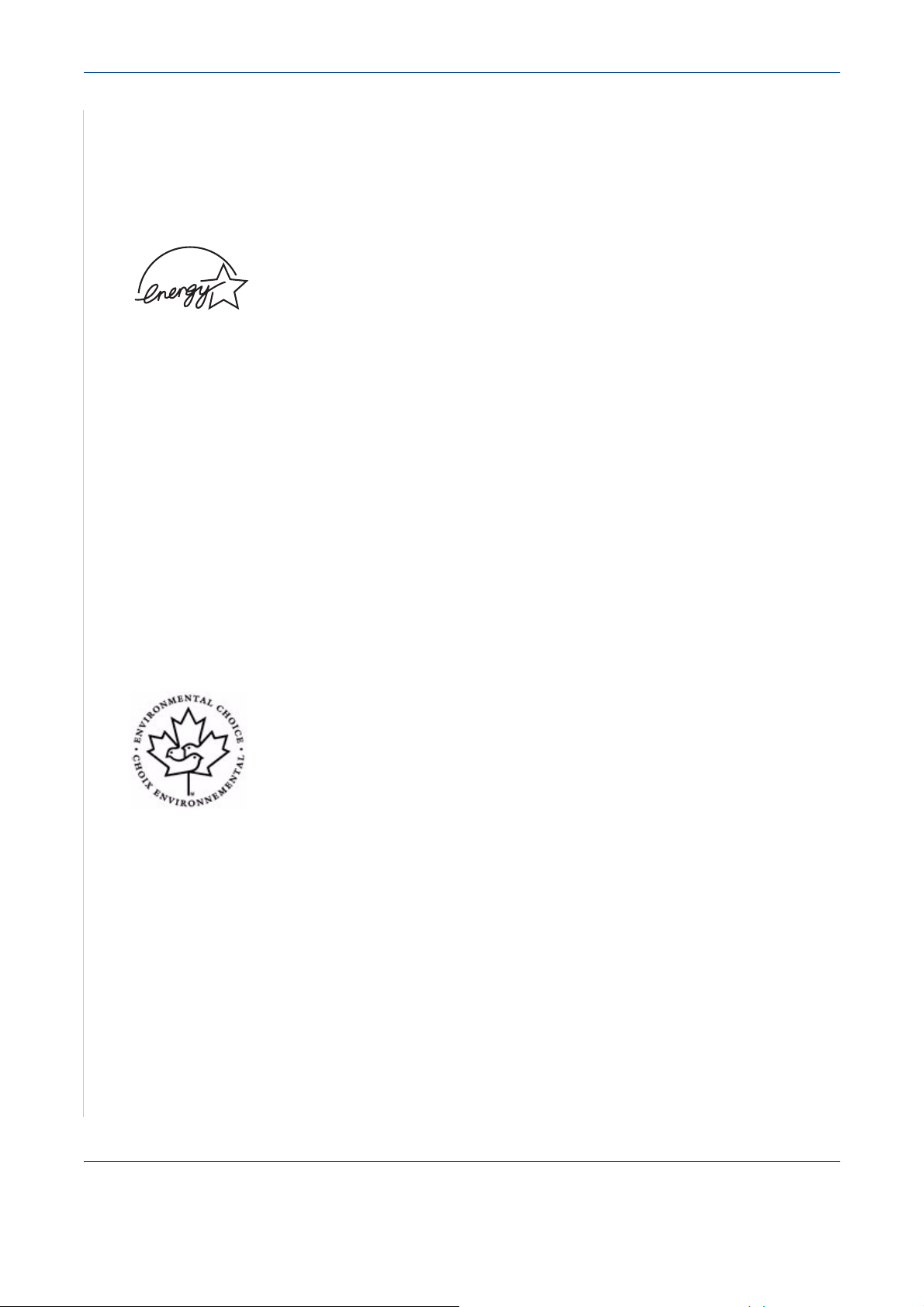
1 Üdvözöljük
Környezetvédelmi megfelelőség
Egyesült Államok
Energy Star
ENERGY STAR® partnerként, a Xerox Corporation elkötelezte magát, hogy
termékei megfeleljenek az ENERGY STAR energiahasznosítási
irányelveinek.
Az ENERGY STAR és az ENERGY STAR MARK az Amerikai Egyesült
Államok védjegyei.
Az ENERGY STAR irodai berendezésekre vonatkozó program az
Amerikai Egyesült Államok, az Európai Unió és Japán, valamint az irodai
berendezéseket gyártó vállalatok közös programja az energiatakarékos
másolók, faxok, többfunkciós készüléket, személyi számítógépek és
monitorok terjedésének előmozdítása érdekében. Az energiafogyasztás
csökkentése segíti az elektromosság előállításából adódó szmog, savas esők
és hosszú távú klímaváltozás leküzdését.
A Xerox ENERGY STAR készülékek gyári beállítás szerint egy megadott
idő után „alacsony fogyasztású” üzemmódba lépnek. Az energiatakarékos
üzemmód a hagyományos berendezésekhez képes az energiafogyasztást
akár a felére is csökkenti.
Kanada
Environmental Choice
A kanadai Terra Choice Environmental Serviced, Inc. vizsgálata szerint a
termék megfelel az összes, a minimális környezeti hatást okozó termékekre
vonatkozó Environmental Choice EcoLogo követelménynek.
Az Environmental Choice program résztvevőjeként a Xerox Corporation
megállapította, hogy a készülék megfelel az Environmental Choice
energiatakarékossági irányelveinek.
Az Environment Canada 1988-ban hozta létre az Environmental Choice
programot, melynek feladata a fogyasztók tájékoztatása a környezetbarát
termékekre és szolgáltatásokra. A másológépeknek, digitális
nyomdaberendezéseknek és faxkészülékek meg kell felelniük bizonyos
energiatakarékossági és kibocsátási feltételeknek, valamint kompatibilisnek
kell lenniük az újrahasznosított kellékanyagokkal. Jelenleg az Environmental
Choice több mint 1 600 terméket hagyott jóvá, és a programnak 140 résztvevője
van. A Xerox vezető vállalat az EcoLogo minősített termékek terén.
1-18 Xerox PE220
Page 25

Illegális másolatok
Egyesült Államok
A Kongresszus bizonyos körülmények esetén rendeletileg tiltja az alábbi
tárgyú dokumentumok másolását. Az illegális másolatok készítéséért
pénzbírságot vagy börtönbüntetést szabhatnak ki.
1. Az Egyesült Államok kormánya által kibocsátott kötelezvények vagy
értékpapírok, mint pl:
Rövid lejáratú kötelezvény Nemzeti bank pénzneme
Kötvényszelvények Szövetségi bankjegyek
Ezüstfedezettel rendelkező
bankjegyek
Az Amerikai Egyesült Államok által
kibocsátott kötvények
Szövetségi jegybanki bankjegyek Váltópénz
Letéti jegyek Papírpénz
1 Üdvözöljük
Aranyfedezettel rendelkező
bankjegyek
Kincstárjegyek
Egyes kormányzati szervek, pl. az FHA, által kibocsátott kötvények
és kötelezvények.
Kötvények. (Az Amerikai Egyesült Államok által kibocsátott takarékjegyek
az értékesítést elősegítő reklám céljából másolhatók.)
Illetékbélyegek. (Ha lebélyegzett illetékbélyeggel ellátott dokumentumot
kell másolni, az akkor megengedhető, ha a dokumentum másolása
jogszerű célból készül.)
Lebélyegzett vagy postatiszta postai bélyegek. (Bélyegek másolása
filatéliai célokra engedélyezett, feltéve, hogy a másolat fekete-fehér,
és lineáris mérete kisebb, mint az eredeti 75%-a, vagy nagyobb, mint az
eredeti 150%-a.)
Postai csekk.
Az Amerikai Egyesült Államok illetékes tisztségviselői által kiadott
bankjegyek, csekkek vagy banki csekkek.
A Kongresszus által törvényben kibocsátott, bármilyen pénznemben
jegyzett bélyegek, vagy más, értéket képviselő eszközök.
2. A világháborúk veteránjai számára kibocsátott Korrigált Kárpótlási
Tanúsítványok.
3. Bármilyen külföldi kormányzat, bank vagy vállalat által kiadott
kötelezvény vagy értékpapír.
4. A szerzői jog hatálya alá tartozó anyagok, kivéve, ha azt a szerzői jog
tulajdonosa engedélyezve, vagy a reprodukció a szerzői jogról szóló
törvény rendelkezései szerint a „tisztességes felhasználás
marad. További információért forduljon a Kongresszusi Könyvtár szerzői
jogi irodájához a Copyright Office, Library of Congress, Washington,
D.C. 20559. címen. Kérje a Circular R21 című tájékoztatót.
Xerox PE220 1-19
”
keretein belül
Page 26
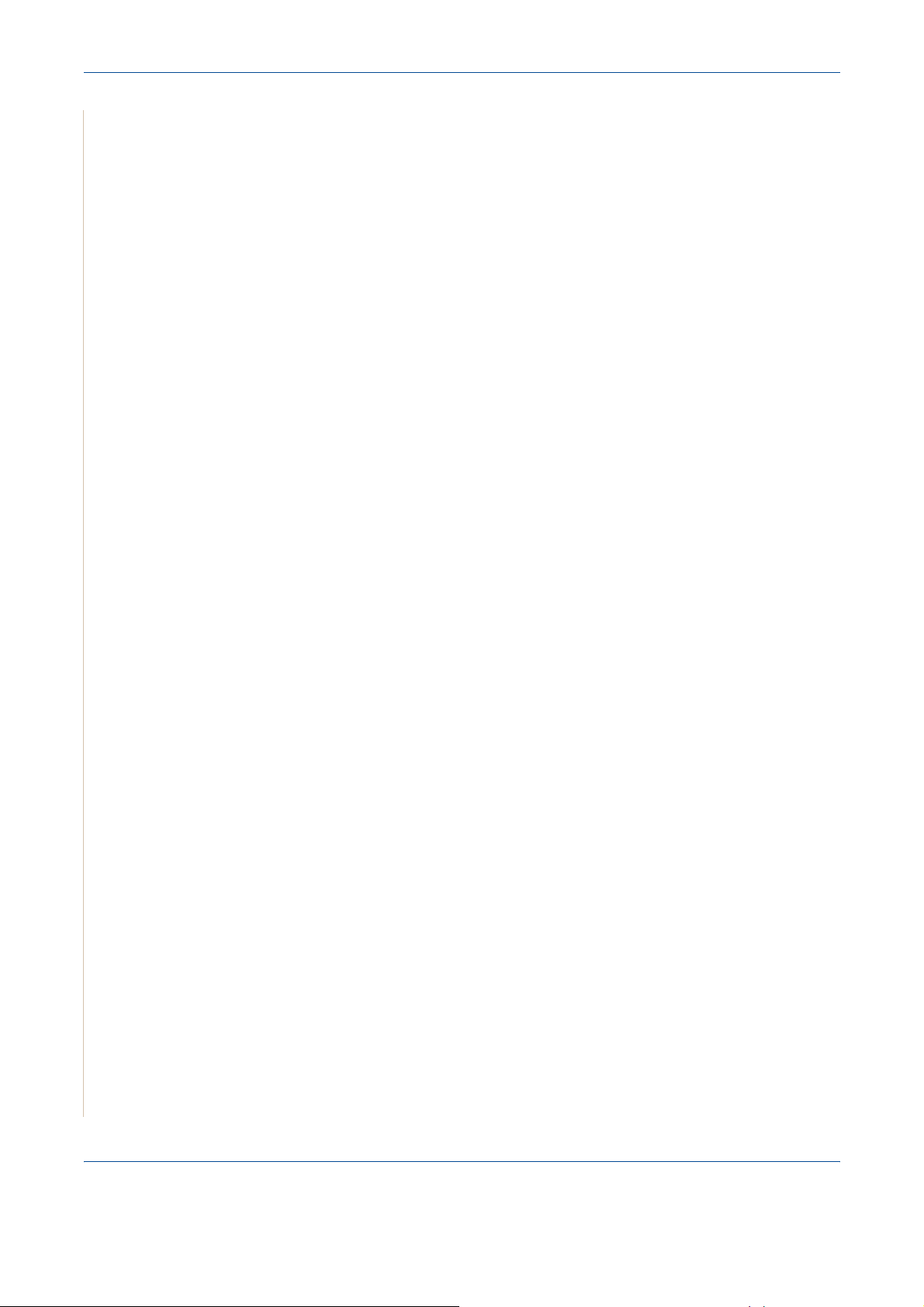
1 Üdvözöljük
5. Állampolgársági vagy honosítási igazolások. (Külföldi honosítási
igazolások fénymásolhatók.)
6. Útlevelek. (Külföldi útlevelek fénymásolhatók.)
7. Bevándorlási dokumentumok.
8. Nyilvántartási lapok.
9.
Foglalkoztatási dokumentumok, melyek az alábbi információk valamelyikét
tartalmazzák:
Fizetés vagy jövedelem
Családi állapot
Büntetett előélet
Katonai szolgálat
Fizikai vagy szellemi állapot
Kivéve: Az Amerikai Egyesült Államok hadseregének szolgálatból
elbocsátási igazolása fénymásolható.
10. Katonai személyzet vagy szövetségi ügynökség jelvényei, belépőkártyái
vagy rangjelzései, mint pl. FBI, kincstár stb. (kivéve ha a másolást az
adott iroda vagy ügynökség vezetője rendeli el).
Egyes államokban az alábbi dokumentumok másolása is törvénybe
ütköző:
Gépjármű forgalmi engedély - Vezetői engedély - Gépjármű tulajdoni lap.
A fenti felsorolás nem teljes, és nem vállalunk felelősséget annak
pontosságáért és teljességéért. Kétség esetén forduljon ügyvédjéhez.
Kanada
A Parlament bizonyos körülmények esetén rendeletileg tiltja az alábbi tárgyú
dokumentumok másolását. Az illegális másolatok készítéséért pénzbírságot
vagy börtönbüntetést szabhatnak ki.
1. Érvényben levő bankjegyek vagy érvényes papírpénz.
2. A kormány vagy bank által kibocsátott kötelezvények vagy értékpapírok.
3. Kincstárjegy vagy államkötvény.
4. Kanada vagy tartományainak pecsétje, kanadai közhatóság vagy
szervezet, illetve bíróság pecsétje.
5. Ezen szervezetek nyilatkozata, utasítása, értesítése vagy előírása
(azzal a megtévesztő szándékkal, mintha azt a hivatalos állami nyomda,
vagy egy tartományi hivatalos nyomda készítette volna).
6. Jelzések, bélyegzők, fedlapok vagy más, a kanadai vagy tartományi
kormány, más államok kormányai, minisztérium, közhatóság, a kanadai
vagy tartományi kormány és más kormányok által létrehozott hatóság,
ügynökség vagy bizottság által készített vagy használt jellegzetes
grafikai elemek.
1-20 Xerox PE220
Page 27
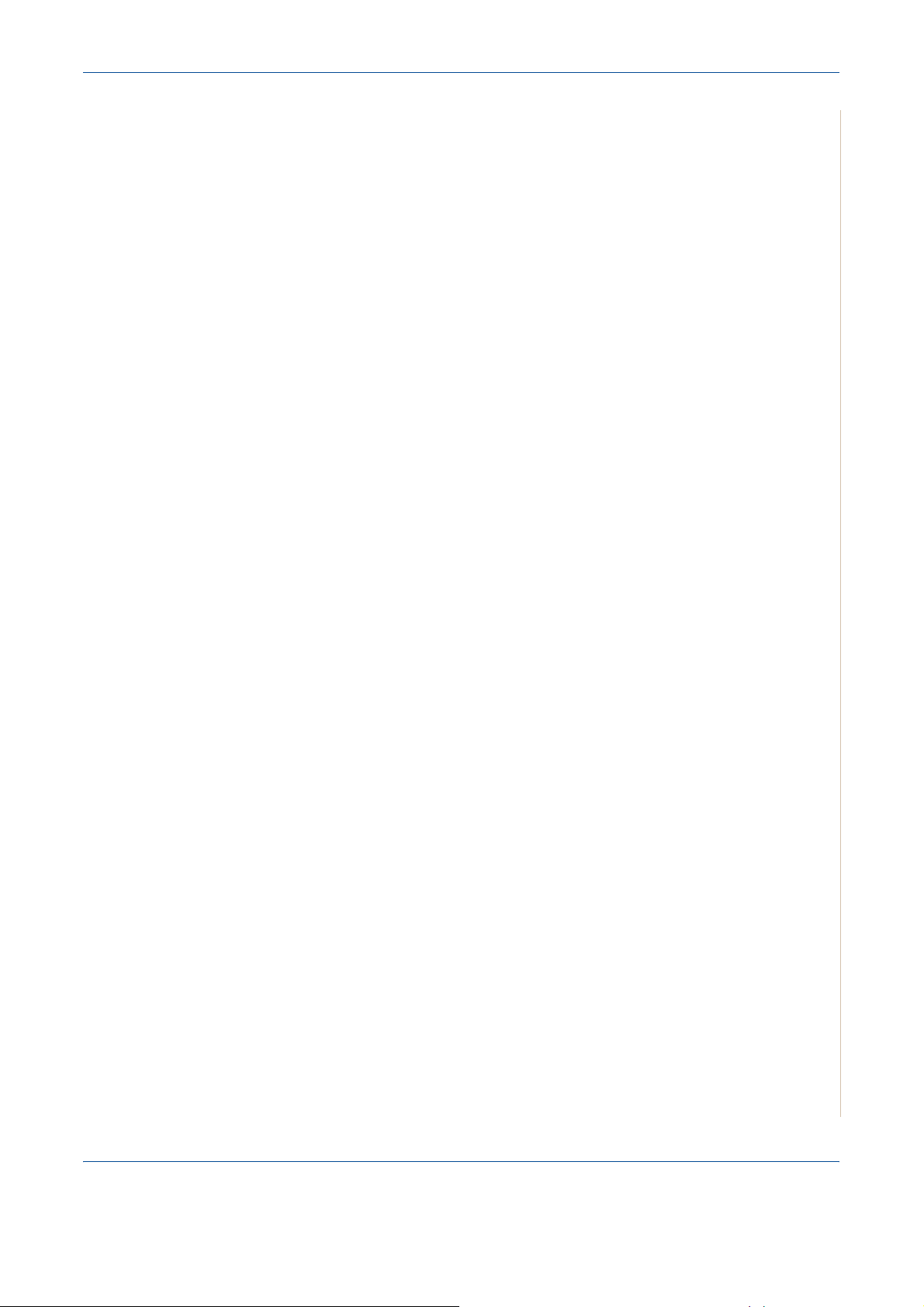
1 Üdvözöljük
7.
A kanadai vagy tartományi kormány, vagy más állam kormánya által állami
bevételek beszedéséhez használt szárazbélyegző vagy felragasztható
bélyeg.
8. Hivatalos másolatok készítésével vagy kiadásával foglalkozó közhivatalt
ellátó személyek által használt dokumentumok, nyilvántartások vagy
feljegyzések, ha a másolat tévesen kelti hivatalos másolat benyomását.
9. A szerzői jog hatálya alá tartozó anyagok vagy védjegyek a szerzői jog
vagy a védjegy tulajdonosának engedélye nélkül.
A fenti felsorolás csupán tájékoztatót célt szolgál, és nem minősül teljes
felsorolásnak, valamint nem vállalunk felelősséget annak pontosságáért
és teljességéért. Kétség esetén forduljon ügyvédjéhez.
Más országok
Bizonyos dokumentumok másolása az Ön országának törvényeibe ütközhet.
Az illegális másolatok készítéséért pénzbírságot vagy börtönbüntetést
szabhatnak ki.
Váltók
Csekkek és bankjegyek
Állami és banki kötvények, értékpapírok
Útlevelek és igazolványok
A szerzői jog hatálya alá tartozó anyagok vagy védjegyek másolása
a tulajdonos engedélye nélkül
Postabélyegek és egyéb értéket megtestesítő eszközök
A fenti felsorolás nem teljes, és nem vállalunk felelősséget annak
pontosságáért és teljességéért. Kétség esetén forduljon jogtanácsosához.
Termék újrahasznosítása és hulladékkezelés
Ha Ön végzi a Xerox termék hulladékkezelését, kérjük, tartsa szem előtt,
hogy a termék ólmot, higanyt, és egyéb olyan anyagokat tartalmaz, amelyek
hulladékkezelését számos ország környezetvédelmi megfontolásokból
szabályozza. Az ólom és higany felhasználása a készülékben megfelel
a termék forgalomba hozatalakor érvényes előírásoknak.
Xerox PE220 1-21
Page 28
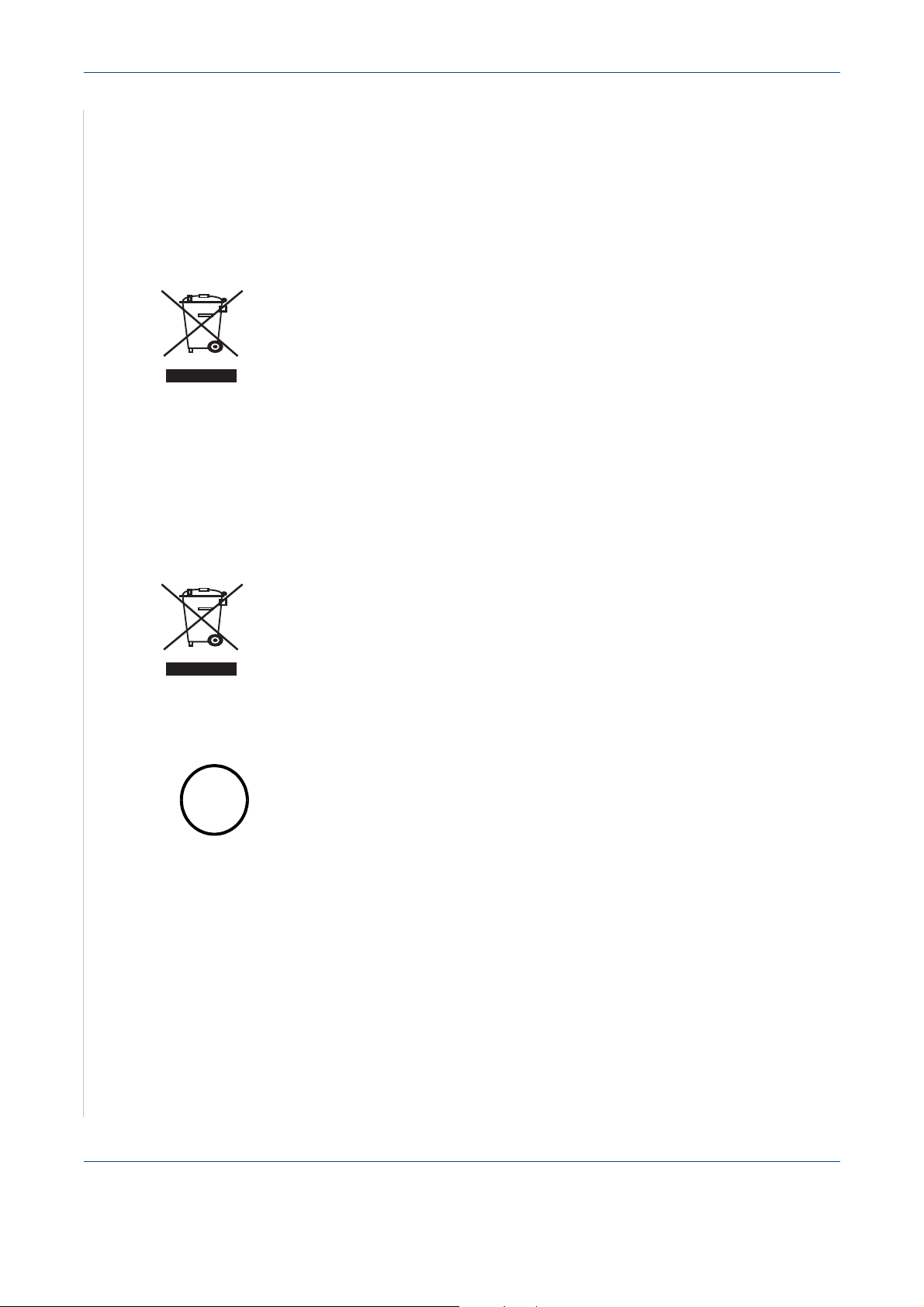
1 Üdvözöljük
Európai Unió
2002/96/EK WEEE irányelv
Egyes berendezéseket mind háztartási, mind professzionális/irodai
környezetben lehet használni.
Otthoni/háztartási felhasználás
A készülék jelölése arra utal, hogy a készüléket nem szabad a normál
háztartási hulladékkal együtt kezelni és kidobni.
Az európai jogszabályoknak megfelelően a feleslegessé vált elektromos és
elektronikus berendezéseket a háztartási hulladéktól különállóan kell gyűjteni.
Az EU tagállamaiban található háztartásoknak a használt elektromos és
elektronikus berendezéseket díjmentesen, a kijelölt gyűjtőlétesítményekben
kell elhelyezniük. További információért vegye fel a kapcsolatot a helyi
környezetvédelmi hatósággal.
Egyes tagállamokban az új berendezések beszerzésekor a helyi kereskedő
köteles a régi berendezéseket díjmentesen átvenni. További információért
forduljon a kereskedőhöz.
Hg
Professzionális/üzleti felhasználás
A berendezésen található jelölés arra utal, hogy a berendezést
hulladékkezelését a hatályos nemzeti előírások szerint kell elvégezni.
Az európai jogszabályoknak megfelelően a feleslegessé vált elektromos
és elektronikus berendezéseket a megfelelő eljárások szerint kell gyűjteni.
A hulladék kezelése előtt vegye fel a kapcsolatot a helyi kereskedővel vagy
Xerox képviselettel a visszavételi információkkal kapcsolatban.
Higannyal kapcsolatos biztonsági előírások
A KÉSZÜLÉKBEN TALÁLHATÓ LÁMPA (LÁMPÁK) HIGANYT
TARTALMAZNAK, ÉS AZOKAT A VONATKOZÓ HELYI, ÁLLAMI VAGY
SZÖVETSÉGI JOGSZABÁLYOK SZERINT KELL ÚJRAHASZNOSÍTANI
VAGY ÁRTALMATLANÍTANI. Részletes információkért lásd a
lamprecycle.org vagy eiae.org honlapokat, vagy hívja az [1/1]-800-ASK-Xerox
telefonszámot.
1-22 Xerox PE220
Page 29
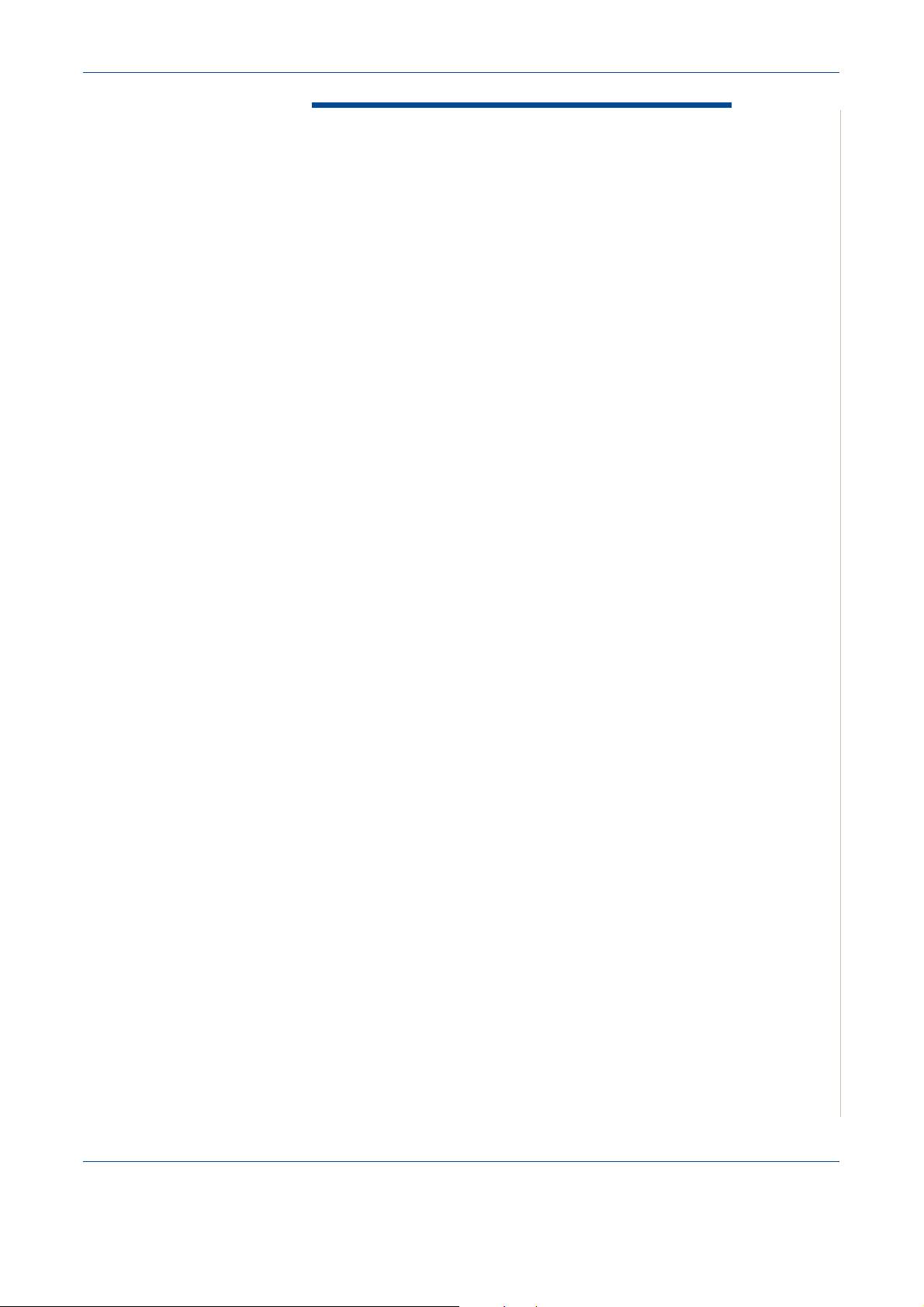
2 Kezdeti lépések
2Kezdeti lépések
A készülék használatának megkezdése előtt számos feladatot kell
végrehajtani. A fejezetben leírt ellenőrzést követve csomagolja ki és állítsa
össze a készüléket.
A fejezet tartalma:
• A készülék kicsomagolása, 2-2. oldal
• Elhelyezés, 2-3. oldal
• A Smart Kit® nyomtatókazetta behelyezése, 2-4. oldal
• Papír betöltése, 2-6. oldal
• Csatlakoztatás, 2-8. oldal
• A készülék bekapcsolása, 2-11. oldal
• A nyomtatószoftver telepítése, 2-12. oldal
•A kijelző nyelvének módosítása, illetve az ország beállítása, 2-14. oldal
• A készülék azonosítójának beállítása, 2-14. oldal
•Az idő és dátum beállítása, 2-16. oldal
• A papírméret és a papírtípus beállítása, 2-18. oldal
• Hangok beállítása, 2-18. oldal
• Takarékos üzemmódok, 2-20. oldal
Xerox PE220 2-1
Page 30
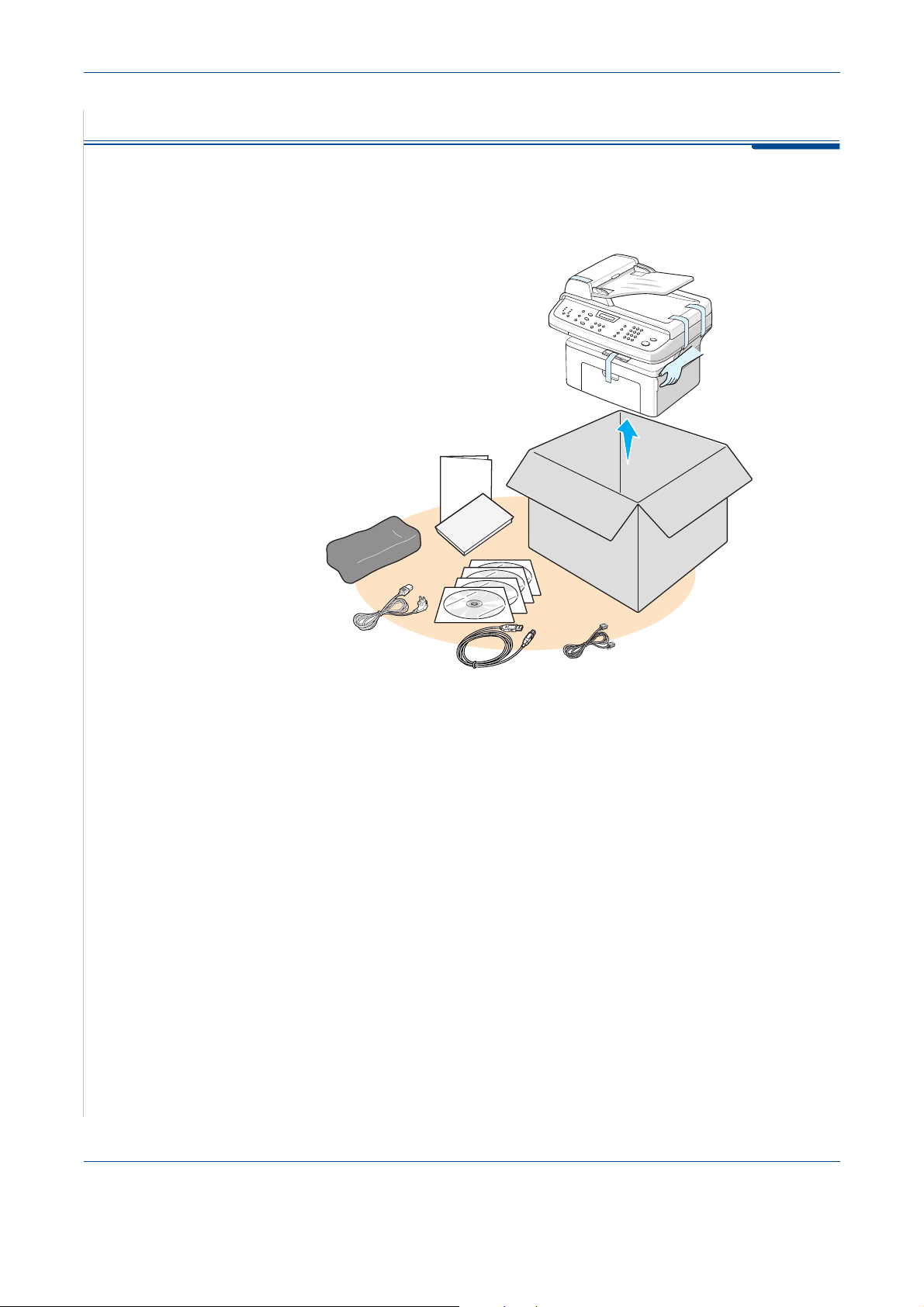
2 Kezdeti lépések
A készülék kicsomagolása
1. Vegye ki a készüléket és a tartozékokat a dobozból. Ellenőrizze, hogy
megvannak-e a következők:
MEGJEGYZÉS: A hálózati kábel és a telefonzsinór az adott ország
előírásaitól függően eltérhet az ábrán láthatótól. A hálózati kábelt földelt
aljzathoz kell csatlakoztatni.
MEGJEGYZÉS: A CD-ROM-ok tartalmazzák a Xerox nyomtató
illesztőprogramot, szkenner illesztőprogramot, használati útmutatót és
ControlCentre szoftvert.
MEGJEGYZÉS: A csomagolás tartalma országonként eltérő lehet.
A készülékhez adott telefonzsinórt használja. Ha más gyártótól származó
zsinórra cseréli ki, a telefonkábel átmérője legalább AWG #26 vagy nagyobb
legyen.
2-2 Xerox PE220
Page 31

2. Távolítsa el a csomagoló szalagot a készülék elejéről, oldalairól és
Elhelyezés
Válasszon sík, stabil felületet, elegendő hellyel a készülék szellőzéséhez.
Hagyjon további helyet a tálcák és ajtók kinyitására.
A hely legyen megfelelően szellőző, távol közvetlen napfénytől, sugárzó hőtől,
hidegtől és nedvességtől. Ne tegye a készüléket közel az asztal széléhez!
2 Kezdeti lépések
hátuljáról.
Szalag
A készüléktől mért távolság
Az ábra mutatja a készülék körül
a hozzáféréshez és szellőzéshez
szükséges helyet.
Xerox PE220 2-3
Page 32

2 Kezdeti lépések
A Smart Kit® nyomtatókazetta behelyezése
1. Nyissa fel az elülső ajtót.
2. Csomagolja ki a festékkazettát, majd
a ragasztószalagnál fogva húzza le
a kazettát védő papírborítást.
3. Ötször, hatszor forgassa meg a
kazettát, a festék egyenletes eloszlása
érdekében. Ez fellazítja a festékport,
és megnöveli a kazettával nyomtatható
példányszámot.
MEGJEGYZÉS: Ha a festékpor
a ruházatra kerül, száraz ronggyal törölje
le és mossa ki hideg vízben. A meleg víz
a ruhaszálakba mossa a festékport.
VIGYÁZAT: A sérülés megelőzése érdekében ne tegye ki a Smart Kit®
festékkazettát néhány percnél hosszabb ideig tartó fénysugárzásnak.
Takarja le egy papírlappal, ha néhány percnél hosszabb ideig tartó
fénysugárzásnak teszi ki a kazettát.
VIGYÁZAT:
A kazettát mindig a fogantyúnál fogja meg, mert így elkerülheti, hogy a
zöld színű részhez érjen.
2-4 Xerox PE220
Ne érjen a Smart Kit® festékkazetta zöld színű alsó részéhez.
Page 33

4. Nyissa ki a Smart Kit®
festékkazetta fogantyúját.
Fogja meg a fület, és tegye
a kazettát a nyomtatóba
úgy, hogy bekattanjon
a helyére.
2 Kezdeti lépések
MEGJEGYZÉS:
festékkazetta behelyezésekor és
eltávolításakor ügyeljen arra,
hogy ne karcolja meg a készülék
oldalával. Ez megsérti a kazettát,
és a foltok megjelenését
eredményezheti a másolatokon
okozhatja.
A Smart Kit®
5. Zárja be az elülső ajtót. Ha az
ajtó nincs szorosan bezárva,
nyomtatáskor hibák
merülhetnek fel.
MEGJEGYZÉS:
fedettségű nyomtatás esetén a
festékkazetták átlagos élettartama
3 000 oldal. (A nyomtatóval
szállított eredeti festékkazetta
kapacitása 1 000 oldal.)
5%-os
Xerox PE220 2-5
Page 34

2 Kezdeti lépések
Papír betöltése
A papíradagolóba maximum 150 lap sima, 75 g/m2 fajsúlyú papír fér.
1. Húzza maga felé a tálcát
2.
a kinyitáshoz.
Fogja meg a hátsó papírvezetőt,
és húzza ki, hogy megnagyobbítsa
a tálcát.
3. Hajlítsa meg a papírcsomagot
a lapok elválasztása érdekében.
Utána egy sima felülethez
kocogtatva igazgassa szabályos
halomba a lapokat.
4. Helyezze a papírt a tálcába,
a lapokat a papírtálca bal hátsó
sarkához rendezve. Ügyeljen
arra, hogy mind a négy sarok
a tálcára simuljon.
MEGJEGYZÉS: Ne tegyen túl sok
papírt a tálcába. A tálcák túltöltése
papírelakadást okozhat.
2-6 Xerox PE220
Page 35

2 Kezdeti lépések
5. Fogja meg a hátsó és oldalsó papírvezetőket, majd állítsa be őket úgy,
hogy éppen csak érintsék a papírcsomag széleit.
MEGJEGYZÉS: Ne tolja erősen a
papírnak a papírvezetőket, mert az
meghajlítja a papírok felületét. Ha nem
állítja be megfelelően az oldalsó
papírvezetőt, a papír elakadhat.
Xerox PE220 2-7
Page 36

2 Kezdeti lépések
Csatlakoztatás
1. Csatlakoztassa a mellékelt
MEGJEGYZÉS: Ha a készüléket
mind fax-, mind beszédhívások
fogadására kívánja használni,
telefont, illetve üzenetrögzítőt kell
a készülékhez csatlakoztatnia.
2. Ilyenkor az ábrának megfelelően
telefonkábelt a készülék LINE
bemenetéhez, a másik végét
pedig a fali csatlakozóhoz.
Fali csatlakozóhoz
dugja a telefont vagy az
üzenetrögzítőt az EXT. feliratú
bemenetbe.
A külső telefonhoz vagy az
üzenetrögzítőhöz
Egyesült királyságbeli
felhasználók részére
Az Egyesült Királyságban a
felhasználóknak a külső telefon
vezetékét a mellékelt TAMvezetékhez kell csatlakoztatniuk,
majd pedig a TAM-vezetéket a
készülék hátulján található, EXT.
feliratú aljzatba kell dugniuk.
MEGJEGYZÉS: A telefonhoz
mellékelt TAM-vezetéket és
telefonkábelt használja.
2-8 Xerox PE220
TAM vezeték
Page 37

2 Kezdeti lépések
Az Egyesült Királyságban ha háromeres (söntvezetékes régebbi kialakítású)
telefont vagy üzenetrögzítőt csatlakoztat a készülék EXT. aljzatára, a külső
állomás nem fog csörögni a bejövő hívások esetén, mivel a készüléket a
legmodernebb technológiák kezelésére készítették csak fel. A kompatibilitás
biztosítása érdekében csak kéteres (újabb kialakítású) telefont vagy
üzenetrögzítőt használjon.
Németországi
felhasználók részére
Franciaországi
Xerox PE220 2-9
Page 38

2 Kezdeti lépések
3. Csatlakoztasson USB-kábelt a készülék USB-aljzatához. A számítógép
USB portjához.
4. Ha párhuzamos nyomtatókábelt kíván használni, csak IEEE 1284
szabványnak megfelelő kábelt vásároljon, és csatlakoztassa azt a
készülék párhuzamos portjához.
A fémkapcsokat nyomja le, hogy azok a csatlakozó rovátkáiba, majd
a számítógép párhuzamos portjához illeszkedjenek.
MEGJEGYZÉS: A fenti kábelek közül csak egyet kell csatlakoztatnia.
Ne használja egyszerre a párhuzamos kábelt és az USB kábelt.
Ha a csatlakoztatást USB-kábelen keresztül oldja meg, akkor
Windows 98/Me/2000/XP, Macintosh 10.3 vagy későbbi verzió, illetve Linux
operációs rendszer kell használnia.
2-10 Xerox PE220
Page 39

A készülék bekapcsolása
1. Csatlakoztassa a készülékhez
adott hálózati kábelt a készülék
AC tápcsatlakozójába, majd a
kábel másik végét egy földel fali
aljzathoz.
2. A készülék bekapcsolásához
nyomja le a főkapcsolót.
A „Bemelegedes Kerem varjon.”
üzenet jelenik meg a kijelzőn,
jelezve, hogy a készülék be van
kapcsolva.
Ha a kijelzőn a szöveget más
nyelven akarja megjeleníteni,
olvassa el a következőket:
A kijelző nyelvének módosítása,
illetve az ország beállítása, 14. oldal.
2 Kezdeti lépések
A konnektorba
FIGYELMEZTETÉS:
Vigyázzon, nehogy megégesse magát, amikor ehhez a részhez nyúl.
A készülék belsejében levő nyomtatási terület forró.
VIGYÁZAT: A készülék szétszerelése előtt szüntesse meg a tápellátást.
Ha ezt elmulasztja, áramütést szenvedhet.
Xerox PE220 2-11
Page 40

2 Kezdeti lépések
A nyomtatószoftver telepítése
MEGJEGYZÉS: A készülék összeállítása és a számítógéphez
csatlakoztatás után telepíteni kell a szoftvert a mellékelt CD-lemezről.
Részletekért lásd 5. fejezet, Nyomtatás.
A CD-lemezen a következő szoftverek találhatók:
Windows rendszerhez készült programok
Ahhoz, hogy a készüléket Windows rendszeren nyomtatóként vagy
szkennerként lehessen használni, telepíteni kell a többfunkciós (MFP)
illesztőprogramot. A következő összetevőket egyenként vagy egyszerre
is telepítheti:
•
Nyomtató illesztőprogram
kihasználja a nyomtató lehetőségeit.
: Ez az illesztőprogram teljes mértékben
Szkenner illesztőprogram
•
Image Acquisition – WIA) illesztőprogram, mely lehetővé teszi, hogy
a készülék segítségével dokumentumot olvasson be.
• ControlCentre: A program segítségével bejegyzéseket adhat a
telefonkönyvhöz, illetve beállíthatja, hogy a Szkennelés gomb milyen
programba végezze a beolvasást. A segédprogram lehetőséget nyújt a
készülék firmware programjának frissítésére is.
Illesztőprogram Macintosh rendszerhez
A készülék segítségével Macintosh operációs rendszeren is lehet nyomtatni,
illetve beolvasni.
Linux-illesztőprogram
A készülék segítségével Linux operációs rendszeren is lehet nyomtatni, illetve
beolvasni.
Rendszerkövetelmények
A készülék a következő operációs rendszereket támogatja:
Windows
98/Me/NT 4.0/2000/XP
: TWAIN és Windows képbeolvasó (Windows
Az alábbi táblázatban találhatók a Windows követelmények.
Menüelem Követelmények
CPU Windows 98/Me/
NT 4.0/2000
Windows XP Pentium III 933 MHz vagy
2-12 Xerox PE220
Pentium II 400 MHz vagy
gyorsabb processzor
gyorsabb processzor
Ajánlott
konfiguráció
Pentium III
933 MHz
Pentium IV
1GHz
Page 41

2 Kezdeti lépések
Menüelem Követelmények
RAM Windows 98/Me/
NT 4.0/2000
Windows XP 128 MB vagy több 256 MB
Szabad
lemezterület
Internet
Explorer
Windows 98/Me/
NT 4.0/2000
Windows XP 1 GB vagy több 5 GB
5.0-s vagy újabb verzió 5.5-ös verzió
64 MB vagy több 128 MB
300 MB vagy több 1 GB
Macintosh 10.3 vagy későbbi verzió - Lásd 5. fejezet, Nyomtatás.
Különböző Linux disztribúciók - Lásd 5. fejezet, Nyomtatás.
A nyomtató illesztőprogram tulajdonságai
A nyomtató-illesztőprogramok szolgáltatásai a következők:
• Papírforrás kiválasztása
• Papírméret, elrendezés és papír típusa
• Példányszám
Az alábbi táblázat sorolja fel a nyomtató illesztőprogramok által támogatott
szolgáltatásokról.
Ajánlott
konfiguráció
Nyomtató illesztőprogram
Szolgáltatás
Festéktakarékos I I N
Nyomtatási minőség megválasztása I I I
Poszter nyomtatás I N N
Laponként több oldal (N-up) I I (2, 4) I
Nyomtatási méret az oldalnak
megfelelően
Nyomtatás átméretezéssel I I I
Vízjel I N N
Sablon I N N
Nyomtatási sorrend I N N
Win 98/Me/
NT 4.0/2000/XP
IIN
Linux Macintosh
MEGJEGYZÉS: A szoftver telepítésével és a szoftver lehetőségeinek
használatával kapcsolatban tekintse át a következőt: 5. fejezet, Nyomtatás.
Xerox PE220 2-13
Page 42

2 Kezdeti lépések
A kijelző nyelvének módosítása, illetve az ország
beállítása
Nyelv beállítása
A kezelőpanelen megjelenő üzenetek nyelvének módosításához tegye
a következőket:
1. Nyomja meg a Menü gombot, hogy a kijelző felső sorában megjelenjen
a „Keszulek beal.” menü.
2. Nyomja le
a kijelző alsó sorában.
a görgetőgombot ( vagy ) amíg a „Nyelv” meg nem jelenik
3. Nyomja le a Bevitel gombot. Az aktuális beállítás megjelenik az kijelző
alsó sorában.
4. Nyomja
meg a kijelzőn.
le a görgetőgombot ( vagy ) amíg a kívánt nyelv nem jelenik
5. Nyomja le az Bevitel gombot a beállítás mentéséhez.
6. A készenléti üzemmódba való visszatéréshez nyomja le a Stop/Törlés
gombot.
Az ország beállítása
1. Nyomja meg a Menü gombot, hogy a kijelző felső sorában megjelenjen
a „Keszulek beal.” menü.
2. Nyomja le
jelenik a kijelző alsó sorában.
3. Nyomja le a Bevitel gombot. Az aktuális beállítás megjelenik az kijelző
alsó sorában.
4. Nyomja meg
jelenik a kijelzőn.
a görgetőgombot ( vagy ) amíg a „Orszag val.” meg nem
a görgetőgombot ( vagy ) amíg a kívánt ország meg nem
5. Nyomja le az Bevitel gombot a beállítás mentéséhez.
6. A készenléti üzemmódba való visszatéréshez nyomja le a Stop/Törlés
gombot.
MEGJEGYZÉS: Az ország módosítása törli a memóriát is.
A készülék azonosítójának beállítása
Egyes országokban a törvény írja elő, hogy minden elküldött faxra fel kell
tüntetni a fax számot. A készülékszám, amely a telefonszámot és nevet
(vagy a vállalat nevét) tartalmazza, megjelenik a készülékről küldött minden
lap tetején.
2-14 Xerox PE220
Page 43

2 Kezdeti lépések
1. Nyomja meg a Menü gombot, hogy a kijelző felső sorában megjelenjen
a „Keszulek beal.” menü. Az alsó sorban megjelenik az első választható
menüpont, nevezetesen a „Keszulek azon.”.
2. Nyomja le a Bevitel gombot. A kijelző kéri a faxszám megadását.
3. Ha már beállított számot, a beállított érték jelenik meg.
4. A számgombokkal adja meg a fax számot.
MEGJEGYZÉS: Ha elrontotta a számbevitelt, nyomja le a gombot az
utolsó számjegy törléséhez.
5.
Ha a kijelzőn látható szám helyes, nyomja meg a
azonosító megadására szólít fel.
Bevitel
gombot. A kijelző
6. A számgombok segítségével adja meg nevét vagy a cégnevet.
7. Alfanumerikus karaktereket a számbillentyűzet segítségével írhat be,
speciális szimbólumokat pedig a 0 gomb megnyomásával adhat meg.
8.
A számgombok alfanumerikus karakterek bevitelére történő használatával
kapcsolatban lásd Karakterek bevitele a számgombokkal, 15. oldal.
9. Ha egymás után szeretne többször szeretné ugyanazt a betűt vagy
számot megadni (pl. SS, AA, 777), adjon meg egy számjegyet, majd
mozgassa a kurzort a
számjegyet.
gomb lenyomásával, majd adja meg a következő
10. Ha szeretne szóközt szúrni a névbe, akkor a gomb használatával
mozgathatja a kurzort az adott pozíció átlépéséhez.
11. Ha a kijelzőn látható név megfelelő, nyomja meg a Bevitel gombot.
12. Készenléti módba a Stop/Törlés gombot megnyomva térhet vissza.
Karakterek bevitele a számgombokkal
A beállítások során neveket és számokat kell megadnia a készülék számára.
Például a készülék beállításakor be kell írni a nevet (vagy a vállalat nevét) és
a telefonszámot. Ha gyorsbillentyűket vagy gyorstárcsázási- vagy csoport
számokat ad meg, akkor meg kell adni a hozzájuk tartozó neveket is.
Alfanumerikus karakterek bevitele:
1. Ha betűt kell bevinnie, keresse meg a kívánt karaktert
tartalmazó gombot. Nyomja le egymás után többször
a gombot, amíg a kívánt betű megjelenik a kijelzőn.
Például az O betű beírásához nyomja meg az „MNO”
feliratú 6-os gombot.
A 6-o gomb minden egyes megnyomása után a kijelzőn
sora megjelenik az M, az N és az O betű, végül a 6-os
számjegy is.
Szimbólumok
Különleges karaktereket, például szóközt, plusz jelet stb. is megadhat.
Részletekért lásd Számok és betűk a billentyűzeten, 16. oldal.
Xerox PE220 2-15
Page 44

2 Kezdeti lépések
2. Tov áb bi b et űk beviteléhez ismételje meg az 1. lépést.
Ha a következő betű ugyanazon a gombon látható, a
megnyomásával lépjen egyet a kurzorral, majd nyomja meg a kívánt
betűvel ellátott gombot. A kurzor jobbra lép, és a következő betű
megjelenik a kijelzőn.
Szóköz beszúrását az 1 gomb kétszeri lenyomásával, illetve a
kurzorgombokkal végezheti.
gomb
3. Ha végzett a betűk bevitelével, nyomja meg a Bevitel gombot.
Számok és betűk a billentyűzeten
Gomb Hozzárendelt számok, betűk és karakterek
1 1 Szóköz
2 ABC2
3DEF3
4GHI4
5JKL5
6MNO6
7PQRS7
8TUV8
9 WXYZ9
0 +-,.‘/*#&0
Számok és nevek módosítása
Ha hibásan ír be egy nevet vagy számot, nyomja le a gombot az utolsó
számjegy vagy karakter törléséhez. Ezek után adja meg a helyes számot vagy
karaktert.
Szünet beszúrása
Egyes telefonrendszereknél hozzáférési kódot (pl. 9) kell megadni, majd várni
a másodlagos tárcsahangra. Ebben az esetben szünetet kell a telefonszámba
illeszteni.
Szünet beszúrásához nyomja le az
helyen a telefonszám megadásánál. A kijelzőn megfelelő helyén az „
jelenik meg.
Újratárcsázás/Szünet
gombot a megfelelő
−
” ikon
Az idő és dátum beállítása
Az első bekapcsolásakor a készülék a pontos dátum és idő magadását kéri.
A dátum és idő megadása után a kérdés többször nem jelenik meg.
MEGJEGYZÉS: Amikor felnyitja a gépet, miután azt sokáig nem használta,
újra be kell állítania a dátumot és az időt.
2-16 Xerox PE220
Page 45

2 Kezdeti lépések
1. Nyomja meg a Menü gombot, hogy a kijelző felső sorában megjelenjen
a „Keszulek beal.” menü.
2.
Nyomja le a görgetőgombot ( vagy ) a „Datum es ido” megjelenítéséhez
az alsó sorban, és nyomja le a
Bevitel
gombot.
3. A számgombokkal adja meg a pontos időt és dátumot.
Mértékegység Tartomány
Hónap 01 - 12
Nap 01 - 31
Év Négy számjegy szükséges
Óra 01 - 12 (12 órás megjelenítés)
00 - 23 (24 órás megjelenítés)
Perc 00 - 59
MEGJEGYZÉS: A dátum formátuma országonként változhat.
A görgetőgombot ( vagy ) is használhatja hogy a kurzort a módosítani
kívánt számjegy alá vigye, és új értéket adjon meg.
4. 12 órás formátum esetén az „DE” vagy „DU” kiválasztásához nyomja le
a vagy gombot.
5. Ha a kurzor nem az DE vagy DU jelzés alatt van, a vagy gomb
lenyomása azonnal a jelzések alá viszi azt.
6.
Az óra formátumát 24 órás megjelenítésre is állíthatja (pl. 01:00 DU helyett
13:00). Részletekért lásd Az óra formátumának módosítása, 17. oldal.
7. Nyomja le a Bevitel gombot ha elvégezte az idő és dátum beállítását
a kijelzőn.
8. Készenléti módba a Stop/Törlés gombot megnyomva térhet vissza.
Az óra formátumának módosítása
Beállíthatja a készüléket, hogy az időt 12 vagy 24 órás formátumban mutassa.
1. Nyomja meg a Menü gombot, hogy a kijelző felső sorában megjelenjen
a „Keszulek beal.” menü.
2. Nyomja le a görgetőgombot ( vagy ) amíg meg nem jelenik az alsó
sorban a „Ora uzemmod” felirat, majd nyomja le az Bevitel gombot.
3. Az készüléken beállított aktuális formátum jelenik meg.
4. Nyomja le a görgetőgombot ( vagy ) a másik formátum
megjelenítéséhez, majd mentse a beállítást az Bevitel gomb
segítségével.
5. Készenléti módba a Stop/Törlés gombot megnyomva térhet vissza.
Xerox PE220 2-17
Page 46

2 Kezdeti lépések
A papírméret és a papírtípus beállítása
Miután papírt helyezett a tálcába, a kezelőpanel gombjaival be kell állítania
a papírméretet és papírtípust. Ezek a beállítások fénymásolás és faxküldő
üzemmódra lesznek érvényesek. Számítógépről történő nyomtatás esetén
a papírméretet és -típust a használt nyomtató illesztőprogramban kell beállítani.
1. Nyomja le az Menü gombot. A kijelző felső sorában a „Papirbeallitas”
felirat jelenik meg.
2.
A görgetőgombbal ( vagy ) addig lépkedjen, amíg a kijelző alsó sorában
a „Papirmeret” felirat nem jelenik meg, majd a menüelem kiválasztásához
nyomja meg az
3. A
görgetőgomb használatával ( vagy ) keresse meg a használt
papírméretet, majd nyomja le az Bevitel gombot a mentéshez.
4.
A gomb segítségével lépkedjen a „Papirtipus” elemre, majd a menüelem
kiválasztásához nyomja meg az
5. A
görgetőgomb használatával ( vagy ) keresse meg a használt
papírtípust, majd nyomja le az Bevitel gombot a mentéshez.
Bevitel
gombot.
Bevitel
gombot.
6. A készenléti üzemmódba való visszatéréshez nyomja le a Stop/Törlés
gombot.
Hangok beállítása
Az alábbi hangjelzéseket lehet beállítani:
• Hangszoro: Ki- vagy bekapcsolhatja a
hangjait, például a tárcsahangot vagy a faxhangot
értékű, a hangszóró mindaddig bekapcsolt állapotban marad, amíg a
tárcsázott készülék nem válaszol.
• Csengohang: A csörgés hangerejének beállítása.
• Bill. Hang: Ha a beállítás „Be” értékű, a gombok megnyomásakor
billentyűhang szólal meg.
• Figy. Jelz.: Figyelmeztető hangjelzés be- és kikapcsolása. Ha a beállítást
„Be” értékre állítja, a készülék hiba esetén és a faxon keresztüli
kommunikáció befejezésekor hangjelzést ad.
• A hangerőt a Kézi tárcsázás gombbal szabályozhatja.
Hangszóró, csengőhang, billentyűhang és figyelmeztető
hangjelzés
telefonvonal hangszóróból érkező
. Ha a beállítás „Komm.”
1. Nyomja meg a Menü gombot, hogy a kijelző felső sorában megjelenjen
a „Hang/hangero” menü.
2. Nyomja le a görgetőgombot ( vagy ) az opciók végiglapozásához.
Nyomja meg a Bevitel gombot, amikor megjelenik a kívánt
hangbeállítás.
2-18 Xerox PE220
Page 47

2 Kezdeti lépések
3.
Nyomja meg a görgetőgombot ( vagy ), hogy megjelenjen a kiválasztott
beállításhoz tartozó kívánt állapot vagy hangerő.
A kiválasztott beállítás a kijelző alsó sorában látható.
A csengetés hangerejénél a „Ki”, „Mel”, „Koz” és „Mag” értékek közül
választhat. Ha a „Ki” beállítást választja, a csengő nem szólal meg.
A készülék elnémított csengetési hangerővel is rendben üzemel.
4. Nyomja le az Bevitel gombot a beállítás mentéséhez. Megjelenik a
következő hangbeállítás.
5. H szükséges, ismételje meg a 2-4. lépéseket.
6. A készenléti üzemmódba való visszatéréshez nyomja le a Stop/Törlés
gombot.
Hangszóró hangerő
1. Nyomja le a Kézi tárcsázás gombot. A hangszóróból a tárcsahang
hallatszik.
2. Nyomja le a görgetőgombot ( vagy ) amíg nem állította be kívánt
szintre a hangerőt. A kijelzőn megjelenik az aktuális hangerő értéke.
3. A Kézi tárcsázás gomb megnyomásával mentheti a módosítást, és
visszatérhet készenléti módba.
MEGJEGYZÉS: A hangszóró hangerejét csak akkor lehet beállítani, ha
csatlakoztatta a telefonvonalat.
Xerox PE220 2-19
Page 48
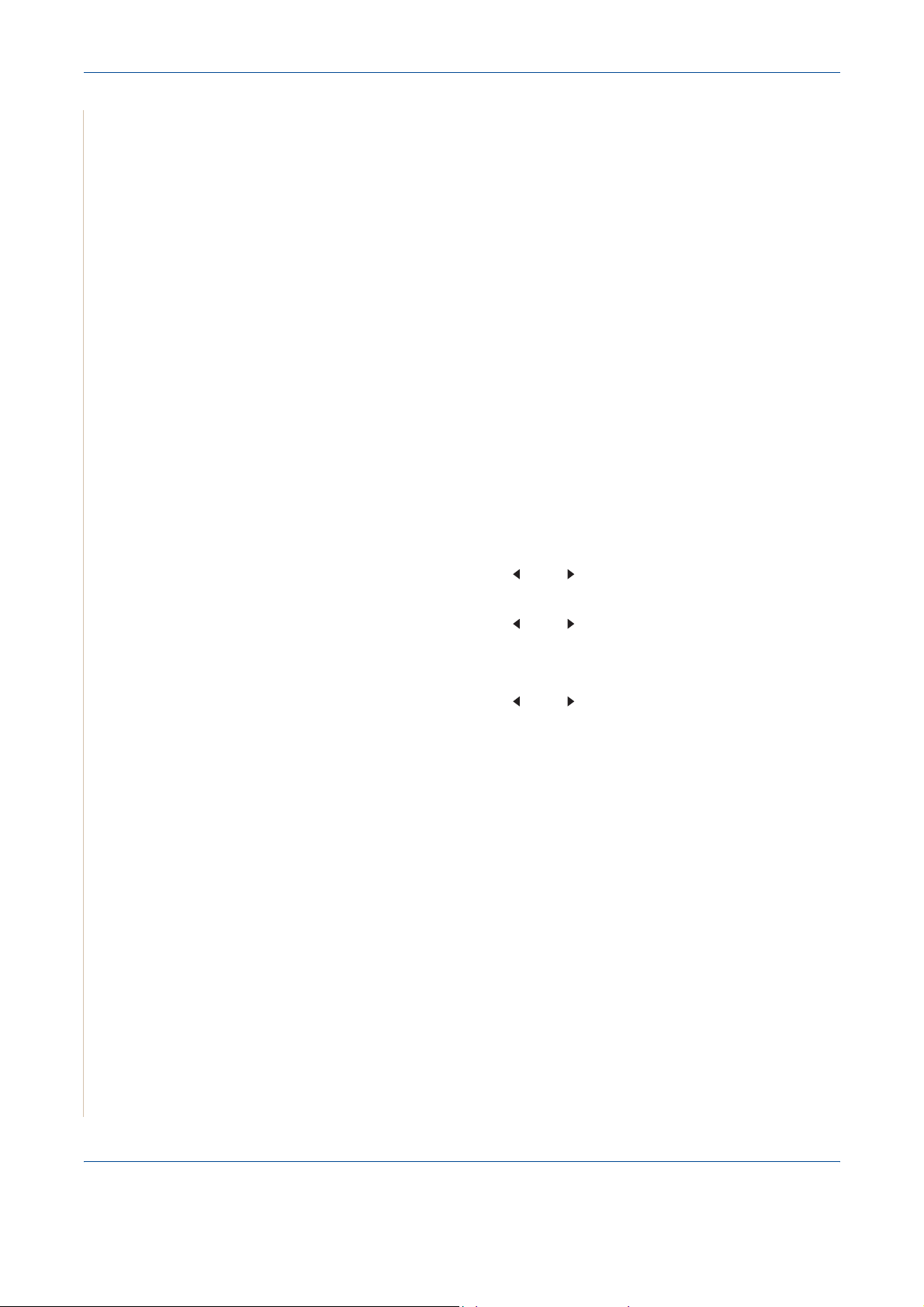
2 Kezdeti lépések
Takarékos üzemmódok
Festéktakarékos üzemmód
A Festéktakarékos üzemmód kiválasztásakor minden lap nyomtatásakor
kevesebb festéket használ a készülék. Ebben az üzemmódban a normál
üzemmódban tapasztalhatóhoz képest megnő a Smart Kit® festékkazetta
élettartama, ám romlik a nyomtatás minősége.
MEGJEGYZÉS: Számítógépről történő nyomtatáskor a festéktakarékos
módot a nyomtató tulajdonságainál is ki- vagy bekapcsolhatja. Részletekért
lásd 5. fejezet, Nyomtatás.
Energiatakarékos mód
Energiatakarékos módban a készülék energiafogyasztása kevesebb, amikor
éppen nincs használatban. A szolgáltatást úgy állíthatja be, hogy megadja azt
az időtartamot, aminek az utolsó nyomtatástól számított eltelte után a
készülék csökkentett energiafelhasználásra vált.
1. Nyomja meg a Menü gombot, hogy a kijelző felső sorában megjelenjen
a „Keszulek beal.” menü.
2. Nyomja le a görgetőgombot ( vagy )
nem jelenik az alsó sorban. Nyomja le a Bevitel gombot.
amíg a „Energiatarekos” meg
3. Nyomja le a görgetőgombot ( vagy ) amíg meg nem jelenik az alsó
sorban a „Be” felirat, majd nyomja le az Bevitel gombot.
A „Ki” lehetőség kiválasztása kikapcsolja az energiatakarékos üzemmódot.
4. Nyomja le a görgetőgombot ( vagy ), amíg a kívánt időbeállítás meg
nem jelenik.
Az 5, 15, 30, 60 és 120 (perc) értékek közül választhat.
5. Nyomja le az Bevitel gombot a beállítás mentéséhez.
6. A készenléti üzemmódba való visszatéréshez nyomja le a Stop/Törlés
gombot.
2-20 Xerox PE220
Page 49

3 Papírkezelés
3Papírkezelés
Ez a fejezet írja le a nyomtatási anyagot kiválasztását, és azok behelyezését
a nyomtatóba.
A fejezet tartalma:
• A nyomtatási anyagok megválasztása, 3-2. oldal
• Papír betöltése, 3-6. oldal
• Másoló kimeneti dokumentumtálca, 3-8. oldal
Xerox PE220 3-1
Page 50

3 Papírkezelés
A nyomtatási anyagok megválasztása
Számos nyomathordozóra nyomtathat, köztük például sima papírra, borítékra,
címkére és írásvetítő fóliára. Csak olyan nyomtatási anyagokat használjon,
amelyek megfelelnek a készülékre vonatkozó követelményeknek. Lásd Papír
előírások, 10-6. oldal. A legjobb nyomtatási eredmény érdekében csak jó
minőségű fénymásolópapírt használjon.
A nyomtatási anyagok kiválasztásakor vegye figyelembe az alábbiakat:
• Méret: Bármilyen méretű papír használható, ha az megfelel a
papíradagolóban beállítható méretnek.
• Súly: 60 - 90 g/m
60 - 165 g/m
adagolóba.
• Világosság: Egyes papírok fehérebbek másoknál, és élesebb, élettelibb
képet adnak.
• A felület simasága: A papír simasága befolyásolja a papíron megjelenő
nyomat élességét.
2
fajlagos tömegű finom papír a többlapos lapadagolóba,
2
fajlagos tömegű finom papír a kézi tálcába és az egylapos
VIGYÁZAT: Az 10-6. oldal előírásinak nem megfelelő nyomtatási
anyagok olyan problémákat okozhatnak, melyek a készülék javítását
teszik szükségessé. A fentiekből eredő javítások nem tartoznak a
jótállási, és egyéb szerviz-megállapodások hatálya alá.
3-2 Xerox PE220
Page 51

Papírtípus, papírforrások és kapacitás
Bemeneti tálca/Kapacitás
Papírtípus
Tálca Kézi adagoló
Sima papír 150 1
Borítékok 1 1
Címkék 1 1
Írásvetítő fóliák 1 1
Levelezőlap 1 1
MEGJEGYZÉS: Ha rendszeresen elakad a papír, egyszerre csak egy lapot
helyezzen a normál vagy a kézi adagolóba.
MEGJEGYZÉS: A maximális kapacitás a nyomathordozó súlyától,
vastagságától, illetve a környezeti tényezőktől is függ.
3 Papírkezelés
Papír és különleges anyagok használatára vonatkozó
útmutatások
Papírok, borítékok, vagy egyéb különleges anyagok kiválasztásakor és
betöltésekor vegye figyelembe a következőket:
• Csak olyan papírt és egyéb anyagot használjon, amely megfelel az itt
részletezett előírásoknak: Papír előírások, 10-6. oldal.
•Nedves, gyűrött, ráncos vagy szakadt papír használata papírelakadást
és rossz nyomtatási minőséget eredményezhet.
• A legjobb nyomtatási minőség eléréséhez használjon jó minőségű
fénymásolópapírt.
• Ne használjon dombornyomott, perforált, túl sűrű, vagy túl durva
mintázatú papírt. Ekkor papírelakadás fordulhat elő.
• A papírt a felhasználásig tárolja az eredeti csomagolásban.
A papírkötegeket vagy dobozokat polcon tárolja, és ne a padlón.
Ne helyezzen nehéz tárgyakat a papírra, függetlenül attól, hogy az be
van-e csomagolva, vagy sem. Tartsa a papírokat távol a nedvességtől,
illetve minden olyan hatástól, ami gyűrődést vagy hullámosodást okozhat.
Xerox PE220 3-3
Page 52

3 Papírkezelés
• A nem használt anyagokat 15 °C és 30 °C közötti (59 °F és 86 °F közötti)
hőmérsékleten kell tárolni. A relatív páratartalomnak 10% és 70% közé
kell esnie.
• Tárolás közben használjon nedvességzáró csomagolást, például műanyag
dobozt vagy zacskót, így elkerülheti a por és nedvesség okozta
szennyezést.
• A papírelakadás elkerülése érdekében a különleges papírtípusokat a kézi
adagolón vagy a papírtálcán keresztül, egyesével helyezze be.
• Csak lézernyomtatókhoz javasolt írásvetítő fóliákat használjon.
• A speciális nyomathordozók, többek között az. írásvetítő fóliák és a
címkék összeragadását megelőzheti, ha a nyomtatás után azonnal
kiveszi a lapokat.
• Borítékok esetén:
– Csak jó kialakítású, éles és erős hajtásokkal ellátott borítékot
használjon.
– Ne használjon kapcsos vagy rögzítőzáras borítékokat.
– Ne használjon ablakos, bevonatos bélésű, önzáró szegélyű vagy
egyéb szintetikus anyagot tartalmazó borítékokat.
– Ne használjon sérült vagy rossz minőségű borítékokat.
– Csak lézernyomtatókhoz javasolt borítékokat használjon.
– Ne helyezzen a nyomtatóba pecsételt borítékot.
• Írásvetítő fóliák esetén:
– Az írásvetítő-fóliákat a készülékből való kivétel után helyezze sima
felületre.
– Az írásvetítő-fóliákat nem szabad hosszabb ideig a tálcán hagyni.
A rajtuk lerakódott por és szennyeződés pöttyös nyomtatást
eredményezhet.
– Az ujjlenyomatok miatt kialakuló elkenődések elkerülése érdekében
körültekintően bánjon a fóliával.
– Az elhalványulás megelőzése végett ne tegye ki a nyomtatott írásvetítő
fóliákat hosszan tartó napfénynek.
– Csak lézernyomtatókhoz javasolt írásvetítő fóliákat használjon.
– Bizonyosodjon meg róla, hogy a fóliák élei sértetlenek, azok nem
gyűröttek vagy ráncosak.
3-4 Xerox PE220
Page 53

3 Papírkezelés
• Címkék esetén:
–Ellenőrizze, hogy a címék anyaga ellenáll-e 0,1 másodpercig
a nyomtató 200 °C (392 °F) nyomtatási hőmérsékletének.
–Ellenőrizze, hogy a címkék közötti réseken nem látszik-e ki
ragasztóanyag. Az ilyen szabadon levő területek a címkék nyomtatás
közbeni leválását okozhatják, ami papírelakadáshoz vezethet. A leváló
ragasztóanyag a készülék alkatrészeit is károsíthatja.
– A címkelapokat csak egyszer lehet betölteni a készülékbe. A ragasztó
úgy vagy megtervezve, hogy csak a készüléken való egyszeri
áthaladást tudja elviselni.
– Ne használjon olyan címkéket, melyek könnyen elválnak a hátlaptól,
vagy ráncosak, illetve egyéb módon sérültek.
– Csak lézernyomtatókhoz javasolt címkéket használjon.
• Kártyák vagy egyedi méretű anyagok esetén:
– A nyomtatóval képeslapok, 89 x 148 mm (3,5 x 5,8 hüvelyk) méretű
kártyák és egyéb egyéni méretű anyagok is készítetők. A legkisebb
megengedett méret 76 x 127 mm (3 x 5 hüvelyk), a legnagyobb pedig
216 x 356 mm (8,5 x 14 hüvelyk).
– Mindig az anyag rövidebbik élét helyezze be elsőként a tálcába. A fekvő
tájolást a használt programban kell beállítani. A papír elakadhat, ha
hosszanti élénél fogva helyezi be azt.
– Ne nyomtasson 76 mm-nél (3 hüvelyk) keskenyebb, illetve 127 mm-nél
(5 hüvelyk) rövidebb anyagra.
•Előnyomott papír esetén:
– A levélfejléceket olyan hőálló tintával kell nyomtatni, amely nem olvad
meg vagy párolog el, valamint nem bocsát ki veszélyes anyagokat
sem, amikor a nyomtató hozzávetőlegesen 0,1 másodpercig 200 °C
(392 °F) fokra fűti a nyomathordozót.
– A levélfejlécet olyan nem gyúlékony tintával kell nyomtatni, amely
nincs káros hatással a nyomtató görgőire.
–Az űrlapokat és levélfejléceket lepecsételt vízálló csomagolásban kell
tárolni, hogy ne sérüljön meg raktározás közben.
–Mielőtt előnyomott papírt, például űrlapokat vagy levélpapírt helyezne
a nyomtatóba, ellenőrizze, hogy száraz-e a tinta a papíron.
Nyomtatáskor a nedves tinta leázhat az előnyomott papírról.
• Ne használjon
többpéldányos
nyomtatópapírt és
másolópapírt
papírtípusok használata esetén ártalmas gázok szabadulhatnak fel,
amelyek a készüléket is károsíthatják.
. Ilyen
Xerox PE220 3-5
Page 54
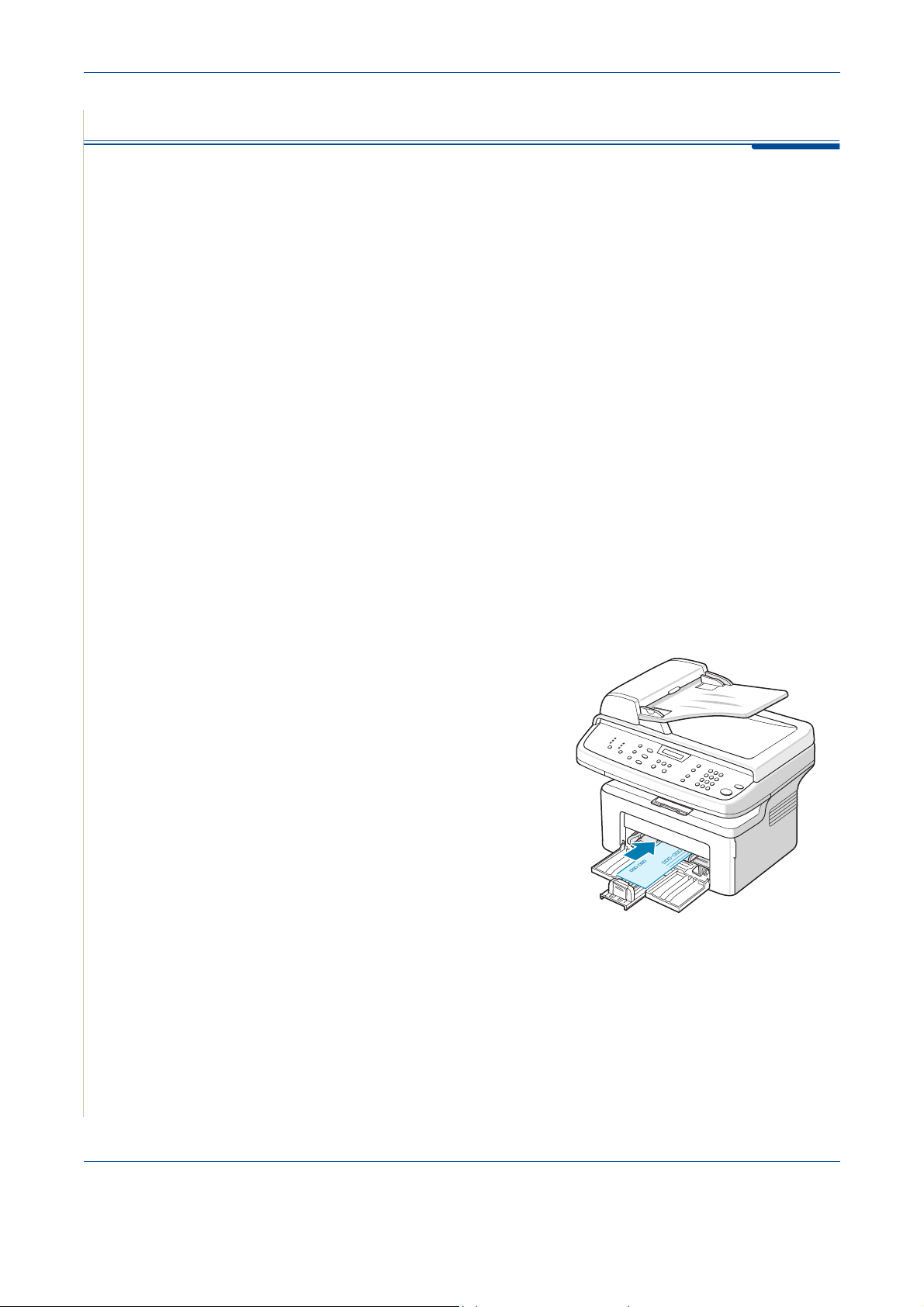
3 Papírkezelés
Papír betöltése
A papír megfelelő betöltése segít elkerülni a papír elakadását, és ez biztosítja
a problémamentes nyomtatást. Ne vegyen ki papírt a tálcából, amíg a készülék
nyomtat. Ha ezt teszi, az a papír elakadását okozhatja. A tálcába helyezhető
papír méretével és típusával kapcsolatban tekintse át a következőt: Papírtípus,
papírforrások és kapacitás, 3-3. oldal.
A papírtálca használata
A papírtálca 150 darab papírt képes tárolni.
A papír tálcába helyezésével kapcsolatos információkról bővebben lásd Papír
betöltése, 2-6. oldal.
Különleges nyomathordozóra, például borítékra, címkére vagy kártyára
történő nyomtatás esetén először távolítsa el a papírköteget a tálcából,
majd helyezzen egy lapot a különleges nyomathordozóból a tálcába.
A kézi adagoló használata
Ha számítógép segítségével nyomtat, és minden egyes kinyomtatott oldal
után ellenőrizni szeretné a nyomtatási minőséget, a papírt a kézi adagolóba
töltse be, majd a nyomtató illesztőprogramban állítsa be a Kézi adagoló
értéket a Forrás lehetőségnél.
1. Helyezze be a nyomathordozót
a kézi adagolótálcába. A papírt
a nyomtatási oldallal felfelé kell
behelyezni.
Óvatosan nyomja a
nyomathordozót a kézi adagolóba.
2. A hordozó meghajlítása nélkül
igazítsa a papírvezetőket a papír
széléhez.
3.
A használt alkalmazásban jelölje ki
a
Kézi adagoló
lehetőségnél, majd adja meg az
aktuális papírméretet és -típust.
Részletekért lásd 5. fejezet,
Nyomtatás.
értéket a
Forrás
4. Küldje el a nyomtatási feladatot a nyomtatóra.
5. A készüléken „Papir hozzadas & Start gomb nyom.” felirat jelenik meg.
Nyomja meg a Start gombot, hogy megkezdődjön az adagolás.
Elkezdődik a nyomtatás.
3-6 Xerox PE220
Page 55

3 Papírkezelés
6. Ha több oldalt nyomtat, a kijelzőn újra megjelenik a „Papir hozzadas &
Start gomb nyom.” felirat. Helyezze be a következő lapot, és nyomja meg
a Start gombot.
Ezt a műveletet ismételje meg minden egyes nyomtatandó oldalnál.
MEGJEGYZÉS:
•Ha a levelezőlap behúzása közben a nyomathordozó elakad, fordítsa
meg a papírt, és próbálja újra.
• A kézi adagolásra, illetve a Start gomb használatára kizárólag
számítógépről történő nyomtatás esetén nyílik lehetőség.
• Mivel a kézi adagolás során a nyomtatás nem automatikus és folyamatos,
a készülék bejövő faxokat, ahelyett, hogy kinyomtatná, a memóriába
menti.
• Ha kézi adagolás közben megnyomja a Stop/Törlés gombot,
a folyamatban lévő nyomtatási feladat megszakad.
Xerox PE220 3-7
Page 56

3 Papírkezelés
Másoló kimeneti dokumentumtálca
A készülék kimeneti tálcája 50 darab
75 g/m
A kimeneti tálcára nyomtatott oldalukkal
lefelé, nyomtatási sorrendben érkeznek
a kinyomtatott papírok.
2
súlyú papírt tud befogadni.
MEGJEGYZÉS: Húzza ki a papírtálca
papírtartó hosszabbítóját, hogy a
nyomtatott papírok ne essenek ki a
tálcából.
Papírtartó
3-8 Xerox PE220
Page 57

4 Másolás
4Másolás
Ez a fejezet a lépésről lépésre bemutatja a dokumentumok másolásának
folyamatát.
A fejezet tartalma:
MEGJEGYZÉS: A Másolás gomb lenyomásával léphet másolás
üzemmódba.
• Másolatok készítése, 4-2. oldal
• Másolási opciók beállítása, 4-5. oldal
• Másolás beállítás, 4-11. oldal
Xerox PE220 4-1
Page 58

4 Másolás
Másolatok készítése
Papír betöltése másoláshoz
A nyomathordozók betöltésének lépései attól függetlenül megegyeznek,
hogy nyomtatni, faxolni vagy másolni kíván. Részletes tudnivalók: Papír
betöltése, 2-6. oldal.
MEGJEGYZÉS: Fénymásolni Letter, A4-es, Legal, Folio, Executive, B5-ös,
A5-ös vagy A6-os méretű nyomathordozóra lehet.
Dokumentum előkészítése
A másolandó, beolvasandó, illetve faxon elküldendő eredeti példányt a
dokumentumüvegre helyezheti, illetve az automatikus dokumentumadagoló
(Automatic Document Feeder - ADF) segítségével is behelyezheti. Az ADF
segítségével egyetlen nyomtatási feladathoz legfeljebb 30 (75 g/m
tömegű) dokumentum adagolható. A dokumentumüvegre természetesen
egyszerre csak egyetlen lap helyezhető.
Az automatikus adagoló használata esetén:
2
fajlagos
MEGJEGYZÉS:
• Semmiképp ne töltsön be 142 x 148 mm-nél (5,6 x 5,8 hüvelyk) kisebb
vagy 216 x 356 mm-nél (8,5 x 14 hüvelyk) nagyobb dokumentumot.
• Ne próbálja a következő típusú dokumentumokat betölteni:
– indigó-papír vagy indigó hátoldalú papír
– bevonatos papír
– légipostapapír vagy vékony papír
– ráncos vagy gyűrött papír
– hullámos vagy hengerelt papír
– tépett papír
• A dokumentumról az iratkapcsokat és fűzőkapcsokat el kell távolítani
a betöltés előtt.
•Ellenőrizze, hogy a papíron minden ragasztó, tinta vagy javítófesték
tökéletesen megszáradt, mielőtt a dokumentumot az automatikus
dokumentumadagolóba helyezi.
• Ne töltsön be különböző méretű vagy súlyú papírokat tartalmazó
dokumentumokat.
• Ne töltsön be füzetet, brosúrapapírt, írásvetítő fóliát vagy más különleges
jellemzővel rendelkező dokumentumot.
Ha itt felsorolt dokumentumot szeretne másolni, használja a dokumentumüveget.
4-2 Xerox PE220
Page 59

Másolás a dokumentumüvegen
1. Nyissa fel a fedőlapot.
2. Helyezze a dokumentumot
nyomtatott oldalával lefelé a
dokumentumüvegre, és illessze az
üveg bal feslő sarkához.
MEGJEGYZÉS: Ügyeljen arra,
hogy az automatikus
dokumentumadagolóban ne legyen
dokumentum. Ha a készülék
dokumentumot érzékel az automatikus
dokumentumadagolóban, az
elsőbbséget élvez a
dokumentumüvegen lévő
dokumentummal szemben.
4 Másolás
3. Csukja le a fedőlapot.
MEGJEGYZÉS:
• A fedőlapot óvatosan csukja le a készülék megrongálódásának vagy
személyi sérülés megelőzése érdekében.
• Ha fénymásolás közben a fedél felnyitva marad, az leronthatja a másolási
minőséget és növelheti a festékfogyást.
• Ha könyvből vagy újságból másol, a másolás során hagyja nyitva
a fedőlapot.
4. Nyomja le a Másolás gombot a készenléti üzemmódba való
visszatéréshez.
5. A kezelőpanel gombjaival állítsa be igény szerint a példányszámot,
másolási méretet, a világosságot, az eredeti példány típusát, és a többi
másolási beállítást. Lásd Másolási opciók beállítása, 4-5. oldal.
A beállítások törléséhez használja a Stop/Törlés gombot.
6. Használhat speciális másolási szolgáltatásokat is, többek között a
Poszter, az Auto fit, a Klón és az Igazolvány nyomtatása lehetőséget.
Xerox PE220 4-3
Page 60

4 Másolás
7.
Nyomja le a
megjelenik a másolási folyamat.
Start
gombot a másolás megkezdéséhez. A kijelzőn
MEGJEGYZÉS:
• A másolási feladatot menet közben le lehet állítani. Nyomja meg a
Stop/Törlés gombot, és a másolás leáll.
• A dokumentumüvegen lévő szennyeződések fekete pöttyöket okozhatnak
a nyomaton. Az üveget tartsa tisztán. Lásd A szkenner tisztítása, 8-5. oldal.
• A legjobb beolvasási minőséget - különösen színes vagy szürkeárnyalatos
dokumentumok esetén - akkor kapja, ha a beolvasást a
dokumentumüvegről végzi.
Másolás az automatikus dokumentumadagolóból
1.
Helyezze az eredeti példányt
másolandó oldalával felfelé
az automatikus
dokumentumadagolóba.
Egyszerre 30 lapot helyezhet
be. Ellenőrizze, hogy a
dokumentumköteg vége a
dokumentumadagolón
feltüntetett megfelelő
papírméret jelöléséhez
esik-e.
2. Állítsa be a papírvezetőket
a dokumentum méretéhez.
3. A kezelőpanel gombjaival
állítsa be igény szerint a
példányszámot, másolási
méretet, a világosságot, az
eredeti példány típusát, és a
többi másolási beállítást.
Lásd Másolási opciók
beállítása, 4-5. oldal.
4. A beállítások törléséhez
használja a Stop/Törlés
gombot.
5. Használhat speciális
másolási szolgáltatásokat is, mint amilyen a Válogatás, illetve a 2 vagy 4
up másolás.
6. Nyomja le a Start gombot a másolás megkezdéséhez.
A kijelzőn megjelenik a másolási folyamat.
MEGJEGYZÉS:
nyomaton. Az ADF üvegét mindig tartsa tisztán. Lásd A szkenner tisztítása, 8-5. oldal.
A ADF-en lévő szennyeződések fekete csíkokat okozhatnak a
4-4 Xerox PE220
Page 61

Másolási opciók beállítása
Alapvető másolási szolgáltatások
A kezelőpanel gombjai segítségével kiválaszthatja az alapvető másolási
beállításokat, megadhatja a világosságot, a dokumentumtípust, a másolási
méretet és a példányszámot. Mielőtt a másolást a Start gomb segítségével
elindítaná, adja meg az alábbi beállításokat.
MEGJEGYZÉS: Ha lenyomja a Stop/Törlés gombot a másolási lehetőség
beállítása közben, az aktuális munkához beállított összes lehetőség törölve
lesz, és visszaáll az alapértelmezett állapotra. Egyes esetekben ezek
automatikusan visszaállnak az alapértelmezett állapotra, amikor a készülék
befejezi a folyamatban lévő másolást.
Világosítás/Sötétítés
Ha az eredeti dokumentum halvány jelöléseket vagy sötét képeket tartalmaz,
a világosságot beállíthatja úgy, hogy a másolaton könnyebben olvasható legyen.
A világosság beállításához nyomja meg a Világosít/Sötétít gombot.
Az alábbi kontraszt üzemmódok közül választhat:
4 Másolás
• Világosít: A másolat az eredetinél világosabb lesz. Ez sötét nyomatoknál
működik megfelelően.
• Normál: A másolat az eredetivel megegyező lesz. Ez sima gépelt vagy
nyomtatott dokumentumokhoz alkalmas.
• Sötétít: A másolat az eredetinél sötétebb lesz. Ez a beállítás világos
nyomatoknál vagy halvány ceruzás jelöléseknél működik megfelelően.
Eredeti típus
Az Eredeti tipus beállítással javítható a másolási minőség; csak ki kell
választani az aktuális másolási feladat dokumentumtípusát.
A dokumentumtípus kiválasztásához nyomja meg az Eredeti típusa gombot.
A következő kép módok közül választhat:
• Szöveg: A többnyire szöveget tartalmazó dokumentumoknál
használatos.
• Fotó & szöveg: Használja a szöveget és fényképet is tartalmazó
dokumentumokhoz.
•
Fotó
: Akkor célszerű használni, ha az eredetik dokumentumok fényképek.
MEGJEGYZÉS: Ha színes hátterű dokumentumot másol, például újságot
vagy katalógust, a háttér is rákerül a másolatra. Ha csökkenteni akarja a
háttér láthatóságát, akkor állítsa át a Világosít/Sötétít beállítást Világosít
értékre és/vagy a Eredeti típusa beállítást Szöveg értékre.
Xerox PE220 4-5
Page 62

4 Másolás
Kicsinyítés/Nagyítás
A Kicsinyítés/Nagyítás gombbal másolt kép 25% és 400% között
átméretezhető, ha a dokumentumüvegről másol, és 25% és 100% között
méretezhető át, ha az ADF-ből másol.
Ha az előre meghatározott másolási méretekből kíván választani:
1. Nyomja le az Kicsinyítés/Nagyítás gombot.
Az aktuális beállítás megjelenik az kijelző alsó sorában.
2. A Kicsinyítés/Nagyítás vagy a görgetőgomb ( vagy ) segítségével
válassza ki a kívánt méretbeállítás.
3. Nyomja le a Bevitel gombot a beállítás mentéséhez.
A másolat méretek finombeállításához:
1. Nyomja le az Kicsinyítés/Nagyítás gombot.
2. Nyomja meg a Kicsinyítés/Nagyítás gombot vagy a görgetőgombot
( vagy ), hogy a „Egyedi:25-100%” vagy „Egyedi:25-400%” felirat
jelenjen meg az alsó sorban. Nyomja le az Bevitel gombot.
3. Nyomja le a görgetőgombot ( vagy ) amíg a kívánt másolási méret
nem jelenik meg a kijelzőn.
A gomb lenyomva tartásával gyorsan lehet váltani a számok között.
A számot a számbeviteli gombok segítségével is megadhatja.
4. Nyomja le a Bevitel gombot a beállítás mentéséhez.
MEGJEGYZÉS:
meg a másolat alsó részén.
Kicsinyített másolat készítésekor, fekete csíkok jelenhetnek
Másolatszám
A gomb segítségével a példányszámot lehet beállítani 1 és 99 között.
1. Nyomja le a Menü gombot a kezelőegységen, amíg a „Masolas beall.”
meg nem jelenik a kijelző felső sorában.
Az első elérhető menüpont, a „Alapert. valt” megjelenik az alsó sorban.
2.
A görgetőgombok ( vagy ) segítségével lépjen a „Masolatszam”
menüpontra. Ha megjelenik az alsó sorban, nyomja le az
3. A kívánt számbillentyűvel adja meg kijelzőn megjelenő számot:
A gomb lenyomásával és nyomva tartásával lehet a bevinni kívánt számra
lépni.
A számot a számbeviteli gombok segítségével is megadhatja.
4. Nyomja le az Bevitel gombot a beállítás mentéséhez.
Speciális másolási szolgáltatások használata
A következő másolási lehetőségeket használhatja:
Bevitel
gombot.
• Ki: Nyomtatás normál módban.
4-6 Xerox PE220
Page 63

4 Másolás
• Klon: Az eredeti dokumentumot több példányban is ugyanarra a lapra
nyomtatja. Az egy lapon lévő másolatok számát a készülék
automatikusan határozza meg az eredeti dokumentum és a célpapír
mérete alapján. Lásd Klón másolás, 4-7. oldal.
•
Mas. levalogat
másol 2 példányban, akkor először egy 3 lapos komplett másolat érkezik,
majd a második komplett sorozat. Lásd Másolás leválogatással, 4-8. oldal.
• Auto fit: Automatikusan lekicsinyíti vagy felnagyítja az eredeti képet,
hogy jól elférjen az éppen a készülékbe töltött papíron. Lásd Másolás
automatikus méretezéssel, 4-8. oldal.
• Igazolv. masolas: Kétoldalas igazolványokat egyetlen papírlapra
másolja. Lásd Igazolvány másolása, 4-8. oldal.
2/4 up
•
egyetlen papírlapon. Lásd 2 vagy 4 lap/oldal másolás, 4-9. oldal.
• Poszter: Egy oldalt 9 papírlapra nyomtat (3 x 3). A kinyomtatott lapokat
azután össze lehet illeszteni, és egy poszter méretű dokumentumot
kapunk. Lásd Posztermásolás, 4-10. oldal.
: A 2/4 eredeti dokumentumoldalt lekicsinyíti, hogy elférjenek
: Másolatok leválogatása. Ha például 3 dokumentumlapot
MEGJEGYZÉS: Néha egyes funkciók nem választhatók. Ez attól függ,
hogy honnan adagolják a dokumentumot: a dokumentumüvegről vagy az
automatikus dokumentumadagolóból.
Klón másolás
Ez a különleges másolási lehetőség csak akkor használható, ha a másolandó
dokumentumot a dokumentumüvegre helyezi. Ha a készülék dokumentumot
érzékel az automatikus dokumentumadagolóban, a Klón másolás nem fog
működni.
1. Helyezze a másolandó dokumentumot a dokumentumüvegre, és csukja
le a fedelet.
2. Nyomja meg néhányszor a Menü gombot, hogy a kijelző felső sorában
a „Masolas” felirat jelenjen meg.
3. Nyomja le a görgetőgombot ( vagy ) amíg a „Klon” meg nem jelenik
az alsó sorban.
4. Véglegesítse a kiválasztást az Bevitel gombbal.
5. Ha szükséges, a kezelőpanel gombjaival állítsa be igény szerint a
másolási beállításokat, köztük a sötétítést/világosítást és az eredeti
példány típusát. Lásd „Másolási opciók beállítása”, 4-5. oldal.
6. Nyomja le a Start gombot a másolás indításához.
MEGJEGYZÉS:
gombbal nem állítható.
Klón másoláskor a másolási méret a
Kicsinyítés/Nagyítás
Xerox PE220 4-7
Page 64

4 Másolás
Másolás leválogatással
1
1
2
3
Ez a különleges másolási lehetőség csak akkor használható, ha a
2
3
dokumentumokat az automatikus lapadagolóba tölti be.
1. Helyezze a másolandó dokumentumokat az automatikus
dokumentumadagolóba.
2. Nyomja meg néhányszor a Menü gombot, hogy a kijelző felső sorában
a „Masolas” felirat jelenjen meg.
3. Nyomja le a görgetőgombot ( vagy ) amíg a „Mas. levalogat” meg nem
jelenik az alsó sorban.
4. Véglegesítse a kiválasztást az Bevitel gombbal.
5. Ha szükséges, a kezelőpanel gombjaival állítsa be igény szerint a
másolási beállításokat, köztük a sötétítést/világosítást és az eredeti
példány típusát. Lásd „Másolási opciók beállítása”, 4-5. oldal.
6. A másolás megkezdéséhez nyomja meg a Start gombot.
Másolás automatikus méretezéssel
Ez a különleges másolási lehetőség csak akkor használható, ha a másolandó
A
dokumentumot a dokumentumüvegre helyezi. Ha a készülék dokumentumot
érzékel az ADF dokumentumadagolóban, az Auto fit másolás nem fog működni.
1. Helyezze a másolandó dokumentumot a dokumentumüvegre, és csukja
le a fedelet.
2. Nyomja meg néhányszor a Menü gombot, hogy a kijelző felső sorában
a „Masolas” felirat jelenjen meg.
3. A görgetőgombot ( vagy ) nyomja meg néhányszor, hogy a kijelző alsó
sorában a „Auto fit” felirat legyen látható.
4. Véglegesítse a kiválasztást az gombbal Bevitel.
5. Ha szükséges, a kezelőpanel gombjaival állítsa be igény szerint a
másolási beállításokat, köztük a sötétítést/világosítást és az eredeti
példány típusát. Lásd „Másolási opciók beállítása”, 4-5. oldal.
6. Nyomja le a Start gombot a másolás megkezdéséhez.
MEGJEGYZÉS: A másolat méretét nem lehet a Kicsinyítés/Nagyítás
gombbal beállítani az „Auto fit” másolás beállítása esetén.
Igazolvány másolása
Az igazolvány mindkét oldalát egyetlen oldalra nyomtathatja.
Ha ezzel a funkcióval másol, akkor a készülék az egyik oldalt a papír felső
felére, a másikat a papír alsó felére másolja anélkül, hogy az eredeti
dokumentumot lekicsinyítené.
Ha az eredeti nagyobb a nyomtatható területnél, akkor egyes részei
lemaradhatnak.
Ez a különleges másolási lehetőség csak akkor használható, ha a másolandó
dokumentumot a dokumentumüvegre helyezi. Ha a készülék dokumentumot érzékel
az automatikus dokumentumadagolóban, a Klón másolás nem fog működni.
4-8 Xerox PE220
Page 65

4 Másolás
1. Helyezze a másolandó dokumentumot a dokumentumüvegre, és csukja
le a fedelet.
2. Nyomja meg néhányszor a Menü gombot, hogy a kijelző felső sorában
a „Masolas” felirat jelenjen meg.
3. Nyomja le a görgetőgombot ( vagy ) amíg a „Igazolv. masolas” meg
nem jelenik az alsó sorban.
4. Véglegesítse a kiválasztást az Bevitel gombbal.
5. Ha szükséges, a kezelőpanel gombjaival állítsa be igény szerint a
másolási beállításokat, köztük a sötétítést/világosítást és az eredeti
példány típusát. Lásd „Másolási opciók beállítása”, 4-5. oldal.
6. Nyomja le a Start gombot a másolás megkezdéséhez.
A készülék megkezdi az első oldal beolvasását.
7. Ha a kijelző alsó sorában a „Hatlap beall.” üzenet jelenik meg, nyissa
fel a fedőlapot, és fordítsa meg a kártyát. Csukja vissza fedelet.
8. Nyomja meg ismét a Start gombot.
1 2
2-up másolás
1 2
3 4
4-up másolás
MEGJEGYZÉS: Ha megnyomja a Stop/Törlés gombot, vagy ha
30 másodpercig nem nyom meg újból gombot, a készülék törli a másolási
feladatot és visszatér készenléti állapotba.
2 vagy 4 lap/oldal másolás
Ez a különleges másolási lehetőség csak akkor használható, ha a
dokumentumokat az automatikus lapadagolóba tölti be.
1. Helyezze a másolandó dokumentumokat az automatikus
dokumentumadagolóba.
2. Nyomja meg néhányszor a Menü gombot, hogy a kijelző felső sorában
a „Masolas” felirat jelenjen meg.
3. A görgetőgombot ( vagy ) nyomja meg néhányszor, hogy a kijelző alsó
sorában a „2 up” vagy a „4 up” felirat legyen látható.
4. Véglegesítse a kiválasztást az Bevitel gombbal.
5. Ha szükséges, a kezelőpanel gombjaival állítsa be igény szerint a
másolási beállításokat, köztük a sötétítést/világosítást és az eredeti
példány típusát. Lásd „Másolási opciók beállítása”, 4-5. oldal.
6. Nyomja le a Start gombot a másolás megkezdéséhez.
MEGJEGYZÉS: 2 vagy 4 lap/oldal másoláskor a másolási méret a
Kicsinyítés/Nagyítás gombbal nem állítható.
Xerox PE220 4-9
Page 66

4 Másolás
Posztermásolás
Ez a különleges másolási lehetőség csak akkor használható, ha a másolandó
dokumentumot a dokumentumüvegre helyezi. Ha az ADF-en dokumentum
érzékelhető, a poszter másolás funkció nem működik.
1. Helyezze a másolandó dokumentumot a dokumentumüvegre, és csukja
le a fedelet.
2. Nyomja meg néhányszor a Menü gombot, hogy a kijelző felső sorában
a „Masolas” felirat jelenjen meg.
3. Nyomja le a görgetőgombot ( vagy ) amíg a „Poszter” meg nem jelenik
az alsó sorban.
4. Véglegesítse a kiválasztást az Bevitel gombbal.
5. Ha szükséges, a kezelőpanel gombjaival állítsa be igény szerint a
másolási beállításokat, köztük a sötétítést/világosítást és az eredeti
példány típusát. Lásd „Másolási opciók beállítása”, 4-5. oldal.
6. Nyomja le a Start gombot a másolás megkezdéséhez.
A funkció az eredeti dokumentumot 9 részre osztja. Az
egyes részeket a következő sorrendben olvassa be a
készülék:
MEGJEGYZÉS: Poszterkészítéskor a másolási méret
a Kicsinyítés/Nagyítás gombbal nem állítható be.
4-10 Xerox PE220
Page 67

Másolás beállítás
A készülék másolási beállításai az adott feladat által támasztott igényekhez
igazíthatók.
Az alapértelmezett beállítások módosítása
Be lehet állítani a leggyakrabban használt másolási beállításokat, például a
világosságot, az eredeti típusát, a másolási méretet és a példányszámot.
Dokumentum másolásakor az alapértelmezett beállítások érvényesek, kivéve
ha a megfelelő gombokkal változtat ezen a kezelőegységen.
A saját alapértelmezett értékek beállítása:
1. Nyomja le a Menü gombot a kezelőegységen, amíg a „Masolas beall.”
meg nem jelenik a kijelző felső sorában.
Az első elérhető menüpont, a „Alapert. valt” megjelenik az alsó sorban.
2. Nyomja le a Bevitel gombot a menübe történő belépéshez. Megjelenik
az első lehetőség, a „Vilagos/Sotet” az alsó sorban.
4 Másolás
3. Nyomja le a görgetőgombot ( vagy ) a beállítási opciók
végiglapozásához.
4. Amikor a kívánt lehetőség megjelenik, nyomja le a Bevitel gombot
a lehetőségbe való belépéshez.
5. A beállítás értékét a görgetőgombbal ( vagy ) módosíthatja.
Az értékeket a számgombokkal is be lehet vinni.
6. A Bevitel gombbal mentse el a beállítást.
7. Ismételje meg a 3-6. lépéseket szükség szerint.
8. A készenléti üzemmódba való visszatéréshez nyomja le a Stop/Törlés
gombot.
MEGJEGYZÉS: A másolási lehetőségek beállítása közben a Stop/Törlés
gomb lenyomásával az értékek törlődnek és visszaállnak az alapértelmezett
állapotba.
Xerox PE220 4-11
Page 68

4 Másolás
Az időtúllépés beállítása
Beállíthatja, hogy a készülék mennyi ideig várjon mielőtt visszaállítja az eredeti
alapértelmezett másolási beállításokat.
1. Nyomja le a Menü gombot a kezelőegységen, amíg a „Masolas beall.”
meg nem jelenik a kijelző felső sorában.
2. Nyomja le a görgetőgombot ( vagy ) a „Idotullepes” megjelenítéséhez
az alsó sorban.
3. Nyomja le a Bevitel gombot a menübe történő belépéshez.
4. Nyomja le a görgetőgombot ( vagy ) amíg a kívánt állapot nem jelenik
meg a kijelzőn.
15, 30, 60 és 180 (másodperc) közül választhat. A „Ki” beállítás
kiválasztásakor a készülék egészen addig nem állítja vissza az eredeti
beállításokat, amíg az Start gombbal el nem kezdi a másolást vagy a
Stop/Törlés gombbal vissza nem vonja a beállítások módosítását.
5. A Bevitel gomb lenyomásával véglegesítse a kiválasztást.
6. A készenléti üzemmódba való visszatéréshez nyomja le a Stop/Törlés
gombot.
A kedvenc másolási beállítások megadása
A másolási szolgáltatást a Kedvenc másolat gombhoz lehet rendelni a gyors
hozzáférés érdekében.
1. Nyomja le a Menü gombot a kezelőegységen, amíg a „Masolas beall.”
meg nem jelenik a kijelző felső sorában.
2. Nyomja le a görgetőgombot ( vagy ) a „Kedv. masolas”
megjelenítéséhez az alsó sorban.
3. Nyomja le a Bevitel gombot a menübe történő belépéshez.
4. Nyomja le a görgetőgombot ( vagy ), amíg a kívánt szám nem jelenik
meg a kijelzőn.
A Klón, a Válogatás, Auto fit, Igazolvány nyomtatása, a 2 Up, a 4 Up
és a Poszter lehetőségek közül választhat. Az egyes szolgáltatásokkal
kapcsolatban tekintse át a következőt: Speciális másolási szolgáltatások
használata, 4-6. oldal.
5. A Bevitel gomb lenyomásával véglegesítse a kiválasztást.
A különleges másolási szolgáltatások gyors használatához nyomja meg a
Kedvenc másolat gombot. Ennek hatására a kijelzőn megjelenik a gombhoz
rendelt különleges másolási szolgáltatáshoz tartozó felirat.
4-12 Xerox PE220
Page 69

5 Nyomtatás
5Nyomtatás
A fejezet tartalma:
• Dokumentum nyomtatása, 5-2. oldal
• Nyomtatási feladat törlése, 5-2. oldal
• Nyomtató illesztőprogram telepítése Windows rendszeren, 5-3. oldal
• Speciális nyomtatási szolgáltatások, 5-17. oldal
• A nyomtató helyi megosztása, 5-27. oldal
• A ControlCentre használata, 5-28. oldal
• A nyomtató használata Linux operációs rendszer esetén, 5-32. oldal
• Az eszköz használata Macintosh rendszeren, 5-47. oldal
Xerox PE220 5-1
Page 70

5 Nyomtatás
Dokumentum nyomtatása
A készülék segítségével különböző Windows-alkalmazásokból, valamint
Macintosh és Linux rendszerekből is lehet nyomtatni. A dokumentum
nyomtatásához szükséges pontos lépések a használt alkalmazástól is
függenek.
Nyomtatási feladat törlése
Ha a nyomtatási sorban vagy nyomtatási feladatkezelőben várakozik a
feladat, mint pl. a Windows Nyomtatók mappájában a törlés az alábbi módon
oldható meg:
1. Kattintson a Windows Start gombjára.
2. Windows 98/NT 4.0/2000/Me esetén válassza a Beállítások, majd
a Nyomtatók lehetőséget.
Windows XP esetén válassza a Nyomtatók és faxok lehetőséget.
3. Kattintson duplán a nyomtató illesztőprogramjának ikonjára.
4. A Dokumentum menüben válassza ki a Nyomtatás törlése
(Windows 98/Me) vagy a Mégse (Windows NT 4.0/2000/XP) opciót.
MEGJEGYZÉS: Az ablakot egyszerűbb módon úgy érheti el, ha a Windows
asztal jobb alsó sarkában duplán a nyomtató ikonra kattint.
Az aktuális feladat a nyomtató kezelőpanelének Stop/Törlés gombja
segítségével is megszakítható.
5-2 Xerox PE220
Page 71

5 Nyomtatás
Nyomtató illesztőprogram telepítése Windows rendszeren
A fejezet tartalma:
• A nyomtatószoftver telepítése, 5-3. oldal
MEGJEGYZÉS:
telepítenie a szoftvert.
Windows NT 4.0/2000/XP esetén a rendszergazdának kell
A nyomtatószoftver telepítése
Lépjen ki minden alkalmazásból a számítógépen a telepítés megkezdése előtt.
Xerox illesztőprogramok telepítése Microsoft Windows XP
vagy Windows 2000 esetén az USB port használatával
1.
Csatlakoztassa az USB kábelt a PE220 készülékhez, majd a számítógéphez
(PC). Indítsa el a PC-t, majd kapcsolja be a PE220 készüléket.
2. Helyezze be a Xerox telelepítő CD-t a CD-ROM meghajtóba.
3. Megjelenik az „Új hardver varázsló”. Bizonyosodjon meg róla, hogy
kiválasztotta az „Telepítse a szoftvert beavatkozás nélkül” jelölődobozt.
Kattintson a Tovább gombra.
4. A varázsló elkezdi a PE220 szkenner illesztőprogram telepítését.
5. Amikor megjelenik az „Új hardver varázsló befejezése” képernyő,
kattintson a Befejezés gombra. A telepítő feltöltötte a PE220 szkenner
illesztőprogramot.
6. Megjelenik az „Új hardver varázsló”. Bizonyosodjon meg róla, hogy
kiválasztotta az „Telepítse a szoftvert beavatkozás nélkül” jelölődobozt.
Kattintson a Tovább gombra.
7. A varázsló elkezdi a PE220 nyomtató illesztőprogram telepítését.
Xerox PE220 5-3
Page 72

5 Nyomtatás
8. Az Új hardver varázsló a CD-ROM meghajtón keresi a nyomtató
illesztőprogramot, és az alábbi képernyőt jeleníti meg.
9. Amikor megjelenik a „Új hardver varázsló befejezése” képernyő,
kattintson a Befejezés gombra. A telepítő feltöltötte a PE220 nyomtató
illesztőprogramot.
Xerox illesztőprogramok telepítése Microsoft Windows XP,
2000 vagy Windows 98/Me esetén a párhuzamos port
használatával
1. Csatlakoztassa a párhuzamos kábelt a PE220 készülékhez, majd
a számítógéphez (PC). Indítsa el a PC-t, majd kapcsolja be a PE220
készüléket.
2. Helyezze be a Xerox telelepítő CD-t a CD-ROM meghajtóba. A
Microsoft Windows asztalon kattintson a Start gombra, majd a Futtatás
menüpontra. Írja be, hogy E:Xinstall.exe, az „E” betű helyére a
CD-ROM meghajtó betűjelét helyettesítve, majd nyomja le az OK
gombot.
3. Amikor megjelenik a nyelv kiválasztása ablak, válassza ki a kívánt
nyelvet, majd nyomja le a Folytatás gombot.
5-4 Xerox PE220
Page 73

5 Nyomtatás
4. Válassza ki a telepíteni kívánt összevetőket, majd kattintson a Folytatás
gombra.
5. Kattintson a Folytatás gombra.
6.
Kattintson a
Befejezés
gombra. Az illesztőprogram telepítése befejeződött.
Xerox illesztőprogramok telepítése Microsoft Windows 98
vagy Windows Millennium esetén az USB port
használatával
1. Csatlakoztassa az USB kábelt a PE220 készülékhez, majd a
számítógéphez (PC). Indítsa el a PC-t, majd kapcsolja be a PE220
készüléket.
2. Helyezze be a Xerox telelepítő CD-t a CD-ROM meghajtóba.
3. Megjelenik az „Új hardver varázsló”. Kattintson a Tovább gombra.
4. Bizonyosodjon meg róla, hogy kiválasztotta az „Az eszköznek leginkább
megfelelő illesztőprogram keresése” jelölődobozt. Kattintson a Tovább
gombra.
i) Windows Millennium (Me) esetén az Új hardver varázsló megkeresi
a szkenner illesztőprogramot. A folyamat befejezésekor kattintson
a Befejezés gombra. Amikor a Windows Me ezután megjeleníti az „Új
hardver varázsló”-t a nyomtató illesztőprogramhoz, kattintson a Tovább
gombra. A folyamat befejezésekor kattintson a Befejezés gombra.
Az illesztőprogramok telepítése befejeződött, ugorjon a 9. lépésre.
Xerox PE220 5-5
Page 74

5 Nyomtatás
ii) Windows 98 esetén meg kell adnia az elérési utat. A CD-ROM
meghajtón tallózva válassza ki a CD-n levő „Usb” mappát, majd
kattintson az OK gombra. A művelet befejezése után kattintson a
Tovább, majd a Befejezés gombra. A telepítő feltöltötte az USB
kompozit illesztőprogramot.
5. Megjelenik az „Új hardver varázsló”. Kattintson a Tovább gombra
a PE220 készülék USB hardver illesztőprogram telepítéséhez.
6. Meg kell adnia az elérési utat. A CD-ROM meghajtón tallózva válassza
ki a CD-n levő „Usb” mappát, majd kattintson az OK gombra. A művelet
befejezése után kattintson a Tovább, majd a Befejezés gombra. A
telepítő feltöltötte a PE220 készülék USB hardver illesztőprogramját.
7. Megjelenik az „Új hardver varázsló”. Kattintson a Tovább gombra
a PE220 szkenner illesztőprogram telepítéséhez.
8. Ismét meg kell adnia az elérési utat. A CD-ROM meghajtón tallózva
válassza ki a CD-n levő „Driver” mappát. Ezután kattintson a scan
mappára majd a Win98me mappára, és kattintson az OK gombra. A
művelet befejezése után kattintson a Tovább, majd a Befejezés gombra.
A telepítő feltöltötte a PE220 szkenner illesztőprogramot.
9. A Microsoft Windows asztalon kattintson a Start gombra, majd a
Beállítások menüponton belül a Nyomtatók opcióra. Kattintson kétszer
a Nyomtató hozzáadása ikonra.
10.
Megjelenik a Nyomtató hozzáadása varázsló. Kattintson a
Válassza a „Helyi nyomtató” opciót, majd kattintson a
Tovább
Tovább
gombra.
gombra.
5-6 Xerox PE220
Page 75

5 Nyomtatás
11. A következő képernyőn kattintson a Saját lemez opcióra, majd tallózzon
a CD-ROM meghajtón. Nyissa meg a „Driver” mappát, majd a „Print”
mappát, ezután nyissa meg az „AddPrint” mappát, ahonnan válassza
ki a „Win9x” mappát, és végül kattintson az OK gombra.
12. A következő képernyő megjeleníti a „Xerox WorkCentre PE220 Series”
illesztőprogramot, itt kattintson a Tovább gombra.
13. Kattintson arra portra amelyikre a nyomtatókábelt csatlakoztatta, ami
ebben az esetben az USB port, majd kattintson a Tovább gombra.
14. Adja meg az új nyomtató nevét, vagy fogadja el az alapértelmezett nevet,
és kattintson a Tovább gombra.
15. Válassza az „Igen” opciót a tesztoldal nyomtatásához, majd kattintson a
Befejezés gombra. A számítógép befejezi a PE220 illesztőprogram
telepítését, és kinyomtat egy tesztoldalt.
Xerox PE220 5-7
Page 76

5 Nyomtatás
Egyszerű nyomtatás
Dokumentum nyomtatása
MEGJEGYZÉS: A felhasználói útmutatóban feltűntetett nyomtató-
illesztőprogram Tulajdonságok ablaka eltérő lehet a használt nyomtatótól és
a kezelőfelülettől függően. Azonban a nyomtatótulajdonságok-ablak
összetétele hasonló.
MEGJEGYZÉS: Ellenőrizze a nyomtatóval kompatibilis operációs
rendszer(eke)t. Tekintse meg a nyomtató felhasználói útmutatójának
operációs rendszerekkel való kompatibilitásról szóló részét.
MEGJEGYZÉS: Ha tudni akarja a nyomtató pontos nevét, ellenőrizze
a mellékelt CD-ROM-ot.
Az alábbi utasítások írják le a különböző Windows alkalmazásokból történő
nyomtatáshoz szükséges lépéseket. A dokumentum nyomtatásához szükséges
pontos lépések az Ön által használt alkalmazástól is függenek. A pontos
nyomtatási eljárással kapcsolatban lásd az adott szoftver alkalmazás
felhasználói kézikönyvét.
1. Nyissa meg a nyomtatni kívánt dokumentumot.
2. Válassza a Nyomtatás pontot a Fájl menüből. Megjelenik a Nyomtatás
párbeszédpanel. A panel megjelenése alkalmazásonként eltérő lehet.
A Nyomtatás
párbeszédpanelen lehet
kijelölni az alapvető
nyomtatási beállításokat.
Ilyen beállítás a
példányszám vagy a
nyomtatandó oldalak
tartománya.
Ellenőrizze, hogy a
megfelelő nyomtatót
választotta-e ki.
3. Válassza a saját
nyomtatóillesztőprogram
lehetőséget a Nev
legördülő listából.
4.
A nyomtató szolgáltatásainak kihasználásához kattintson a
vagy az alkalmazás Nyomtatás ablakában a
Részletekért lásd
A nyomtató beállítása, 5-9. oldal
Beállítások
.
Tulajdonságok
lehetőségre.
Ha nincs Tulajdonságok vagy Beállítások, válassza vagy a Beallitas,
Nyomtató, vagy Opciók opciót a Nyomtatás ablakban. Ezek után
kattintson a Tulajdonságok gombra a következő képernyőn.
5.
A nyomtatótulajdonságok ablakának bezárásához kattintson az OK gombra.
6. A nyomtatási feladat elindításához kattintson az OK vagy a Nyomtatás
gombra a Nyomtatás ablakban.
5-8 Xerox PE220
Page 77

A nyomtató beállítása
Megjelenik a nyomtatótulajdonságok ablaka, amelyben megtalálhatóak
a nyomtató használatához szükséges opciók. A Nyomtató tulajdonságai
ablakban lehet a nyomtatáshoz szükséges beállításokat ellenőrizni és
módosítani.
A Nyomtató tulajdonságai ablak kinézete a használt operációs rendszertől
függhet. A jelen használati útmutató a Windows XP Tulajdonságok ablakát
mutatja be.
A felhasználói útmutatóban feltűntetett nyomtató-illesztőprogram
Tulajdonságok
függően.
A nyomtató tulajdonságait a Nyomtatók mappából elérve több Windows fül
(lásd a Windows felhasználói útmutatót) és a Nyomtatás lap jelenik meg
(lásd Nyomtató lap, 5-15. oldal).
MEGJEGYZÉS: A legtöbb Windows-alkalmazás felülírja a nyomtató-
illesztőprogram számára beállított értékeket. Először a használt programban
módosítása az elérhető nyomtatási beállításokat, majd a maradék beállítást
végezze el a nyomtató illesztőprogramjának használatával.
ablaka eltérő lehet a használt nyomtatótól és a kezelőfelülettől
5 Nyomtatás
MEGJEGYZÉS:
során érvényesek.
mappában kell elvégezni.
A módosítások csak az éppen használt program működése
Tartós módosításhoz
a beállításokat a Nyomtatók
MEGJEGYZÉS: A következő információk Windows XP esetén érvényesek.
Más Windows rendszer esetén olvassa el a rendszer kézikönyvét vagy online
súgóját.
1. Kattintson a Windows Start gombjára.
2. Válassza a Nyomtatók és faxok lehetőséget.
3. Válassza ki a nyomtató ikonját.
4. Kattintson jobb egérgombbal a nyomtató ikonjára, majd válassza a
Nyomtatási beállítások lehetőséget.
5. Módosítsa a beállításokat a lapokon, majd kattintson az OK gombra.
Xerox PE220 5-9
Page 78

5 Nyomtatás
Elrendezés lap
Az Elrendezés lap teszi
lehetővé annak beállítását,
hogy a dokumentum hogyan
nézzen ki nyomtatásban.
Az Elrendezés beállítás
pontban a Laponként több
oldal és a Poszter közül
választhat. Lásd
Dokumentum
nyomtatása, 5-8. oldal a
nyomtató tulajdonságainak
megjelenítésével
kapcsolatos további
információkért.
1
Tájolás
Tájolás
lehetővé teszi a
nyomtatási kép tájolásának beállítását.
Álló álló helyzetben, levél stílusban nyomtatja ki az oldalt.
1
2
Fekvő fekvő helyzetben, tájkép nézetben nyomatja ki az oldalt.
Elforgatás a kiválasztott fokkal
elfordíthatja az oldalt.
2
Elrendezés beállítás
Elrendezés beállítás speciális
nyomtatási opciókat választhat ki.
Fekvő Álló
Lehetőségek: Laponként több oldal
és Poszter.
Részletes információkét lásd
Több oldal nyomtatása egy lapra (N lap/oldal
nyomtatás), 5-17. oldal.
Részletes információkét lásd
Poszternyomtatás, 5-18. oldal.
Papír lap
A nyomtatótulajdonságok panelén a következő beállításokkal lehet megadni az
alapvető papírkezelést. Lásd
tulajdonságainak megjelenítésével kapcsolatos további információkért.
Dokumentum nyomtatása, 5-8. oldal
a nyomtató
5-10 Xerox PE220
Page 79

A Papír fülre kattintva különböző papírbeállításokat érhet el.
1
2
3
4
5
1
Példányszám
Példányszám
megadhatja a nyomtatandó példányok számát. 1 és 999 közötti
példányszámot adhat meg.
5 Nyomtatás
2
Méret
Méret lehetővé teszi a tálcába töltött papír méretének megadását. Ha a kívánt
méret nem szerepel az Méret ablakban, kattintson a Egyedi gombra. Amikor
megjelenik az Egyéni papírméret ablak, állítsa be a papírméretet, kattintson
az OK gombra. Ezek után megjelenik a kiválasztható méretbeállítás a
méretlistában.
Adja meg a használni
kívánt nevet.
Adja meg a papírméretet.
3
Forrás
Ellenőrizze, hogy a Forrás mezőben a megfelelő papírtálca szerepel-e.
Különleges nyomathordozóra való nyomtatáskor használja a Kézi adagoló
papírforrást. Ilyenkor egyenként kell a lapokat a kézi adagolóba helyezni.
Xerox PE220 5-11
Page 80

5 Nyomtatás
Ha a beállított papírforrás Automatikus kiválasztás, akkor a készülék
automatikusan keresi a nyomathordozókat, a következő sorrendben: először
a kézi adagolóban, azután a papíradagolóban.
4
Típus
Győződjön meg arról, hogy a
Típus
beállítás értéke
Nyomtató alapért.
Ha
más nyomtatási anyagot helyez a nyomtatóba, válassza ki az annak megfelelő
papírtípust. Ha pergamenpapírt használ, a legjobb nyomtatási minőséghez
állítsa a papírtípust
Vastag
vagy egyéb színes papír használatához válassza ki az
5
Méretezés
Méretezés
ezzel a lehetőséggel lehet a nyomtatási feladatot automatikusan
értékűre. 75 - 90 g/m2 súlyú újrahasznosított papír,
Színes papír
opciót.
vagy kézzel méretezni. Lehetőségek: Nincs, Kicsinyítés/Nagyítás és
Lapméretnek megfelelően.
•
Részletes információkét lásd
Kicsinyített vagy nagyított dokumentum
nyomtatása, 5-19. oldal.
Részletes információkét lásd
•
A dokumentum kinyomtatása a kiválasztott
papírméretnek megfelelően, 5-20. oldal.
Grafika lap
Az alábbi grafikus tulajdonságokkal állíthatja be a nyomtatás minőséget az adott
feladat szükségleteihez. Lásd
Dokumentum nyomtatása, 5-8. oldal
tulajdonságainak megjelenítésével kapcsolatos további információkért.
Kattintson a Grafika lapra az alábbi tulajdonságok megjelenítéséhez.
a nyomtató
1
Felbontás
1
A kiválasztható Felbontás
lehetőségek a
nyomtatómodelltől függően
2
változhatnak. A magasabb
felbontás beállítása a grafikák
és karakterek élesebb és
3
tisztább nyomtatását
eredményezi. Magasabb
értékek esetén a dokumentum
nyomtatása hosszabb ideig
tarthat.
2
Takarékos üzemmód
4
A beállítás kiválasztása
megnöveli a festékkazetta élettartamát, és jelentős minőségcsökkenés nélkül
csökkenti a laponkénti költséget.
5-12 Xerox PE220
Page 81
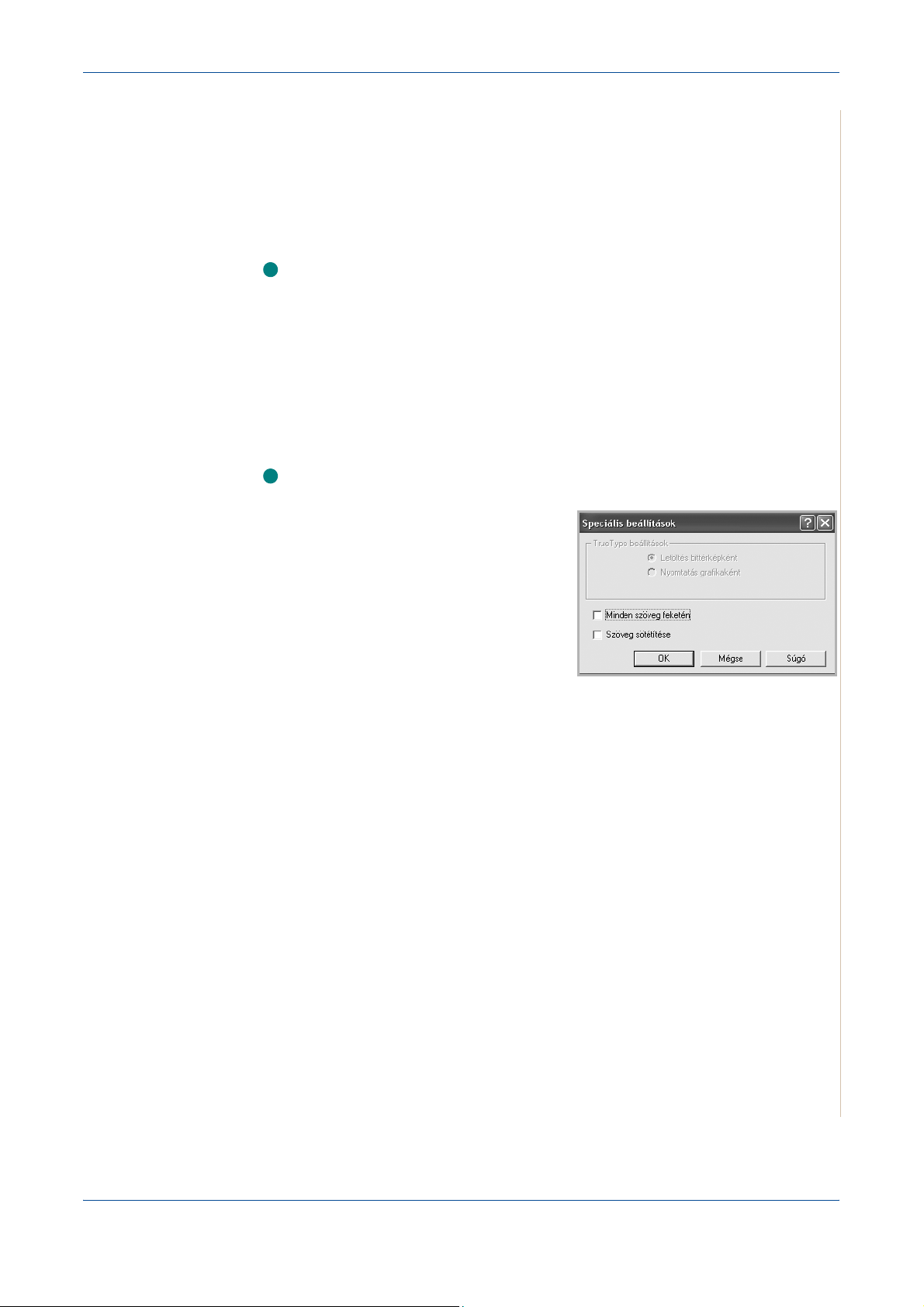
5 Nyomtatás
Nyomtató beállítása: Ezen opció kiválasztásával a készülék kezelőpaneljén
beállítottak szerint működik ez a funkció.
Be: Ezen opció kiválasztásakor minden lap nyomtatásakor kevesebb festéket
használ a készülék.
Ki: Akkor válassza ezt az opciót, ha nincs szükséges a festéktakarékosságra
a dokumentum kinyomtatásakor.
3
Sötétség
Ezzel a beállítással lehet a nyomtatási feladatot világosítani vagy sötétíteni.
Normál: Ez a beállítás normál világosságú dokumentumok nyomtatásához
megfelelő.
Vilagos: Ez a beállítás nagyobb vonalszélesség vagy sötétebb
szürkeárnyalatos képek esetén megfelelő.
Sötétszürke: Ez a beállítás kisebb vonalszélesség, nagyobb grafikai
részletesség vagy világosabb szürkeárnyalatos képek esetén megfelelő.
4
Speciális beállítások
A speciális beállítások módosításához
kattintson a Speciális beállítások
gombra.
TrueType beállítások: Ez a beállítás
határozza meg, hogy az illesztőprogram
milyen módon képezi le a
dokumentumban található szöveget
a nyomtatón. Válassza ki a
dokumentumnak megfelelő beállítást.
Ez az opció csak Windows 9x/Me
használata esetén érhető el.
Letöltés bittérképként: Ha ezt az opciót választja, az illesztőprogram a
betűtípusok adatait bittérképes grafikaként tölti le. A bonyolult betűtípusokkal
szedett, mint pl. koreai vagy kínai, vagy több különböző betűtípust használó
dokumentumok nyomtatása ezzel a beállítással felgyorsítható.
Nyomtatás grafikaként:
Ha a nyomtatás képként opciót választja ki, az
illesztőprogram minden betűtípust képként tölt le a nyomtatóra. Sok grafikával
és viszonylag kevés TrueType-betűtípussal rendelkező dokumentumok
esetén ez a beállítás javíthatja a nyomtatási teljesítményt (sebességet).
Minden szöveg feketén: Ha a
Minden szöveg feketén
lehetőség
engedélyezett, a készülék a dokumentumban lévő szöveget feketével
nyomtatja, függetlenül attól, hogy az a képernyőn milyen színnel jelenik meg.
Szöveg sötétítése: A Szöveg sötétítése opció kiválasztásával a készülék
a dokumentumban lévő szöveget sötétebben nyomtatja, mint normál
dokumentumoknál.
Xerox PE220 5-13
Page 82

5 Nyomtatás
Extrák lap
Kimeneti beállításokat adhat meg a dokumentumok számára. A nyomtató
tulajdonságainak megjelenítésével kapcsolatos további információkért lásd
Dokumentum nyomtatása, 5-8. oldal.
Az Extrák fülre kattintva a következő funkciókat érheti el:
1
2
3
1
Vízjel
Háttérkép készíthető különböző szövegekkel a dokumentum minden oldalához.
Részletes információkért lásd
2
Sablon
Vízjelek használata, 5-20. oldal
.
Gyakran használnak sablont az előnyomott űrlapok és levélpapírok helyett.
Részletes információkért lásd
3
Nyomtatási beállítások
Nyomtatási sorrend
: Itt állítható be az oldalak nyomtatási sorrendje. Válassza
Sablonok használata, 5-23. oldal.
ki a nyomtatási sorrendet a legördülő listából.
Normál
: A nyomtató a lapokat az első oldaltól az utolsóig sorrendben nyomtatja.
Fordított sorrendben: A nyomtató a lapokat az utolsó oldaltól az első oldalig
sorrendben nyomtatja.
Páratlan oldalak
: A nyomtató csak a dokumentum páratlan oldalait nyomtatja ki.
Páros oldalak: A nyomtató csak a dokumentum páros oldalait nyomtatja ki.
Névjegy lap
A Névjegy lapon tekintheti meg a szerzői jogi nyilatkozatot és a nyomtató
illesztőprogram verziószámát. Ha van Internet böngészője, a honlap ikonra
kattintva kapcsolódhat az Internetre. További információk a nyomtató
Tulajdonságok párbeszéddobozról: Dokumentum nyomtatása, 5-8. oldal.
5-14 Xerox PE220
Page 83

5 Nyomtatás
Nyomtató lap
Ha a nyomtatótulajdonságokat a Nyomtatók mappán keresztül éri el,
megtekintheti a Nyomtató lapot. Beállíthatja a nyomtatókonfigurációt.
A következő információk Windows XP esetén érvényesek. Más Windows
rendszer esetén olvassa el a megfelelő Windows verzió kézikönyvét vagy
online súgóját.
1. Kattintson a Windows Start menüjére.
2. Válassza a Nyomtatók és faxok lehetőséget.
3. Válassza ki a nyomtató ikonját.
4. Kattintson jobb egérgombbal a nyomtató ikonjára, majd válassza
a Tulajdonságok lehetőséget.
5. Kattintson a Nyomtató fülre, és adja meg a beállításokat.
Magasságkorrekció
Ha a nyomtatót nagy magasságban fogja
használni, e négyzet bejelölésével az adott
körülményekre optimalizálhatja a nyomtatási
minőséget.
Kedvenc beállítások használata
A Kedvencek opció, amely minden tulajdonság-beállításokat megtalálható,
lehetővé teszi, hogy az aktuális tulajdonságbeállításokat későbbi
újrafelhasználás céljából mentse.
Egy Kedvencek elem mentéséhez:
1. Módosítsa szükség szerint a beállításokat a minden fülön.
Xerox PE220 5-15
Page 84

5 Nyomtatás
2. Adjon egy nevet
az elemnek
a Kedvencek
adatbeviteli
mezőben.
3. Kattintson
a Mentés gombra.
A Kedvencek
mentésekor az
illesztőprogram
összes beállítása
mentésre kerül.
Egy már mentett
beállítás használatához
válassza ki az elemet
a Kedvencek legördülő listából. A nyomtató ezután a kiválasztott Kedvencek
beállítások szerint működik.
Egy Kedvencek beállítás törléséhez válassza ki a kívánt elemet a listából,
majd kattintson a Törlés gombra.
A nyomtató alapértelmezett beállításainak visszaállításához válassza ki az
Nyomtató alapért. opciót a listából.
A Súgó használata
A készülékhez van egy súgó, mely a Súgó gombbal érhető el a nyomtató
tulajdonságok párbeszédpanelén. A súgó témakörök részletes információkkal
szolgának a nyomtató illesztőprogram funkcióival kapcsolatban.
Kattinthat az ablak jobb felső sarkában lévő gombra is, majd a kérdéses
opcióra.
5-16 Xerox PE220
Page 85

Speciális nyomtatási szolgáltatások
Ez a rész mutatja be a nyomtatási opciókat és a speciális nyomtatási
feladatokat.
MEGJEGYZÉS: A felhasználói útmutatóban feltűntetett nyomtató-
illesztőprogram Tulajdonságok ablaka eltérő lehet a használt nyomtatótól
és a kezelőfelülettől függően. Azonban a nyomtatótulajdonságok-ablak
összetétele hasonló.
MEGJEGYZÉS: Ha tudni akarja a nyomtató pontos nevét, ellenőrizze
a mellékelt CD-ROM-ot.
Több oldal nyomtatása egy lapra (N lap/oldal nyomtatás)
5 Nyomtatás
1 2
3 4
Be lehet állítani, hogy hány oldalt akar egy papírlapra nyomtatni. Ha egy lapra
több oldalt szeretne nyomtatni, az oldalak kisebb méretben jelennek meg, az Ön
által meghatározott sorrendben. Egy lapra legfeljebb 16 oldalt lehet nyomtatni.
1.
A használt alkalmazásból nyissa meg a nyomtató Tulajdonságok panelét,
mert itt lehet a nyomtatási beállításokat módosítani. Lásd
nyomtatása, 5-8. oldal
.
Dokumentum
2. Az Elrendezés lapon válassza a Laponként több oldal lehetőséget
a Típus legördülő listából.
3. Válassza ki, hány oldalt akar egy lapra nyomtatni (1, 2, 4, 9 vagy 16),
a Oldalak laponként legördülő listából.
4. Szükség szerint válassza ki az oldalsorrendet a Oldalsorrend legördülő
listából.
Jelölje be az Oldalkeret nyomtatása lehetőséget, ha minden oldalra egy
keretet szeretne nyomtatni.
Xerox PE220 5-17
Page 86

5 Nyomtatás
Poszternyomtatás
5. Kattintson a Papír fülre, és válassza ki a papírforrást, a -méretet és a
-típust.
6. Kattintson az OK gombra, és nyomtassa ki a dokumentumot.
Ez a szolgáltatás teszi lehetővé, hogy egyoldalas dokumentumot 4, 9 vagy 16
papírlapra nyomtasson ki, majd a lapok összeragasztásával egy poszter
méretű dokumentumot kapjon.
1. A használt alkalmazásból nyissa meg a nyomtató Tulajdonságok
panelét, mert itt lehet a nyomtatási beállításokat módosítani. Lásd
Dokumentum nyomtatása, 5-8. oldal.
2. Az Elrendezés lapon válassza a Poszter lehetőséget a Típus legördülő
listából.
3. A poszter opció beállítása:
Az oldalelrendezés lehetséges értékei: 2x2, 3x3 vagy 4x4. Ha a 2x2
lehetőséget választja, akkor a kimenet automatikusan 4 lapra lesz
széthúzva.
2x2
3x3
5-18 Xerox PE220
Page 87

5 Nyomtatás
Határozza meg az átfedést milliméterben vagy hüvelykben, így könnyebb
lesz összeillesztenie a lapokat.
3,8 mm
3,8 mm
4. Kattintson a Papír fülre, és válassza ki a papírforrást, a -méretet és
a -típust.
5. Kattintson az OK gombra, és nyomtassa ki a dokumentumot. Készítse el
a posztert a lapok összeállításával.
Kicsinyített vagy nagyított dokumentum nyomtatása
Úgy módosíthatja egy oldal tartalmát, hogy az nagyobb vagy kisebb legyen
a kinyomtatott oldalon.
1.
A használt alkalmazásból nyissa meg a nyomtató Tulajdonságok panelét,
mert itt lehet a nyomtatási beállításokat módosítani. Lásd
nyomtatása, 5-8. oldal
.
Dokumentum
2. A Papír lapon válassza a Kicsinyítés/Nagyítás lehetőséget a Típus
legördülő listából.
3. Írja be az átméretezési arányt a Százalék mezőbe.
A és a gombokat is használhatja.
Xerox PE220 5-19
Page 88

5 Nyomtatás
A dokumentum kinyomtatása a kiválasztott
papírméretnek megfelelően
4. Válassza ki a papírforrást, a -méretet és a -típust a Papírbeállítások
részen.
5. Kattintson az OK gombra, és nyomtassa ki a dokumentumot.
A nyomtatónak ez a szolgáltatása teszi lehetővé a nyomtatási feladat adott
A
papírmérethez igazítását, a digitális dokumentum méretétől függetlenül. Ez
hasznos lehet például olyankor, ha egy nagyobb dokumentum megjelenését
a végleges nyomtatás előtt kisebb méretű papíron szeretné ellenőrizni.
1.
A használt alkalmazásból nyissa meg a nyomtató Tulajdonságok panelét,
mert itt lehet a nyomtatási beállításokat módosítani. Lásd
nyomtatása, 5-8. oldal
2.
A
Papír
lapon válassza a
legördülő listából.
.
Lapméretnek megfelelően
Dokumentum
lehetőséget a
Típus
3. Jelölje ki a megfelelő méretet a Cél oldal legördülő listából.
4. Válassza ki a papírforrást, a -méretet és a -típust a Papírbeállítások
ablakban.
5. Kattintson az OK gombra, és nyomtassa ki a dokumentumot.
Vízjelek használata
A vízjel nyomtatás opció lehetővé teszi szöveg nyomtatását a meglévő
dokumentum fölé.
5-20 Xerox PE220
Page 89

5 Nyomtatás
A nyomtató több, előre megadott vízjelet tartalmaz, amiket módosítani lehet,
vagy újakat lehet hozzáadni a listához. Lásd Vízjel készítése, 5-21. oldal.
Meglévő vízjel használata
1.
A használt alkalmazásból nyissa meg a nyomtató Tulajdonságok panelét,
mert itt lehet a nyomtatási beállításokat módosítani. Lásd
nyomtatása, 5-8. oldal
.
2. Kattintson az Extrák fülre, és válassza ki a kívánt vízjelet a Vízjel
legördülő listából. A kiválasztott vízjel megjelenik az előnézeti képen.
Dokumentum
Előnézeti kép
3. Kattintson az OK gombra, és kezdje meg a nyomtatást.
MEGJEGYZÉS: Az előnézeti képen látható az oldal nyomtatási képe.
Vízjel készítése
1.
A használt alkalmazásból nyissa meg a nyomtató Tulajdonságok panelét,
mert itt lehet a nyomtatási beállításokat módosítani. Lásd
nyomtatása, 5-8. oldal
.
Dokumentum
Xerox PE220 5-21
Page 90

5 Nyomtatás
2.
Kattintson az
részben. Megjelenik a
3.
Írjon be egy szöveget a
hosszú szöveget írhat be. Az üzenet megjelenik az előnézeti ablakban.
Extrák
fülre, majd kattintson a
Vízjel szerkesztése
A vízjel szövege
mezőbe. Legfeljebb 40 karakter
Szerkesztés
ablak.
gombra a
Vízjel
Ha a
Csak az első oldal
lesz kinyomtatva.
négyzet ki van jelölve, a vízjel csak az első oldalra
4. Válassza ki a vízjelbeállításokat.
A betűtípus nevét, stílusát, színét, szürkeskála-szintjét és a betűméretet
a Betűtípus tulajdonságok részen, a vízjel szögét pedig a Szöveg
tájolása szakaszban adhatja meg.
5. Kattintson a Hozzáadás gombra, ha új vízjelet szeretne a listához adni.
6. Ha elkészült a szerkesztéssel, kattintson az OK gombra, és indítsa el
a nyomtatást.
A vízjel nyomtatásának kikapcsolásához válassza ki a (Nincs vízjel) értéket
a Vízjel legördülő listából.
Vízjel szerkesztése
1.
A használt alkalmazásból nyissa meg a nyomtató Tulajdonságok panelét,
mert itt lehet a nyomtatási beállításokat módosítani. Lásd
nyomtatása, 5-8. oldal
.
Dokumentum
2.
Kattintson az
részben. Megjelenik a
Extrák
fülre, majd kattintson a
Vízjel szerkesztése
Szerkesztés
ablak.
gombra a
Vízjel
3. Válassza ki a szerkeszteni kívánt vízjelet a Jelenlegi vízjelek listából,
majd módosítsa a vízjel szövegét és tulajdonságait.
5-22 Xerox PE220
Page 91

4. Kattintson a Frissítés gombra a változtatások mentéséhez.
5. Kattintson az OK gombra, amíg ki nem lép a nyomtatásablakból.
Vízjel törlése
1.
A használt alkalmazásból nyissa meg a nyomtató Tulajdonságok panelét,
mert itt lehet a nyomtatási beállításokat módosítani. Lásd
nyomtatása, 5-8. oldal
2.
Kattintson az
Extrák
területen. Megjelenik a
3. Válassza ki a törölni kívánt vízjelet a Jelenlegi vízjelek listából, majd
kattintson a Törlés gombra.
4. Kattintson az OK gombra, amíg ki nem lép a nyomtatásablakból.
Sablonok használata
.
fülre, majd kattintson a
Vízjel szerkesztése
Szerkesztés
ablak.
5 Nyomtatás
Dokumentum
gombra a Vízjel
Dear ABC
Regards
WORLD BEST
WORLD BEST
A sablon fogalma
A sablon egy speciális formátumú fájlban, a merevlemezes meghajtón (HDD)
tárolt szöveg és/vagy kép, melyet bármely dokumentumra nyomtathatunk.
Gyakran használnak sablont az előnyomott űrlapok és levélpapírok helyett.
Előnyomott fejléces papír helyett létrehozhat olyan sablont, mely tökéletesen
ugyanazt az információt hordozza, mint a fejléc.
Új sablon létrehozása
Sablon használatához egy céges emblémát vagy képet tartalmazó új sablont
kell készítenie.
1. Hozzon létre vagy nyisson meg egy dokumentumot, mely a sablonban
használni kívánt szöveget vagy képet tartalmazza. Helyezze el az
elemeket pontosan úgy, ahogy azt a kinyomtatott lapon látni szeretné.
2. Dokumentum sablonként való mentéséhez lépjen a nyomtató
tulajdonságaihoz. Lásd Dokumentum nyomtatása, 5-8. oldal.
Xerox PE220 5-23
Page 92

5 Nyomtatás
3. Kattintson az
Extrák fülre,
majd kattintson
a Szerkesztés
gombra a Sablon
területen.
Előnézeti kép
4. A Sablon szerkesztése
ablakban kattintson a Sablon
létrehozása gombra.
5. A Sablon létrehozása
ablakban adjon meg egy
maximum nyolc karakter
hosszú nevet a Fájlnév
mezőben. Jelölje ki
a célkönyvtár elérési
útját, ha szükséges.
(Az alapértelmezett
elérési út: C:\FormOver).
6. Kattintson a Mentés
gombra. A név megjelenik
a Sablon lista mezőben.
5-24 Xerox PE220
Page 93

5 Nyomtatás
7. A létrehozás befejezéséhez kattintson az OK vagy az Igen gombra.
A számítógép nem nyomtatja ki a fájlt. A fájl nyomtatás helyett a számítógép
merevlemezén lesz eltárolva.
MEGJEGYZÉS: A sablondokumentum méretének meg kell egyeznie a
sablonnal nyomtatandó dokumentumok méretével. A sablon ne tartalmazzon
vízjelet.
Sablonoldal használata
A sablont elkészítése után azonnal ki lehet nyomtatni a kívánt
dokumentummal. Sablon nyomtatása dokumentummal:
1. Hozza létre vagy nyissa meg a nyomtatni kívánt dokumentumot.
2.
A használt alkalmazásból nyissa meg a nyomtató Tulajdonságok panelét,
mert itt lehet a nyomtatási beállításokat módosítani. Lásd
nyomtatása, 5-8. oldal
.
3. Kattintson az Extrák fülre.
Dokumentum
4. Válassza ki a kívánt sablont a Sablon legördülő listából.
5.
Ha a kívánt sablonfájl
nem jelenik meg
a
Sablon
kattintson
Szerkesztés
a
a
Sablon betöltése
gombra, majd válassza
ki a sablonfájlt.
Ha a sablonfájlt külső
adattárolóra mentette,
a Sablon betöltése
ablak használatával
azt is be lehet tölteni.
Válassza fájlt, majd
kattintson a Megnyitás
gombra. A fájl megjelenik
a Sablon lista mezőben, és
készen áll a nyomtatásra.
Válassza ki a kívánt sablont
a Sablon lista mezőből.
listában,
és
6. Szükség esetén kattintson
a Sablon nyomtatásának
megerősítése
nyomtatáskor gombra.
Xerox PE220 5-25
Page 94

5 Nyomtatás
Ha kiválasztja ezt az opciót, minden alkalommal, amikor dokumentumot
kívánt nyomtatni, megjelenik egy ablak, amely megkérdezi, hogy kíván-e
sablont nyomtatni a dokumentumra.
Ha a négyzet nincs bejelölve, és kiválasztott egy sablont, a rendszer
automatikusan kinyomtatja a sablont a dokumentumra.
7. Kattintson az OK vagy az Igen gombra addig, amíg a nyomtatás el nem
indul.
A nyomtató letölti a kiválasztott sablont a nyomtatási feladathoz, és
kinyomtatja a dokumentumra.
MEGJEGYZÉS: A sablon felbontásának meg kell egyeznie a nyomtatni
kívánt dokumentuméval.
Sablonoldal törlése
A nem használt sablonoldalakat le lehet törölni.
1. A Nyomtató tulajdonságai ablakban kattintson az Extrák fülre.
2. Kattintson a Szerkesztés gombra a Sablon területen.
3. Válassza ki a törölni kívánt sablont a Sablon lista mezőből.
4. Kattintson a Sablon törlése gombra.
5. A jóváhagyást kérő üzenet megjelenésekor kattintson az Igen gombra.
6. Kattintson a OK gombra, amíg ki nem lép a nyomtatásablakból.
5-26 Xerox PE220
Page 95

A nyomtató helyi megosztása
A nyomtatót közvetlenül csatlakoztathatja egy kiválasztott számítógéphez,
melyet „gazdaszámítógépnek” hívnak a hálózaton.
A következő információk Windows XP esetén érvényesek. Más Windows
rendszer esetén olvassa el a rendszer kézikönyvét vagy online súgóját.
MEGJEGYZÉS:
• Ellenőrizze a nyomtatóval kompatibilis operációs rendszer(eke)t. Tekintse
meg a nyomtató felhasználói útmutatójának operációs rendszerekkel való
kompatibilitásról szóló részét.
• Ha tudni akarja a nyomtató pontos nevét, ellenőrizze a mellékelt
CD-ROM-ot.
Gazdaszámítógép beállítása
5 Nyomtatás
1. Indítsa el a Windows-t.
2. A Start menüből válassza a Nyomtatók és faxok lehetőséget.
3. Kattintson kétszer a nyomtató ikonjára.
4. A Nyomtató menüből válassza a Megosztás lehetőséget.
5. Jelölje be a A nyomtató megosztása négyzetet.
6. Töltse ki a Megosztás neve mezőt, majd kattintson az OK gombra.
Ügyfél-számítógép beállítása
1. Kattintson jobb egérgombbal a Windows Start gombjára, majd válassza
az Intéző lehetőséget.
2. Nyissa meg a Hálózatok mappát a bal oldali oszlopban.
3. Kattintson a megosztásnévre.
4. A Start menüből válassza a Nyomtatók és faxok lehetőséget.
5. Kattintson kétszer a nyomtató ikonjára.
6. A Nyomtató menüből válassza a Tulajdonságok lehetőséget.
7. A Portok lapon kattintson a Port hozzáadása lehetőségre.
8. Válassza az Local Port lehetőséget, majd kattintson a Új port gombra.
9.
Töltse ki a
Írjon be egy portnevet
mezőt ugyanazzal a megosztási névvel.
10. Kattintson az OK, majd a Bezárás gombra.
11. Kattintson az Alkalmaz, majd a OK gombra.
Xerox PE220 5-27
Page 96

5 Nyomtatás
A ControlCentre használata
A ControlCentre segédprogram segítségével telefonkönyv-bejegyzéseket
hozhat létre és szerkeszthet a számítógépen, illetve beállíthatja, hogy a
kezelőpanel megfelelő gombjai milyen funkciókat indítsanak el. Frissítheti
továbbá a készülék firmware-programját.
1. A Xerox ControlCentre használatához helyezze be a készülékhez kapott
Xerox telepítő CD-t.
2. A Windows asztalon kattintson a Start gombra, majd a Futtatás
menüpontra. Írja be, hogy E:Xinstall.exe, az „E” betű helyére a CD-ROM
meghajtó betűjelét helyettesítve.
3. Amikor megjelenik a nyelv kiválasztása ablak, válassza ki a kívánt
nyelvet, majd nyomja le a Folytatás gombot.
4. Válassza ki a ControlCentre opciót (ha eddig még nem tette meg),
majd kattintson a Folytatás gombra.
5.
A következő képernyőn erősítse meg a kiválasztást a Folytatás gombra
kattintással, majd kattintson a
befejeződött.
5-28 Xerox PE220
Befejezés
gombra. A ControlCentre telepítése
Page 97

5 Nyomtatás
A ControlCentre megnyitása:
1. Indítsa el a Windows-t.
2. Kattintson az asztali számítógépen a Start gombra.
3. A Programok, illetve a Minden
program menüben válassza ki a
használt nyomtató-illesztőprogram
nevét, majd a ControlCentre
pontot. Megjelenik a ControlCentre
párbeszédpanel.
A ControlCentre segédprogram
ablaka a következő panellapokat
tartalmazza: Szkennelési
beállítások, Telefonkönyv
(csak a faxot is tartalmazó típusnál)
és Firmware frissítés.
4. A kilépéshez kattintson az egyes lapokon alul látható Kilépés gombra.
MEGJEGYZÉS: Használja a Súgó ablakot, amely úgy jeleníthető meg,
ha a felső menüsorban található Súgó gombra kattint.
Xerox PE220 5-29
Page 98

5 Nyomtatás
A Szkennelés beállítások lap
Kattintson a Szkennelési beállítások lapra a szkennelés rendeltetési helyek
lista beállításához. A képet a rendeltetési hely listában szereplő bármely
programba be lehet szkennelni.
Megadhatja a szkennelési beállításokat
is, például a kimenet típusát és a
felbontást.
1
Az Szkennelés rendeltetési helyek
listában jelölje ki a megfelelő programot,
1
és kattintson a gombra, ha szeretné
hozzáadni a Előlap rendeltetési
helyekhez. A kijelölt program törléséhez
kattintson a gombra.
2
Alapért. beállítások vissz.
2
3
Kattintson erre a gombra az
alapértelmezett beállítások
visszaállításához.
3
Küldés
Letölti a ControlCentre szoftverrel végzett módosításokat a készülékre.
Telefonkönyv lap (csak a faxot is tartalmazó típusnál)
Kattintson a fülre a Telefonkönyv-bejegyzések szerkesztéséhez és
létrehozásához.
1
2
7
1
Lekérdezés
4
5
6
A készülékről beolvassa a Telefonkönyv-bejegyzéseket a ControlCentre
segédprogramba.
2
Tárolás
A készülékre küldi a ControlCentre programban megadott Telefonkönyvbejegyzéseket.
3
Telefonkönyv-bejegyzések
4
Szerkesztés
3
5-30 Xerox PE220
Page 99

5 Nyomtatás
Segítségével a kiválasztott telefonkönyv-bejegyzést külön Szerkesztés
ablakban módosíthatja.
5
Törlés
Törli a kijelölt telefonkönyv-bejegyzést.
6
Összes törlése
Törli az összes telefonkönyv-bejegyzést.
7
Csoport tárcsázás...
Csoporttárcsázási számok beállítását teszi lehetővé.
Ha a Csoport tárcsázás gombra kattint,
a következő ablak fog megjelenni.
1
1
Adjon meg nevet a csoportnak
2
Megjelennek a csoporthoz tartozó
.
2
3
számok. Szám eltávolításához kattintson
az Eltávolítás gombra.
3
A csoportba foglalható telefonkönyv
bejegyzéseket mutatja. A szám kiválasztása
4
után kattintson a Hozzáadás gombra a szám
hozzáadásához a csoportba.
4
OK
Kattintson ide a csoporttárcsázási szám mentéséhez, miután számokat adott
hozzá vagy távolított el a csoportból.
Firmware frissítés fül
A készülék-firmware frissítéséhez
kattintson a Firmware frissítés fülre.
Ezt a szolgáltatást csak megfelelően
képzett szakember használja. Vegye
fel a kapcsolatot a kereskedővel, ahol
a készüléket vásárolta.
Xerox PE220 5-31
Page 100

5 Nyomtatás
A nyomtató használata Linux operációs rendszer esetén
A készüléket Linux környezetben is lehet használni.
Kezdeti lépések
A mellékelt CD-lemez tartalmazza a Xerox MGP illesztőprogram-csomagot
a készülékhez Linux rendszert használó számítógépek számára.
A Xerox MFP illesztőprogramban megtalálhatók a dokumentumok
nyomtatásához, illetve képek szkenneléséhez szükséges illesztőprogram-
elemek. A telepítőcsomag tartalmaz továbbá a beállítások megadáshoz,
illetve a beolvasott dokumentumok további feldolgozásához használható
praktikus alkalmazásokat is.
Az illesztőprogram Linux rendszerre történő telepítését követően a
programcsomag segítségével egyszerre több, gyors ECP párhuzamos portra,
illetve USB-portra csatlakoztatott készülék is kezelhető. A beolvasott
dokumentumok ezután szerkeszthetők, ugyanazon a többfunkciós eszközön
vagy hálózati nyomtatón kinyomtathatók, e-mailben elküldhetők, feltölthetők
FTP-tárterületre, vagy feldolgozhatók külső karakterfelismerő program
segítségével.
A többfunkciós készülék illesztőprogramjához egy intelligens, konfigurálható
telepítőprogram is tartozik. A többfunkciós készülék szoftveréhez nem
szükséges külön megkeresni az egyes összetevőket: a telepítő
automatikusan a számítógépre másolja és telepíti az összes szükséges fájlt.
Ez a legnépszerűbb Linux változatok jó részére igaz.
A többfunkciós készülék illesztőprogramjának telepítése
Rendszerkövetelmények
Támogatott operációs rendszerek
• Redhat 7.1 és újabb verziók
• Linux Mandrake 8.0 és újabb verziók
• SuSE 7.1 és újabb verziók
• Caldera OpenLinux 3.1 és újabb verziók
• Turbo Linux 7.0 és újabb verziók
• Slackware 8.1 és újabb verziók
Javasolt hardver
• Pentium IV 1 GHz vagy nagyobb órajelű processzor
5-32 Xerox PE220
